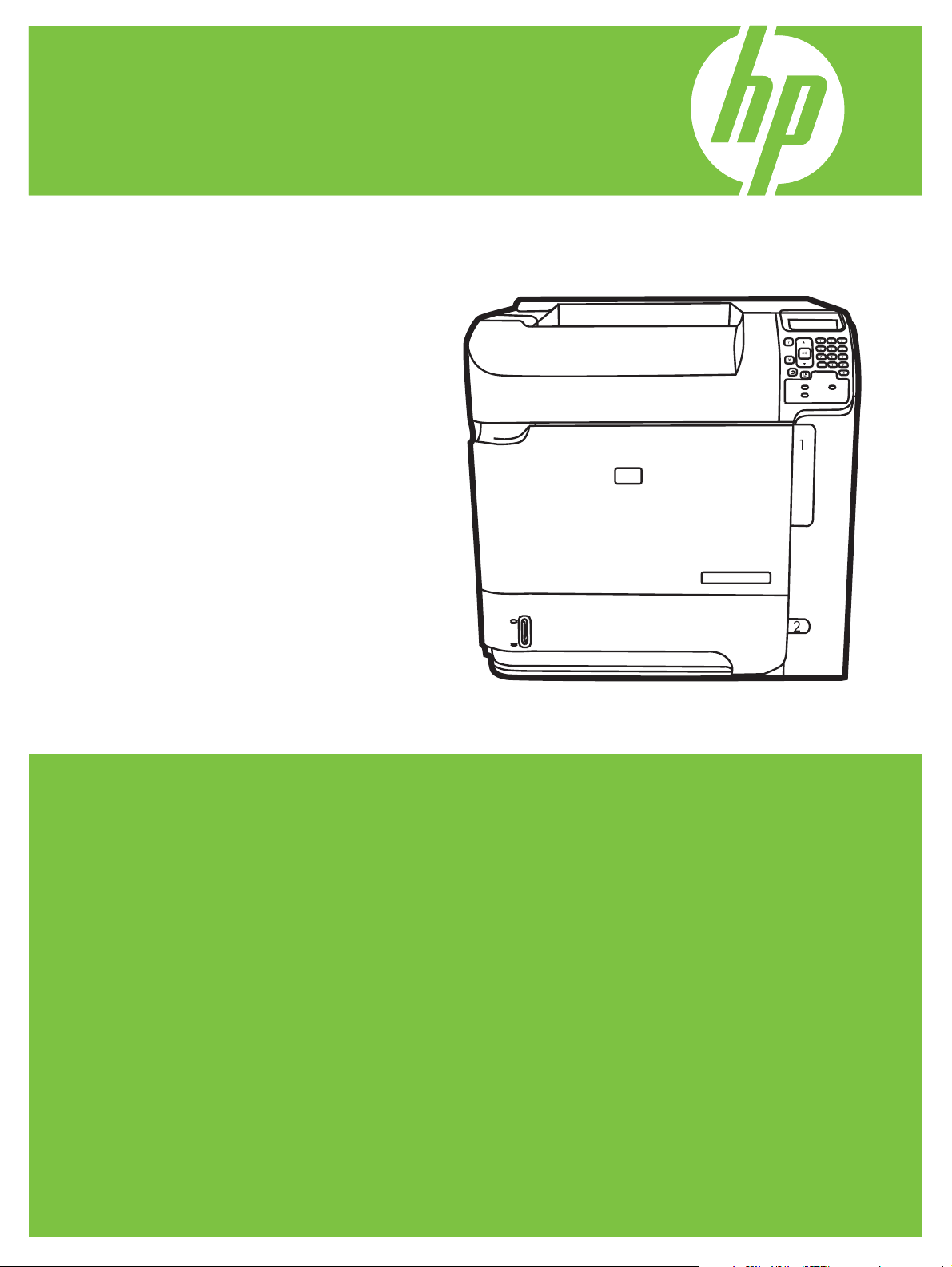
HP LaserJet P4010 ja P4510 -sarjat -tulostimet
Käyttöopas
Syst strat
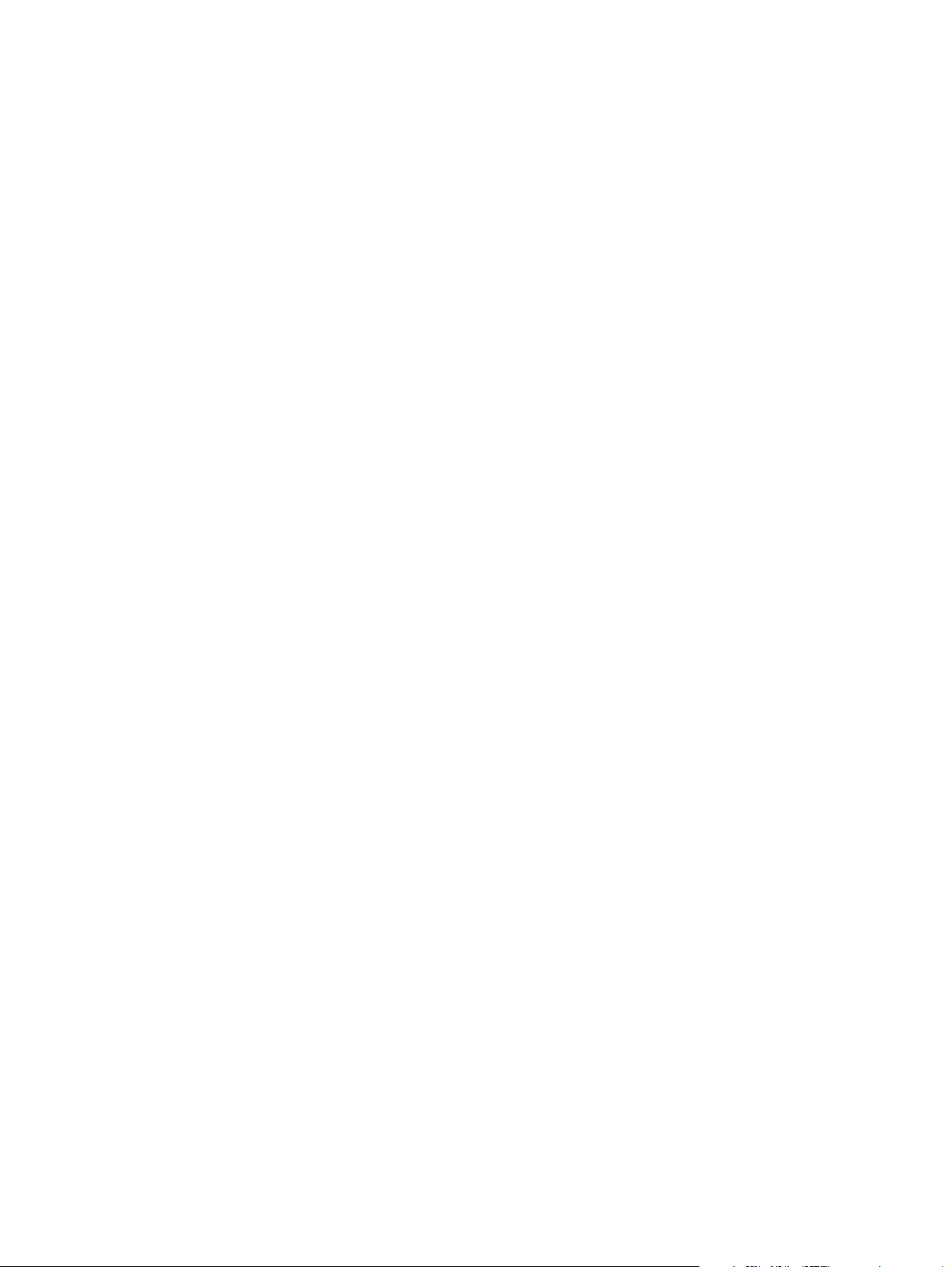
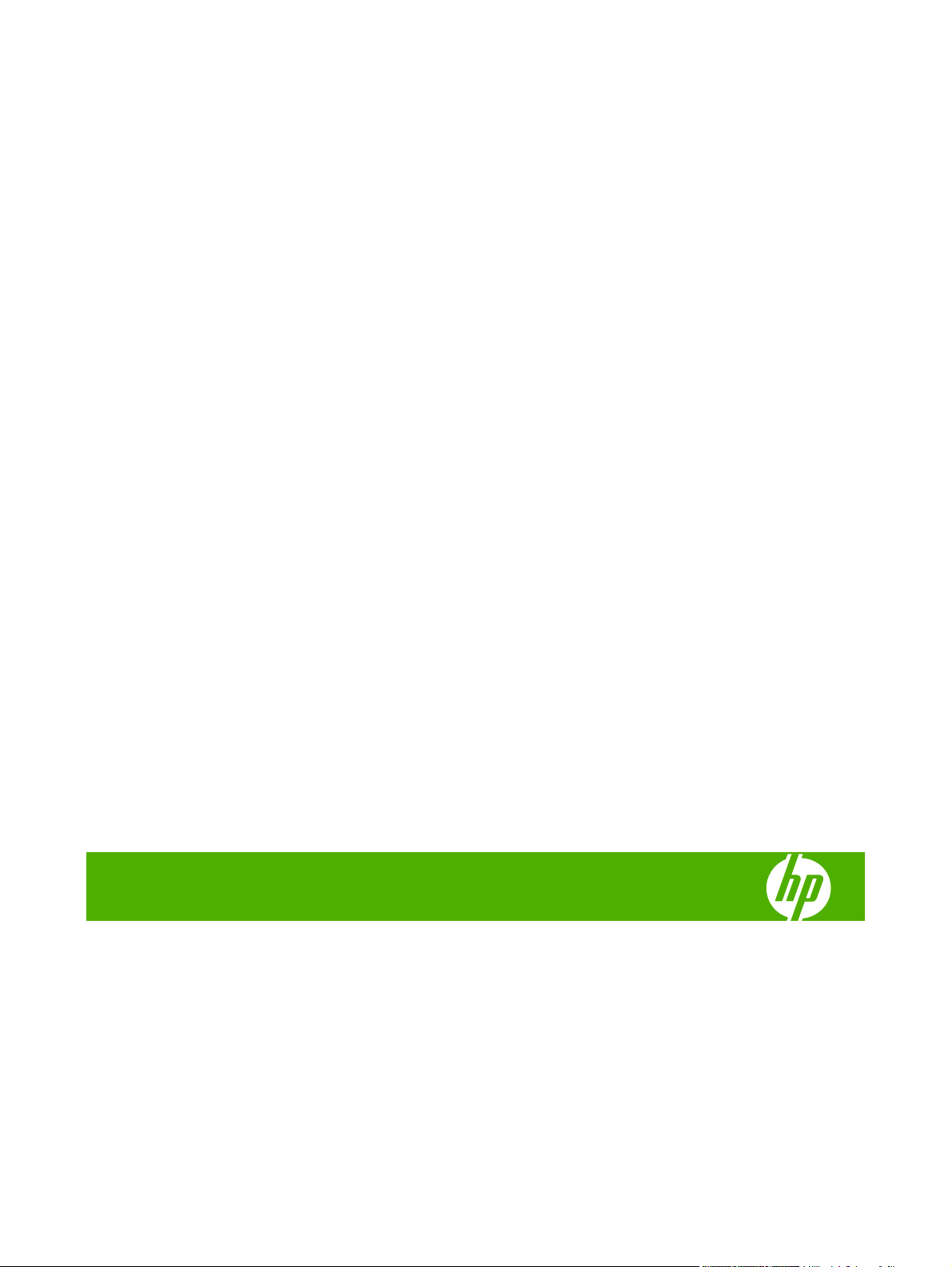
HP LaserJet P4010 ja P4510 -sarjat -tulostimet
Käyttöopas
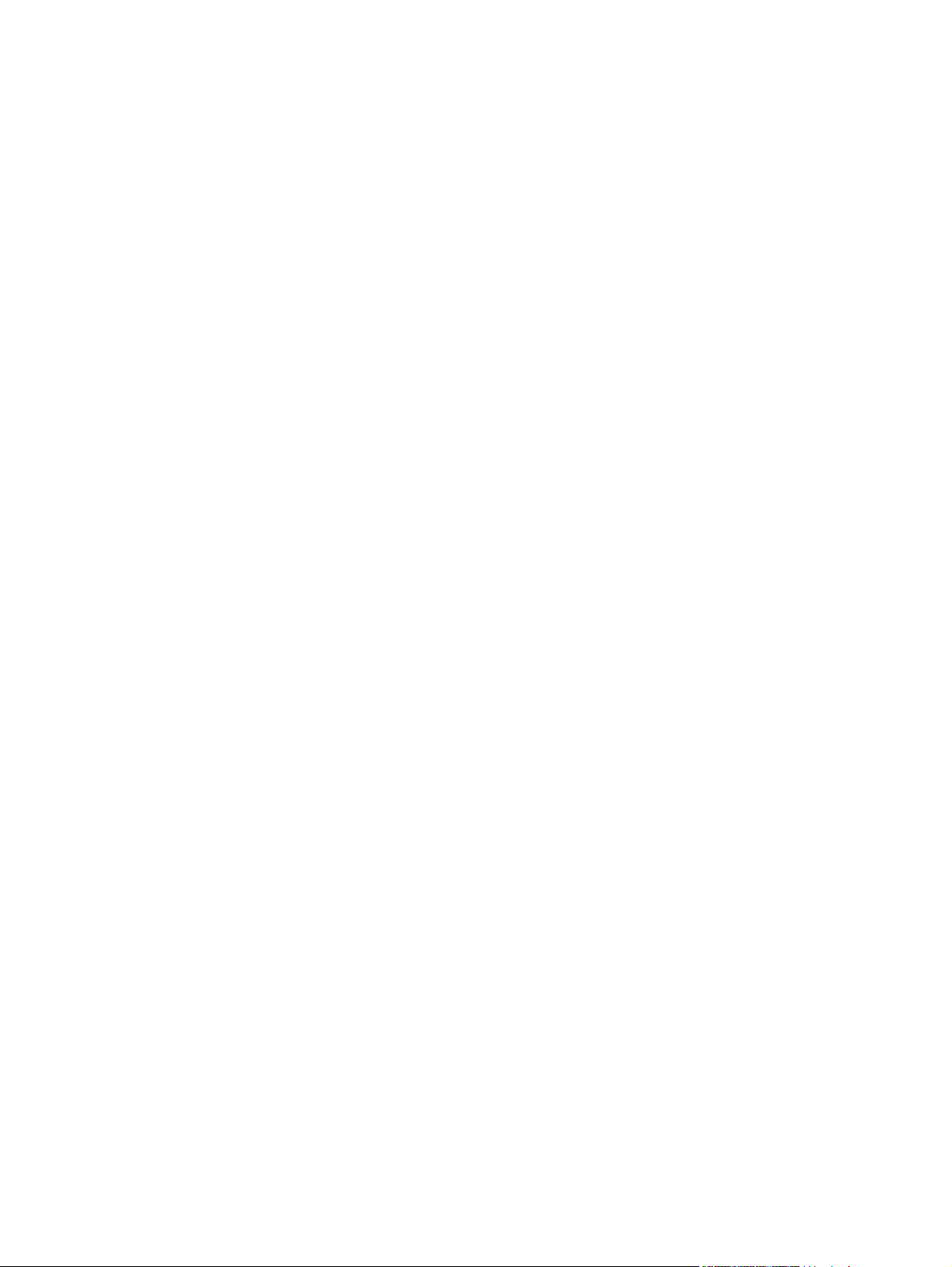
Tekijänoikeus ja käyttöoikeus
© 2008 Copyright Hewlett-Packard
Development Company, L.P.
Tämän materiaalin kopioiminen,
sovittaminen tai kääntäminen on kiellettyä,
paitsi tekijänoikeuslain sallimilla tavoilla.
Tämän asiakirjan sisältämät tiedot voivat
muuttua ilman ennakkoilmoitusta.
HP-tuotteiden ja palvelujen takuut rajoittuvat
kyseisten tuotteiden ja palvelujen mukana
toimitettavissa nimenomaisissa
takuulausekkeissa esitettyihin takuisiin.
Mitään tämän julkaisun sisältöä ei tule tulkita
lisätakuuksi. HP ei ole vastuussa tämän
julkaisun mahdollisesti sisältämistä
teknisistä tai toimituksellisista virheistä tai
puutteista.
Osanumero: CB506-90971
Edition 1, 8/2008
Tavaramerkkitietoja
®
, Acrobat® ja PostScript® ovat Adobe
Adobe
Systems Incorporated -yhtiön
tavaramerkkejä.
Microsoft®, Windows® ja Windows® XP
ovat Microsoft Corporationin Yhdysvalloissa
rekisteröimiä tavaramerkkejä.
Windows Vista® on Microsoft Corporationin
Yhdysvalloissa ja/tai muissa maissa/muilla
alueilla rekisteröimä tavaramerkki tai
tavaramerkki.
®
on Open Group -yhtiön rekisteröimä
UNIX
tavaramerkki.
ENERGY STAR ja ENERGY STAR -merkki
ovat Yhdysvalloissa rekisteröityjä merkkejä.
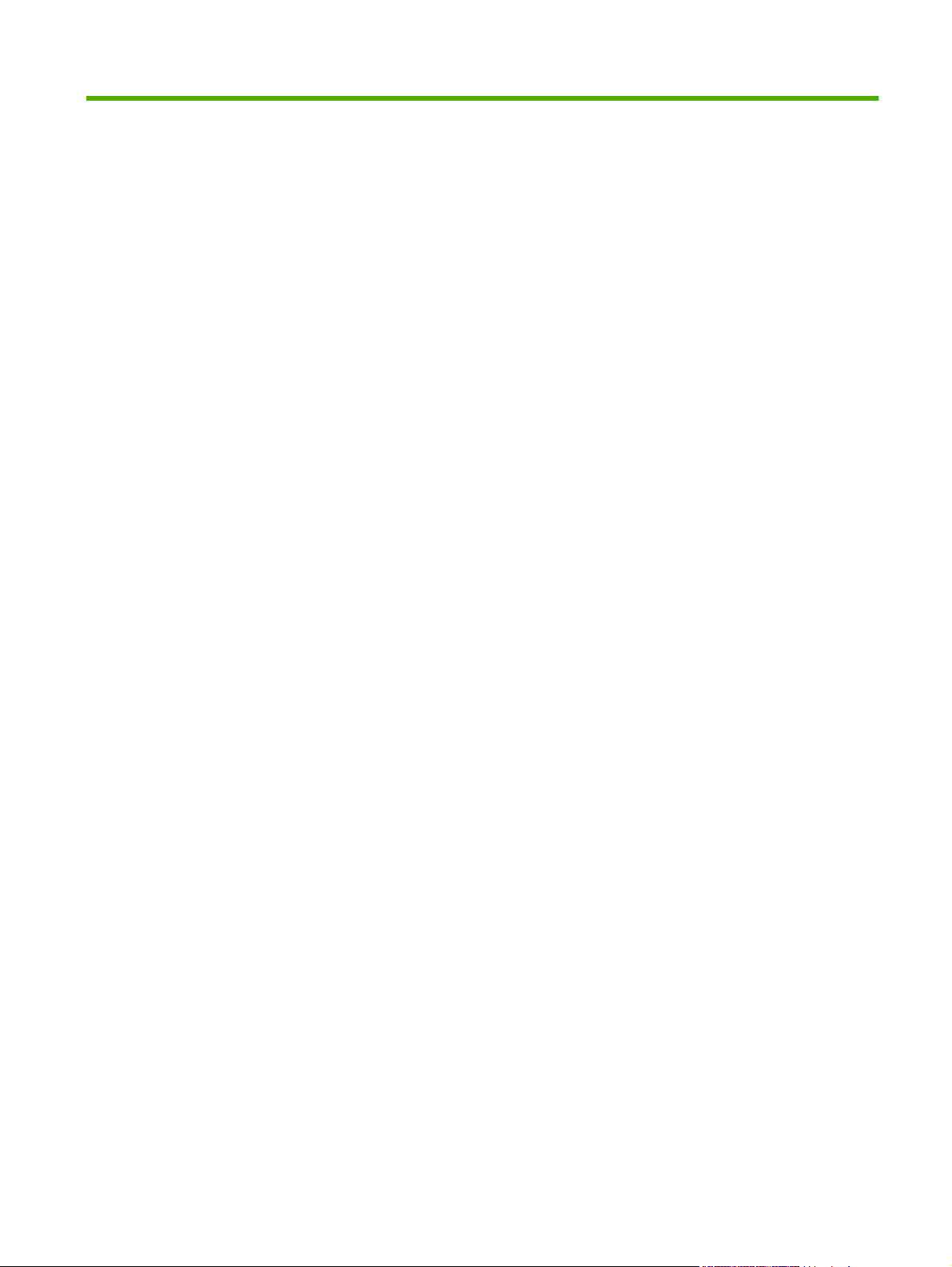
Sisällysluettelo
1 Laitteen perusominaisuudet
Mallivertailu .......................................................................................................................................... 2
HP LaserJet P4014 -mallit ................................................................................................... 2
HP LaserJet P4015 -mallit ................................................................................................... 3
HP LaserJet P4515 -mallit ................................................................................................... 4
Ominaisuuksien vertailu ...................................................................................................................... 5
Tuotteen yleiskuvaus ............................................................................................................................ 7
Laite edestä ......................................................................................................................... 7
Laite takaa ........................................................................................................................... 7
Liitäntäportit ......................................................................................................................... 8
Malli- ja sarjanumerotarran sijainti ....................................................................................... 8
2 Ohjauspaneeli
Ohjauspaneelin sisältö ....................................................................................................................... 12
Ohjauspaneelin valikkojen käyttäminen ............................................................................................. 14
Näytä miten -valikko ........................................................................................................................... 15
Hae työ -valikko .................................................................................................................................. 16
Tiedot-valikko ..................................................................................................................................... 17
Paperinkäsittely-valikko ...................................................................................................................... 18
Määritä laite -valikko ........................................................................................................................... 19
Diagnostiikka-valikko .......................................................................................................................... 36
Huolto-valikko ..................................................................................................................................... 38
3 Windows-ohjelmia
Tuetut Windows-käyttöjärjestelmät .................................................................................................... 40
Tuetut tulostinohjaimet Windowsissa ................................................................................................. 41
Valikkojen käyttäminen ...................................................................................................... 14
Tulostus-alivalikko ............................................................................................................. 19
Tulostuslaatu-alivalikko ...................................................................................................... 21
Järjestelmän asetukset -alivalikko ..................................................................................... 24
Nitoja/pinolokero -alivalikko ............................................................................................... 27
MBM-5 (multi-bin mailbox, monilokeroinen postilaatikko) -alivalikko ................................. 28
I/O-alivalikko ...................................................................................................................... 28
Alkutila-alivalikko ............................................................................................................... 35
FIWW iii
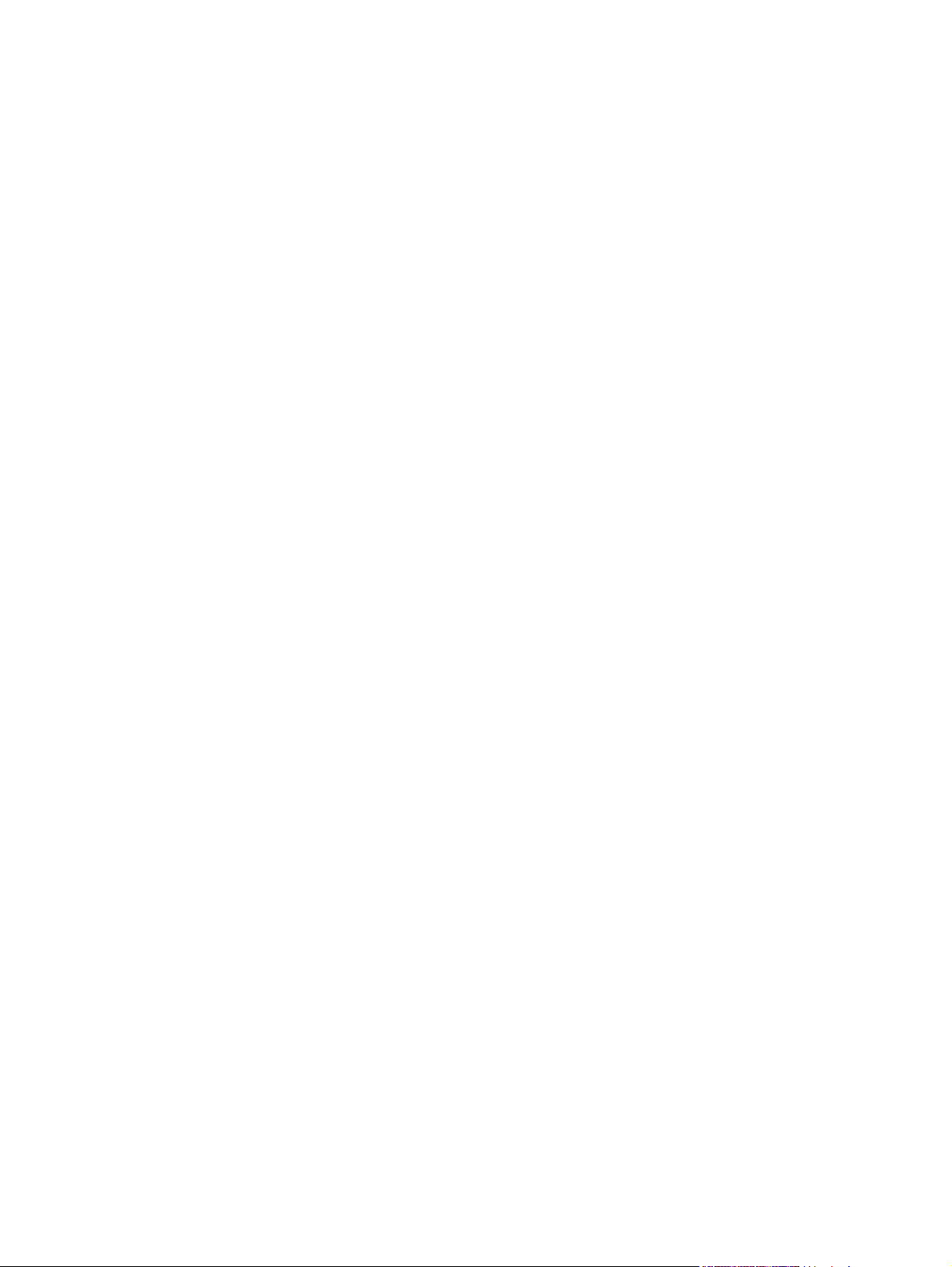
HP:n yleistulostinohjain (UPD) ........................................................................................................... 42
UPD-asennustilas .............................................................................................................. 42
Valitse oikea Windows-tulostinohjain ................................................................................................. 43
Tulostusasetusten arvojärjestys ......................................................................................................... 44
Tulostinohjaimen asetusten muuttaminen Windowsissa .................................................................... 45
Ohjelmiston asennustyypit Windowsissa ........................................................................................... 46
Ohjelmiston poistaminen Windowsissa .............................................................................................. 47
Windows-apuohjelmat ........................................................................................................................ 48
HP Web Jetadmin .............................................................................................................. 48
Sulautettu Web-palvelin ..................................................................................................... 48
HP Easy Printer Care ........................................................................................................ 48
Muiden käyttöjärjestelmien ohjelmistot ............................................................................................... 50
4 Laitteen käyttäminen Macintosh-järjestelmässä
Macintosh-ohjelmisto .......................................................................................................................... 52
Tuetut Macintosh-käyttöjärjestelmät .................................................................................. 52
Tuetut tulostinohjaimet Macintoshissa ............................................................................... 52
Ohjelmiston asennuksen poisto Macintosh-käyttöjärjestelmissä ....................................... 52
Tulostusasetusten tärkeys Macintoshissa ......................................................................... 52
Tulostinohjaimen asetusten muuttaminen Macintoshissa ................................................. 53
Macintosh-tietokoneille tarkoitetut ohjelmistot ................................................................... 53
HP Printer Utility ................................................................................................ 53
HP Printer Utility -ohjelman käynnistäminen .................................... 54
HP Printer Utility -ohjelman toiminnot ............................................... 54
Macintosh-apuohjelmat ...................................................................................................... 55
Sulautettu Web-palvelin .................................................................................... 55
Macintoshin tulostinohjaimen ominaisuuksien käyttäminen ............................................................... 56
Tulosta ............................................................................................................................... 56
Tulostuksen esiasetusten luominen ja käyttäminen Macintoshissa .................. 56
Dokumenttien koon muuttaminen tai mukautetun paperikoon käyttäminen ...... 56
Kansilehden tulostaminen ................................................................................. 56
Vesileimojen käyttäminen ................................................................................. 57
Useiden sivujen tulostaminen yhdelle paperiarkille Macintoshissa ................... 57
Tulosta arkin molemmille puolille (kaksipuolinen tulostus). ............................... 58
Nidonta-asetusten määrittäminen ..................................................................... 58
Töiden säilyttäminen ......................................................................................... 59
Huolto-valikon käyttäminen ............................................................................... 59
5 Liitettävyys
USB-asetukset ................................................................................................................................... 62
USB-kaapelin kytkeminen .................................................................................................. 62
Verkkoasetukset ................................................................................................................................. 63
Tuetut verkkoyhteyskäytännöt ........................................................................................... 63
iv FIWW
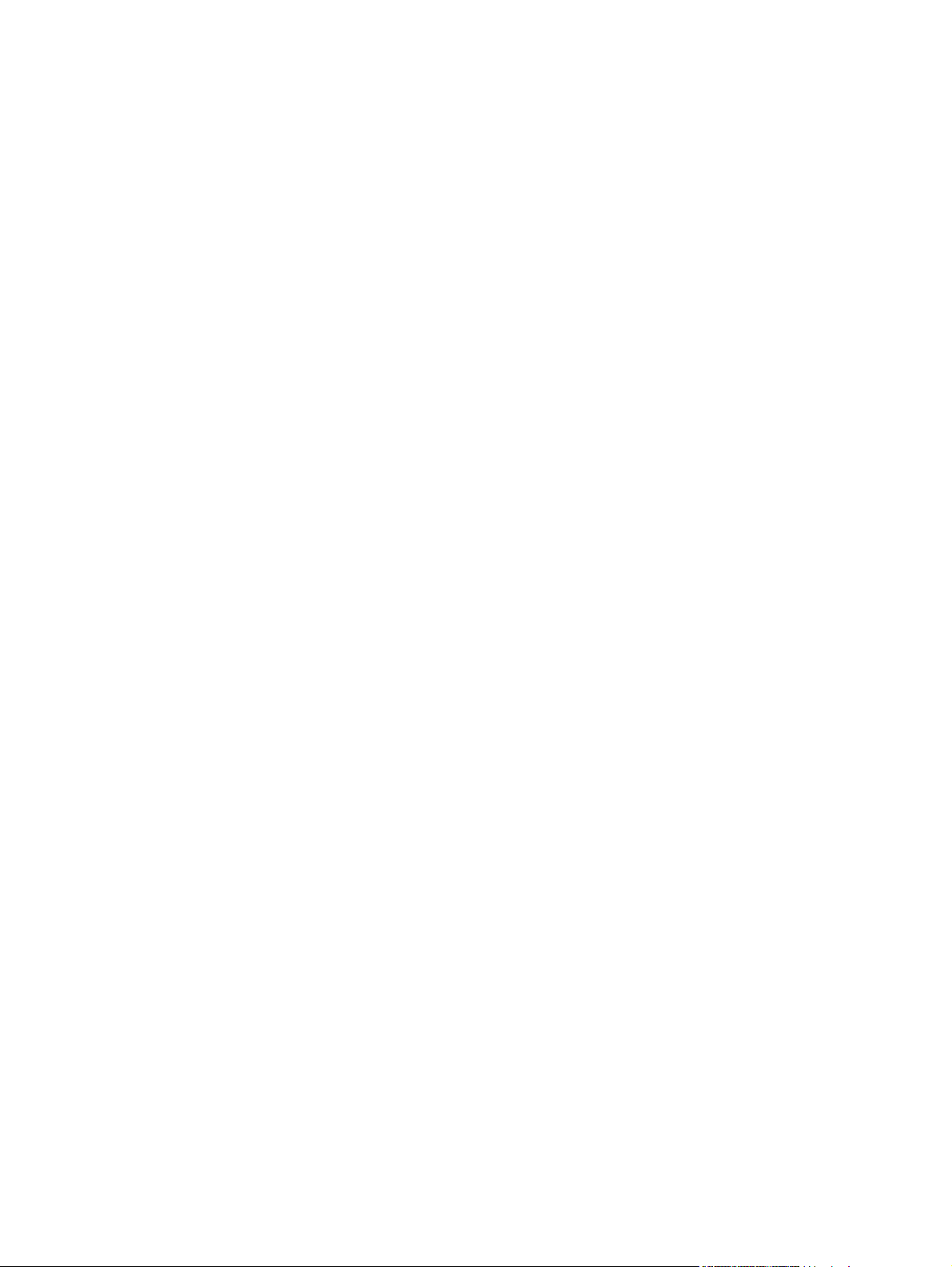
Verkkolaitteen asetusten määrittäminen ............................................................................ 64
6 Paperi ja materiaali
Paperin ja tulostusmateriaalin käytöstä .............................................................................................. 70
Tuetut paperi- ja tulostusmateriaalikoot ............................................................................................. 71
Mukautetut paperikoot ........................................................................................................................ 73
Tuetut paperi- ja tulostusmateriaalityypit ............................................................................................ 74
Tuetut paperityypit syöttöreitin mukaan ............................................................................. 74
Tuetut paperityypit tulostusreitin mukaan .......................................................................... 74
Lokerojen kapasiteetti ........................................................................................................................ 76
Erikoispaperien ja -materiaalien käyttöohjeita .................................................................................... 77
Paperilokeroiden täyttäminen ............................................................................................................. 78
Paperin suunta lokeroissa ................................................................................................. 78
Lokeron 1 täyttäminen ...................................................................................................... 79
Paperin asettaminen lokeroon 2 tai valinnaiseen 500 arkin lokeroon ............................... 80
Paperin lisääminen valinnaiseen 1 500 arkin lokeroon ..................................................... 81
Lokeroiden määrittäminen .................................................................................................................. 84
Lokeron määrittäminen paperin lisäämisen yhteydessä .................................................... 84
Lokeron määrittäminen tulostustyön asetusten mukaan ................................................... 84
Valitse lokero Paperinkäsittely-valikosta. ........................................................................... 85
Paperin valitseminen lähteen, tyypin tai koon perusteella ................................................. 85
Tulostelokerovaihtoehtojen käyttäminen ........................................................................................... 86
Tulostaminen ylätulostelokeroon (vakio) ........................................................................... 86
Tulostaminen takatulostelokeroon ..................................................................................... 86
Tulostaminen valinnaiseen pinolokeroon tai nitojaan/pinolokeroon ................................... 87
5-lokeroiseen postilaatikkoon tulostaminen ....................................................................... 87
Verkkoasetusten tarkasteleminen tai muuttaminen .......................................... 64
Aseta tai muuta verkkosalasana. ...................................................................... 64
TCP/IP-parametrien määrittäminen manuaalisesti ohjauspaneelista ............... 65
IPv6:n TCP/IP-parametrien määrittäminen manuaalisesti
ohjauspaneelista ............................................................................................... 65
Verkkoprotokollien poistaminen käytöstä (valinnainen) .................................... 66
Poista IPX/SPX, AppleTalk tai DLC/LLC käytöstä ............................ 66
Yhteysnopeuden ja kaksisuuntaisen tiedonsiirron asetukset ............................ 66
Kirjelomakkeen tai esipainetun tai rei'itetyn paperin lisääminen ....................... 78
Kirjekuorien lisääminen ..................................................................................... 78
Lähde ................................................................................................................ 85
Tyyppi ja koko ................................................................................................... 85
7 Tuotteen toimintojen käyttäminen
Säästöasetukset ................................................................................................................................. 90
EconoMode ........................................................................................................................ 90
LEPOTILAN VIIVE ............................................................................................................. 90
FIWW v
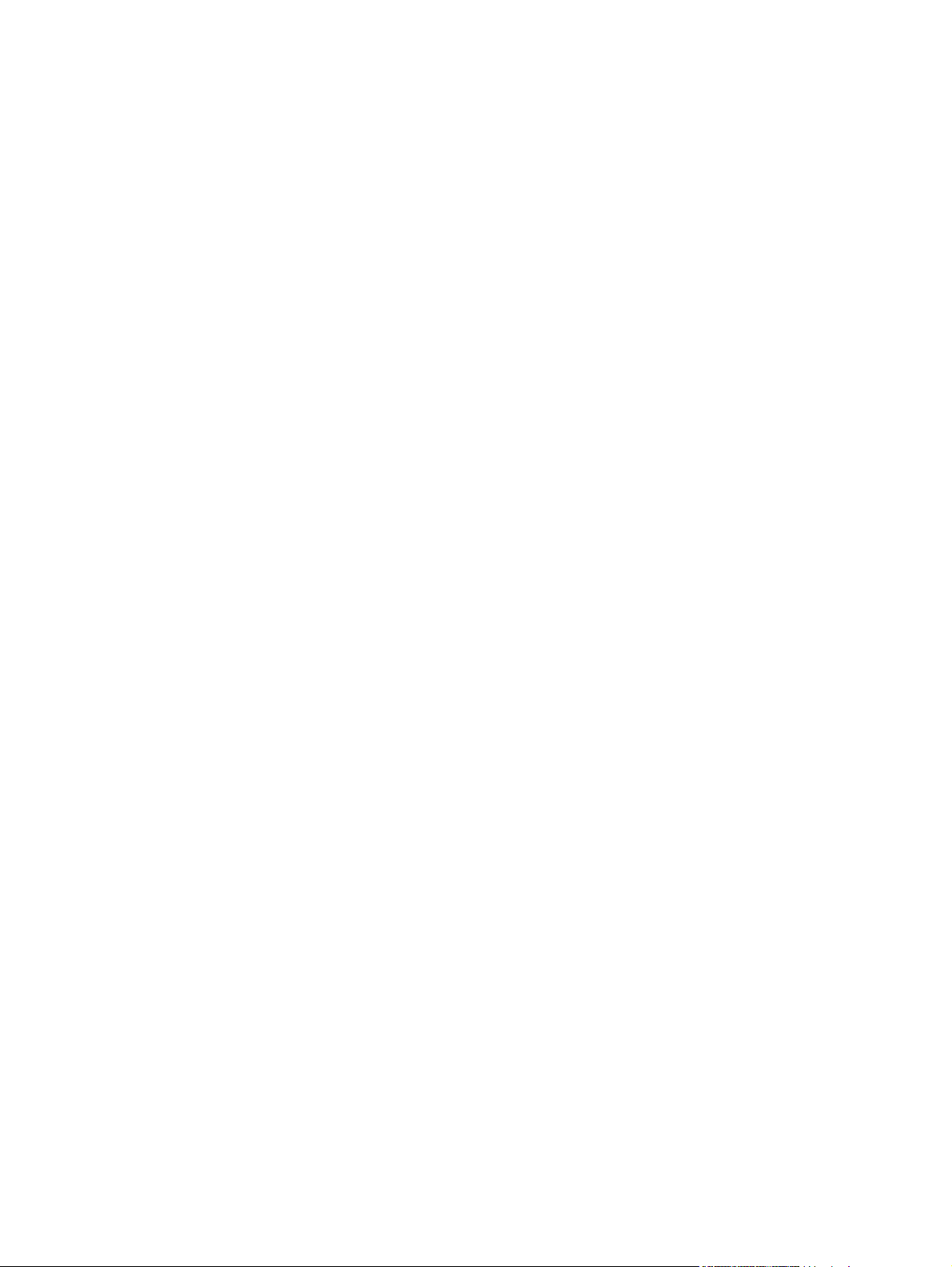
Asiakirjojen nitominen ........................................................................................................................ 92
Työn säilytystoimintojen käyttäminen ................................................................................................. 93
8 Tulostustehtävät
Tulostustyön peruuttaminen ............................................................................................................... 96
Windowsin tulostinohjaimen ominaisuuksien käyttäminen ................................................................. 97
Lepotilan viiveen asettaminen ........................................................................... 90
Lepotilan käyttöön otto tai käytöstä poistaminen .............................................. 90
Herätysaika ........................................................................................................................ 91
Herätysajan määrittäminen ............................................................................... 91
Tallennetun työn luominen ................................................................................................. 93
Tallennetun työn tulostaminen ........................................................................................... 93
Tallennetun työn poistaminen ............................................................................................ 94
Nykyisen tulostustyön pysäyttäminen ohjauspaneelista .................................................... 96
Nykyisen tulostustyön pysäyttäminen sovelluksesta ......................................................... 96
Tulostinohjaimen avaaminen ............................................................................................. 97
Tulostuksen pikavalintojen käyttäminen ............................................................................ 97
Paperi- ja laatuasetusten määrittäminen ........................................................................... 97
Asiakirjan tehosteiden määrittäminen ................................................................................ 98
Asiakirjan viimeistelyasetusten määrittäminen .................................................................. 98
Laitteen tulostusasetusten määrittäminen ......................................................................... 98
Työn tallennusasetusten määrittäminen ............................................................................ 99
Tuki- ja laitteen tila -tietojen hankkiminen .......................................................................... 99
Tulostuksen lisäasetusten määrittäminen ........................................................................ 100
9 Laitteen hallinta ja huolto
Tietosivujen ja Näytä miten -sivujen tulostaminen ........................................................................... 102
HP Easy Printer Care -ohjelmiston käyttäminen .............................................................................. 104
HP Easy Printer Care -ohjelmiston avaaminen ............................................................... 104
HP Easy Printer Care -ohjelmiston osat .......................................................................... 104
Sulautetun Web-palvelimen käyttäminen ......................................................................................... 106
Avaa sulautettu Web-palvelin käyttämällä verkkoyhteyttä ............................................... 106
Sulautetun Web-palvelimen osat ..................................................................................... 106
HP Web Jetadmin -ohjelmiston käyttäminen .................................................................................... 109
Suojausominaisuuksien käyttäminen ............................................................................................... 110
IPsec (IP Security) ........................................................................................................... 110
Sulautetun Web-palvelimen suojaaminen ....................................................................... 110
Tallennettujen töiden suojaus .......................................................................................... 110
Ohjauspaneelin valikoiden lukitseminen .......................................................................... 110
Ohjainkorttipaikan lukitseminen ....................................................................................... 111
Tarvikkeiden hallinta ......................................................................................................................... 112
Tulostuskasetin säilyttäminen .......................................................................................... 112
HP ja muut kuin HP-tarvikkeet ......................................................................................... 112
vi FIWW
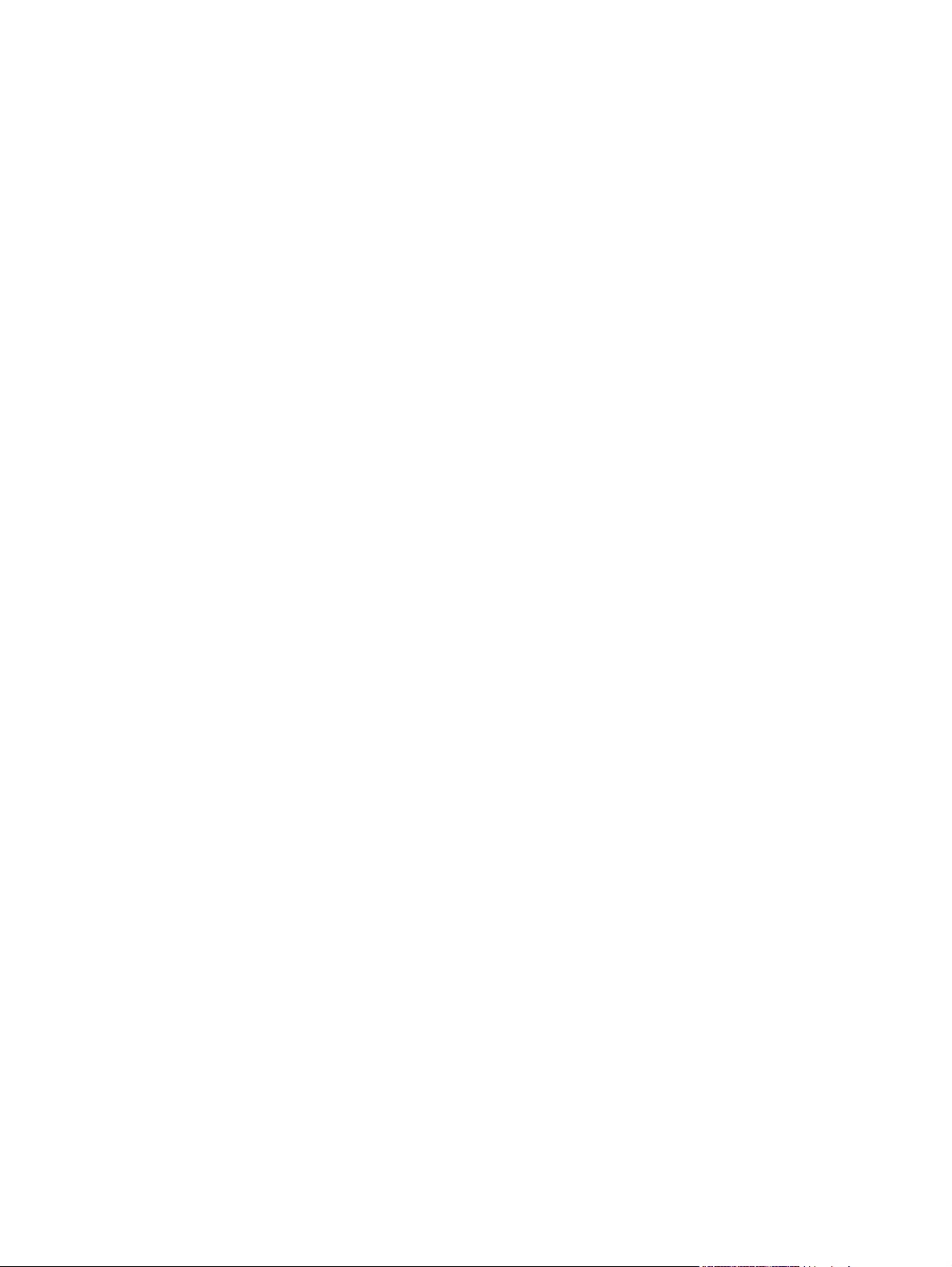
HP:n vihjenumero ja Web-sivusto .................................................................................... 112
Tarvikkeiden kesto ........................................................................................................... 112
Tarvikkeiden ja osien vaihtaminen ................................................................................................... 113
Ohjeita tarvikkeiden vaihtoon ........................................................................................... 113
Tulostuskasetin vaihtaminen ........................................................................................... 113
Niittien lisääminen ............................................................................................................ 115
Ennakkohuolto ................................................................................................................. 116
Huoltopakkauksen laskurin nollaaminen ......................................................... 116
Muistikorttien, sisäisten USB-laitteiden ja ulkoisten tulostuspalvelinkorttien asentaminen .............. 118
Yleistä .............................................................................................................................. 118
Muistin asentaminen ........................................................................................................ 118
Muistin asentaminen laitteeseen ..................................................................... 118
DIMM-muistimoduulin asennuksen tarkistaminen ........................................................... 122
Resurssien tallentaminen (pysyvät resurssit) ................................................................. 122
Muistin ottaminen käyttöön Windowsissa ........................................................................ 123
Sisäisten USB-laitteiden asentaminen ............................................................................. 123
HP Jetdirect -tulostuspalvelinkorttien asentaminen ......................................................... 126
HP Jetdirect -tulostuspalvelinkortin asentaminen ........................................... 126
HP Jetdirect -tulostuspalvelinkortin poistaminen ............................................. 127
Laitteen puhdistaminen .................................................................................................................... 128
Ulkopintojen puhdistaminen ............................................................................................. 128
Paperiradan puhdistaminen ............................................................................................. 128
Laiteohjelmiston päivittäminen ......................................................................................................... 129
Nykyisen laiteohjelmiston version määrittäminen ............................................................ 129
Uuden laiteohjelmiston lataaminen HP:n Web-sivustosta ............................................... 129
Uuden laiteohjelmiston siirtäminen laitteeseen ................................................................ 129
Laiteohjelmiston lataaminen FTP:ltä selaimen avulla ..................................... 129
FTP:n käyttäminen laiteohjelmiston päivittämisessä verkkoyhteyden
avulla ............................................................................................................... 130
Laiteohjelmiston päivittäminen HP Web Jetadmin -ohjelmiston avulla ........... 131
Laiteohjelmiston päivittäminen Windows-komennoilla .................................... 131
HP Jetdirect -laiteohjelmiston päivittäminen .................................................................... 131
10 Ongelmanratkaisu
Yleisten ongelmien ratkaiseminen .................................................................................................... 134
Vianmäärityksen tarkistuslista ......................................................................................... 134
Laitteen suorituskykyyn vaikuttavat tekijät ....................................................................... 135
Tehdasasetusten palauttaminen ...................................................................................................... 136
Ohjauspaneelin viestien tulkitseminen ............................................................................................. 137
Ohjauspaneelin ilmoitustyypit .......................................................................................... 137
Ohjauspaneelin ilmoitukset .............................................................................................. 137
Tukokset ........................................................................................................................................... 155
Tukosten tavalliset syyt .................................................................................................... 155
Tukoksen sijainti .............................................................................................................. 156
FIWW vii
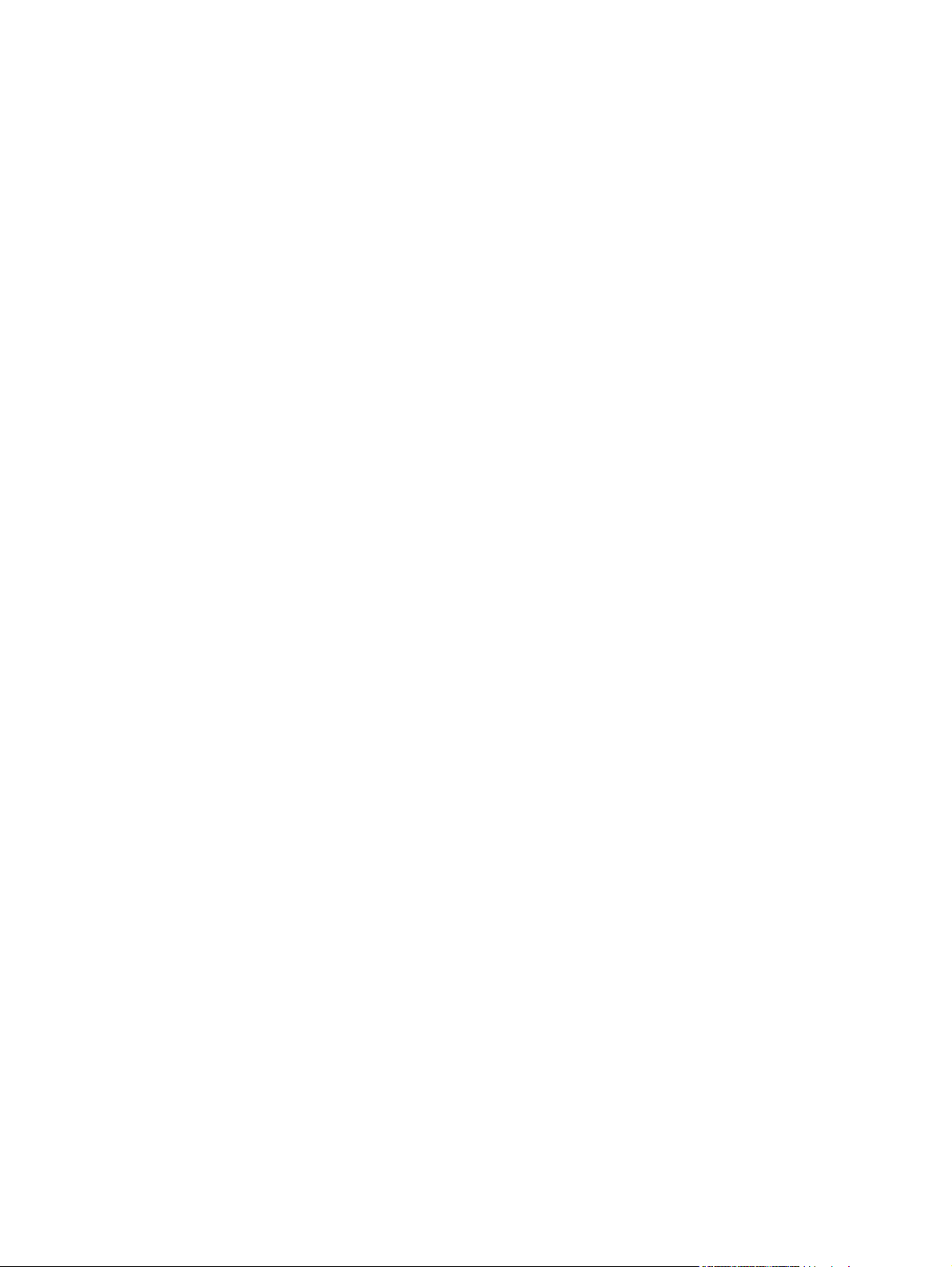
Tukosten poistaminen ..................................................................................................... 157
Tukosten poistaminen yläkannen ja tulostuskasetin alueelta ......................... 157
Tukosten poistaminen valinnaisesta kirjekuorilokerosta ................................. 159
Tukosten poistaminen lokeroista ..................................................................... 160
Tukosten poistaminen lokerosta 1 .................................................. 160
Tukosten poistaminen lokerosta 2 tai valinnaisesta 500 arkin
lokerosta ........................................................................................ 160
Tukosten poistaminen valinnaisesta 1 500 arkin lokerosta ............ 162
Paperitukosten poistaminen valinnaisesta kääntöyksiköstä .......................... 163
Paperitukosten poistaminen kiinnitysyksikön alueelta .................................... 165
Tukosten poistaminen tulostealueilta .............................................................. 168
Paperitukosten poistaminen takatulostelokerosta .......................... 169
Tukosten poistaminen valinnaisesta pinolokerosta tai nitojasta/
pinolokerosta .................................................................................. 170
Tukosten poistaminen valinnaisesta 5-lokeroisesta
postilaatikosta ................................................................................. 172
Tukosten selvittäminen .................................................................................................... 173
Tulostuslaatuongelmien ratkaiseminen ............................................................................................ 175
Paperiin liittyvät tulostuslaatuongelmat ............................................................................ 175
Ympäristöön liittyvät tulostuslaatuongelmat ..................................................................... 175
Paperitukoksiin liittyvät tulostuslaatuongelmat ................................................................ 175
Tulostuslaatuongelmien esimerkkejä ............................................................................... 175
Suorituskykyongelmien ratkaiseminen ............................................................................................. 181
Yhteysongelmien ratkaiseminen ...................................................................................................... 182
Suoran yhteyden ongelmien ratkaiseminen ..................................................................... 182
Verkko-ongelmien ratkaiseminen .................................................................................... 182
Yleisten Windows-ongelmien ratkaiseminen ................................................................................... 184
Yleisten Macintosh-ongelmien ratkaiseminen .................................................................................. 185
Linux-ongelmien ratkaiseminen ........................................................................................................ 188
Liite A Tarvikkeet ja lisävarusteet
Osien, lisävarusteiden ja tarvikkeiden tilaaminen ............................................................................. 190
Tilaaminen suoraan HP:ltä .............................................................................................. 190
Tilaaminen huolto- tai tukipisteen kautta ......................................................................... 190
Tilaaminen suoraan HP Easy Printer Care -ohjelmistolla ................................................ 190
Osanumerot ...................................................................................................................................... 191
Paperinkäsittelyn lisävarusteet ........................................................................................ 191
Tulostuskasetit ................................................................................................................. 192
Huoltopakkaukset ............................................................................................................ 192
Muisti ............................................................................................................................... 192
Kaapelit ja liittymät ........................................................................................................... 193
Tulostusmateriaali ............................................................................................................ 193
Liite B Huolto ja tuki
viii FIWW
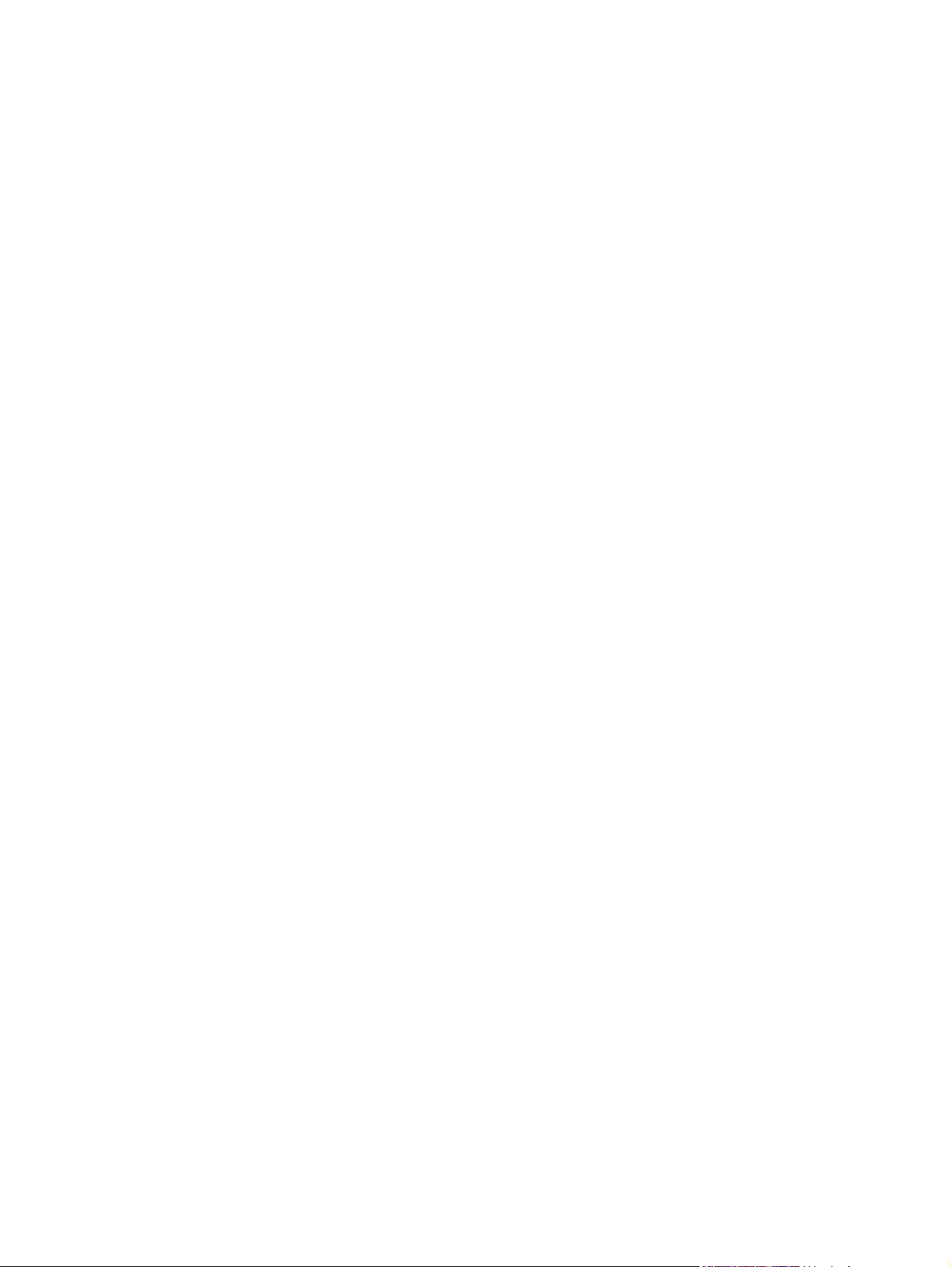
Hewlett-Packardin rajoitettu takuu .................................................................................................... 197
Tulostuskasetin rajoitettu takuu ........................................................................................................ 199
Customer Self Repair -takuupalvelu ................................................................................................. 200
Asiakastuki ....................................................................................................................................... 201
HP-huoltosopimukset ....................................................................................................................... 202
Asiakkaan luona tapahtuva huolto ................................................................................... 202
Seuraavan päivän huolto asiakkaan luona ..................................................... 202
Viikoittainen (volyymi)asiakkaan luona tapahtuva huolto ................................ 202
Laitteen pakkaaminen uudelleen ..................................................................................... 202
Laajennettu takuu ............................................................................................................ 203
Liite C Teknisiä tietoja
Mitat .................................................................................................................................................. 206
Sähkölaitetiedot ................................................................................................................................ 207
Äänitasotiedot ................................................................................................................................... 208
Käyttöympäristö ................................................................................................................................ 209
Liite D Säädöksiä koskevat tiedot
FCC:n säännökset ............................................................................................................................ 212
Ympäristöystävällinen tuote -ohjelma ............................................................................................... 213
Ympäristönsuojelu ........................................................................................................... 213
Otsonintuotanto ............................................................................................................... 213
Tehonkulutus ................................................................................................................... 213
Väriaineen kulutus ........................................................................................................... 213
Paperinkulutus ................................................................................................................. 21 3
Muovit .............................................................................................................................. 213
HP LaserJet -tulostustarvikkeet ....................................................................................... 213
Palautus- ja kierrätysohjeet ............................................................................................. 214
Yhdysvallat ja Puerto Rico .............................................................................. 214
Palautukset muualla kuin Yhdysvalloissa ....................................................... 214
Tulostusmateriaali ............................................................................................................ 214
Rajoitukset ....................................................................................................................... 215
Käytöstä poistettujen laitteiden hävittäminen kotitalouksissa Euroopan unionin
alueella ............................................................................................................................ 215
Kemikaalit ........................................................................................................................ 215
Material Safety Data Sheet (MSDS) (Käyttöturvallisuustiedote) ...................................... 215
Lisätietoja ......................................................................................................................... 216
Vaatimustenmukaisuusvakuutus ...................................................................................................... 217
Vaatimustenmukaisuusvakuutus ..................................................................................... 217
Turvallisuustiedotteet ....................................................................................................................... 218
Usean kasetin palauttaminen ......................................................... 214
Yhden kasetin palautus .................................................................. 214
Lähettäminen .................................................................................. 214
FIWW ix
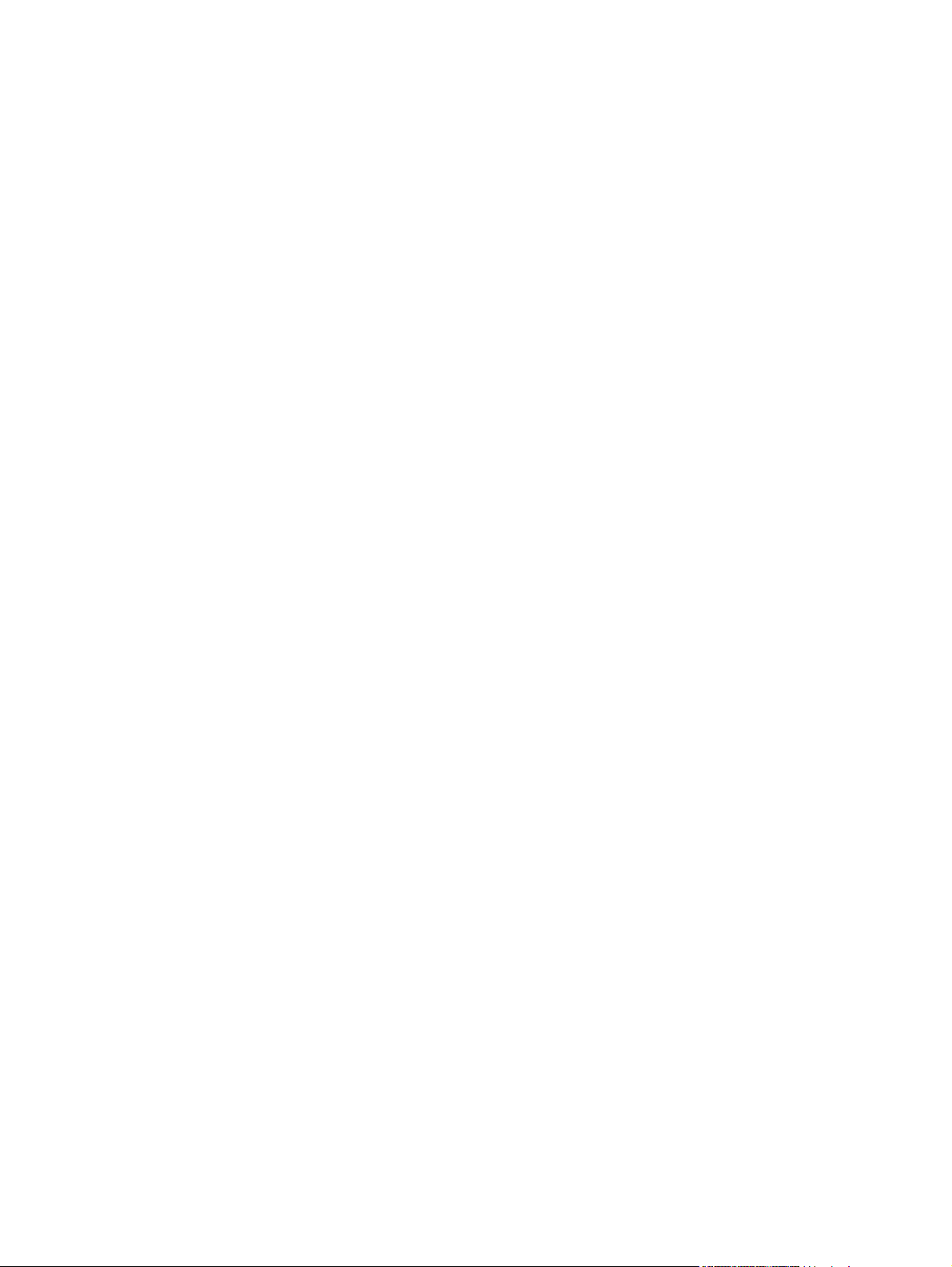
Laserturvallisuus .............................................................................................................. 21 8
Kanadan DOC-säädökset ................................................................................................ 218
VCCI-ilmoitus (Japani) ..................................................................................................... 218
Virtajohtoa koskeva ilmoitus (Japani) .............................................................................. 218
EMI-ilmoitus (Korea) ........................................................................................................ 218
Laser-ilmoitus Suomea varten ......................................................................................... 218
Ainetaulukko (Kiina) ......................................................................................................... 220
Hakemisto ........................................................................................................................................................ 221
x FIWW
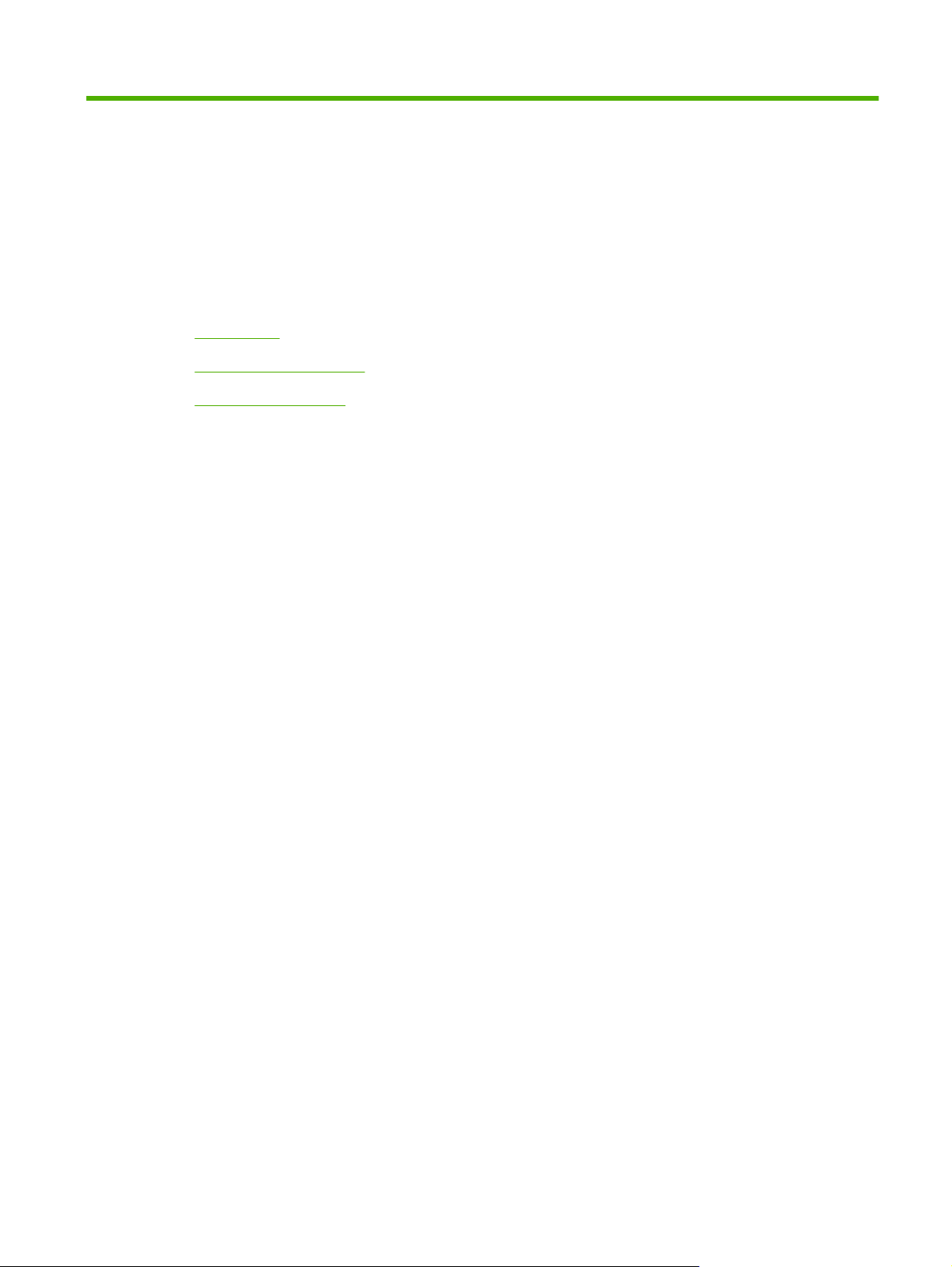
1 Laitteen perusominaisuudet
Mallivertailu
●
Ominaisuuksien vertailu
●
Tuotteen yleiskuvaus
●
FIWW 1
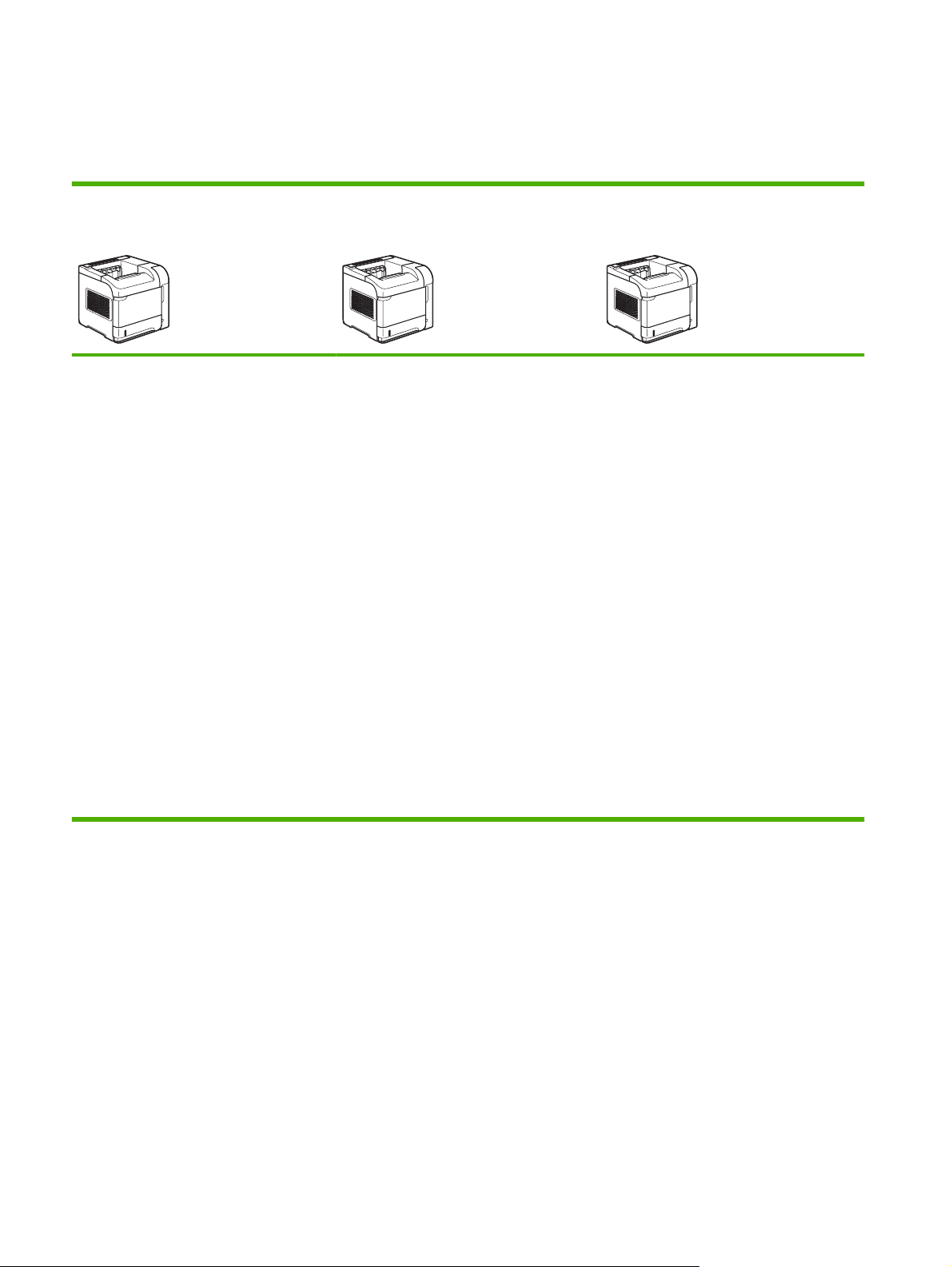
Mallivertailu
HP LaserJet P4014 -mallit
HP LaserJet P4014 -tulostin
CB506A
Tulostaa jopa 45 sivua minuutissa
●
(sivua/min) letter-koossa ja 43 sivua/
min A4-koossa
Sisältää 96 megatavua (Mt)
●
käyttömuistia (RAM). Laajennettavissa
608 Mt:uun.
HP-tulostuskasetti, arvioitu
●
tulostusmäärä jopa 10 000 sivua
Lokeroon 1 mahtuu enintään 100 arkkia
●
Lokeroon 2 mahtuu enintään 500 arkkia
●
500 arkin tulostelokero (tulostuspuoli
●
alaspäin)
100 arkin tulostelokero (tulostuspuoli
●
ylöspäin)
HP LaserJet P4014n -tulostin
CB507A
Samat ominaisuudet kuin HP LaserJet
P4014 -tulostimella ja lisäksi seuraavat:
Sulautettu HP Jetdirect -verkko
●
Sisältää 128 Mt RAM-muistia.
●
Laajennettavissa 640 Mt:uun.
HP LaserJet P4014dn
CB512A
Samat ominaisuudet kuin HP LaserJet
P4014n -tulostimella ja lisäksi seuraavat:
Kaksipuolisen tulostuksen lisälaite
●
automaattista kaksipuolista tulostusta
varten.
Nelirivinen graafinen
●
ohjauspaneelinäyttö
Hi-Speed USB 2.0 -portti
●
EIO-korttipaikka
●
Yksi vapaa DIMM-muistipaikka
●
2 Luku 1 Laitteen perusominaisuudet FIWW

HP LaserJet P4015 -mallit
HP LaserJet
P4015n -tulostin
CB509A
Tulostaa jopa 52 sivua
●
minuutissa (sivua/min)
letter-kokoista paperia ja
50 sivua/min A4kokoista paperia
Sulautettu HP Jetdirect -
●
verkko
Sisältää 128 megatavua
●
(Mt) käyttömuistia
(RAM).
Laajennettavissa 640
Mt:uun.
HP-tulostuskasetti,
●
arvioitu tulostusmäärä
jopa 10 000 sivua
HP LaserJet
P4015dn -tulostin
CB526A
Samat ominaisuudet kuin
HP LaserJet
P4015n -tulostimella ja lisäksi
seuraavat:
Kaksipuolisen
●
tulostuksen lisälaite
automaattista
kaksipuolista tulostusta
varten
HP LaserJet
P4015tn -tulostin
CB510A
Samat ominaisuudet kuin
HP LaserJet
P4015n -tulostimella ja lisäksi
seuraavat:
Yksi 500 arkin
●
lisäsyöttölokero
(lokero 3)
HP LaserJet
P4015x -tulostin
CB511A
Samat ominaisuudet kuin
HP LaserJet
P4015n -tulostimella ja lisäksi
seuraavat:
Yksi 500 arkin
●
lisäsyöttölokero
(lokero 3)
Kaksipuolisen
●
tulostuksen lisälaite
automaattista
kaksipuolista tulostusta
varten
Lokeroon 1 mahtuu
●
enintään 100 arkkia
Lokeroon 2 mahtuu
●
enintään 500 arkkia
500 arkin tulostelokero
●
(tulostuspuoli alaspäin)
100 arkin tulostelokero
●
(tulostuspuoli ylöspäin)
Nelirivinen graafinen
●
ohjauspaneelinäyttö
Numeronäppäimistö
●
Hi-Speed USB 2.0 -portti
●
EIO-korttipaikka
●
Yksi vapaa DIMM-
●
muistipaikka
FIWW Mallivertailu 3
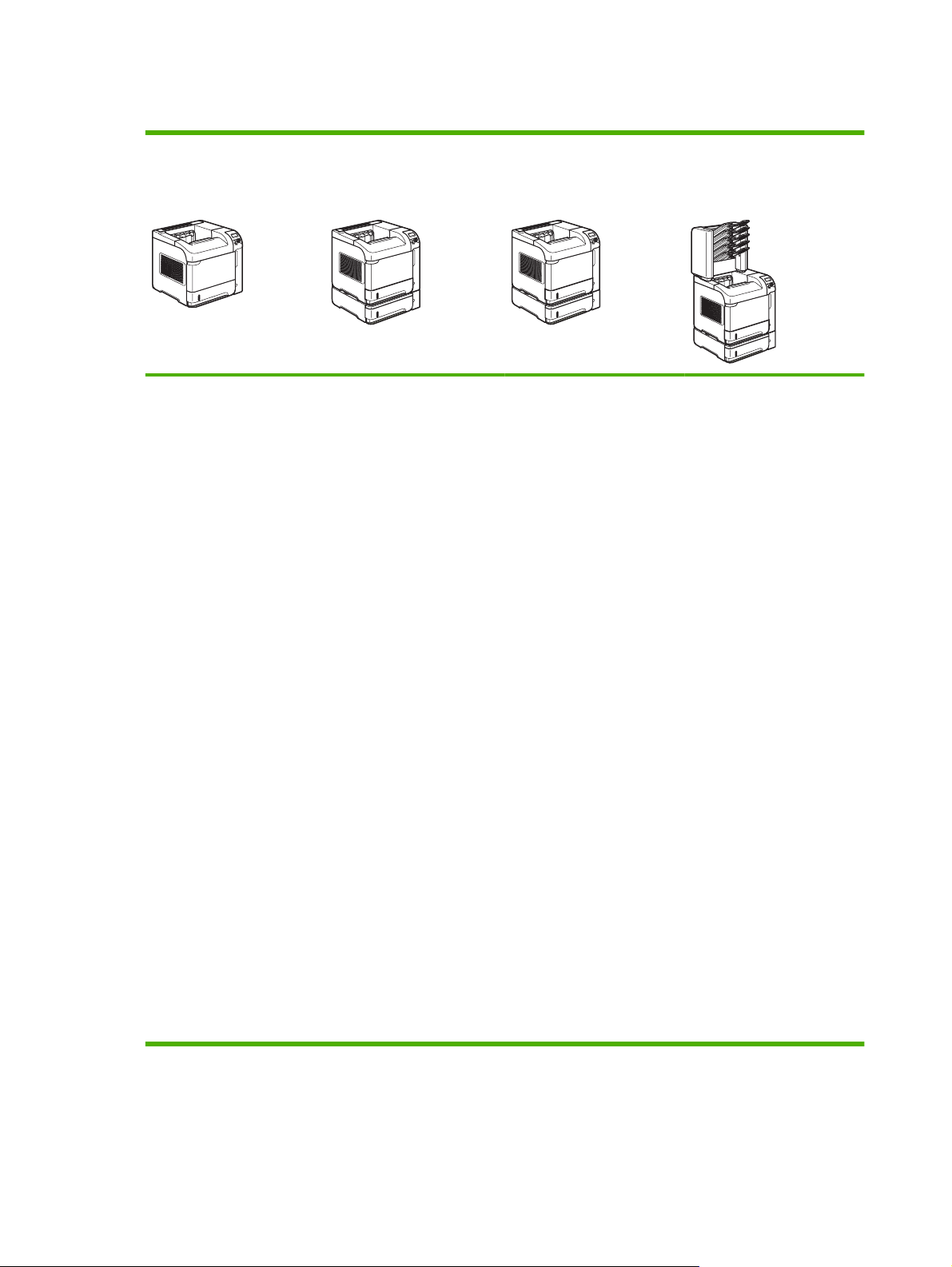
HP LaserJet P4515 -mallit
HP LaserJet
P4515n -tulostin
CB514A
Tulostaa jopa 62 sivua
●
minuutissa (sivua/min)
letter-kokoista paperia ja
60 sivua/min A4kokoista paperia
Sulautettu HP Jetdirect -
●
verkko
Sisältää 128 megatavua
●
(Mt) käyttömuistia
(RAM).
Laajennettavissa 640
Mt:uun.
HP LaserJet
P4515tn -tulostin
CB515A
Samat ominaisuudet kuin
HP LaserJet
P4515n -tulostimella ja lisäksi
seuraavat:
Yksi 500 arkin
●
lisäsyöttölokero
(lokero 3)
HP LaserJet
P4515x -tulostin
CB516A
Samat ominaisuudet kuin
HP LaserJet
P4515n -tulostimella ja lisäksi
seuraavat:
Yksi 500 arkin
●
lisäsyöttölokero
(lokero 3)
Kaksipuolisen
●
tulostuksen lisälaite
automaattista
kaksipuolista tulostusta
varten
HP LaserJet
P4515xm -tulostin
CB517A
Samat ominaisuudet kuin
HP LaserJet
P4515n -tulostimella ja lisäksi
seuraavat:
Yksi 500 arkin
●
lisäsyöttölokero
(lokero 3)
Kaksipuolisen
●
tulostuksen lisälaite
automaattista
kaksipuolista tulostusta
varten
HP-tulostuskasetti,
●
arvioitu tulostusmäärä
jopa 10 000 sivua
Lokeroon 1 mahtuu
●
enintään 100 arkkia
Lokeroon 2 mahtuu
●
enintään 500 arkkia
500 arkin tulostelokero
●
(tulostuspuoli alaspäin)
100 arkin tulostelokero
●
(tulostuspuoli ylöspäin)
Nelirivinen graafinen
●
ohjauspaneelinäyttö
Numeronäppäimistö
●
Hi-Speed USB 2.0 -portti
●
EIO-korttipaikka
●
Yksi vapaa DIMM-
●
muistipaikka
Yksi 500 arkin 5-
●
lokeroinen postilaatikko
töiden lajitteluun
4 Luku 1 Laitteen perusominaisuudet FIWW
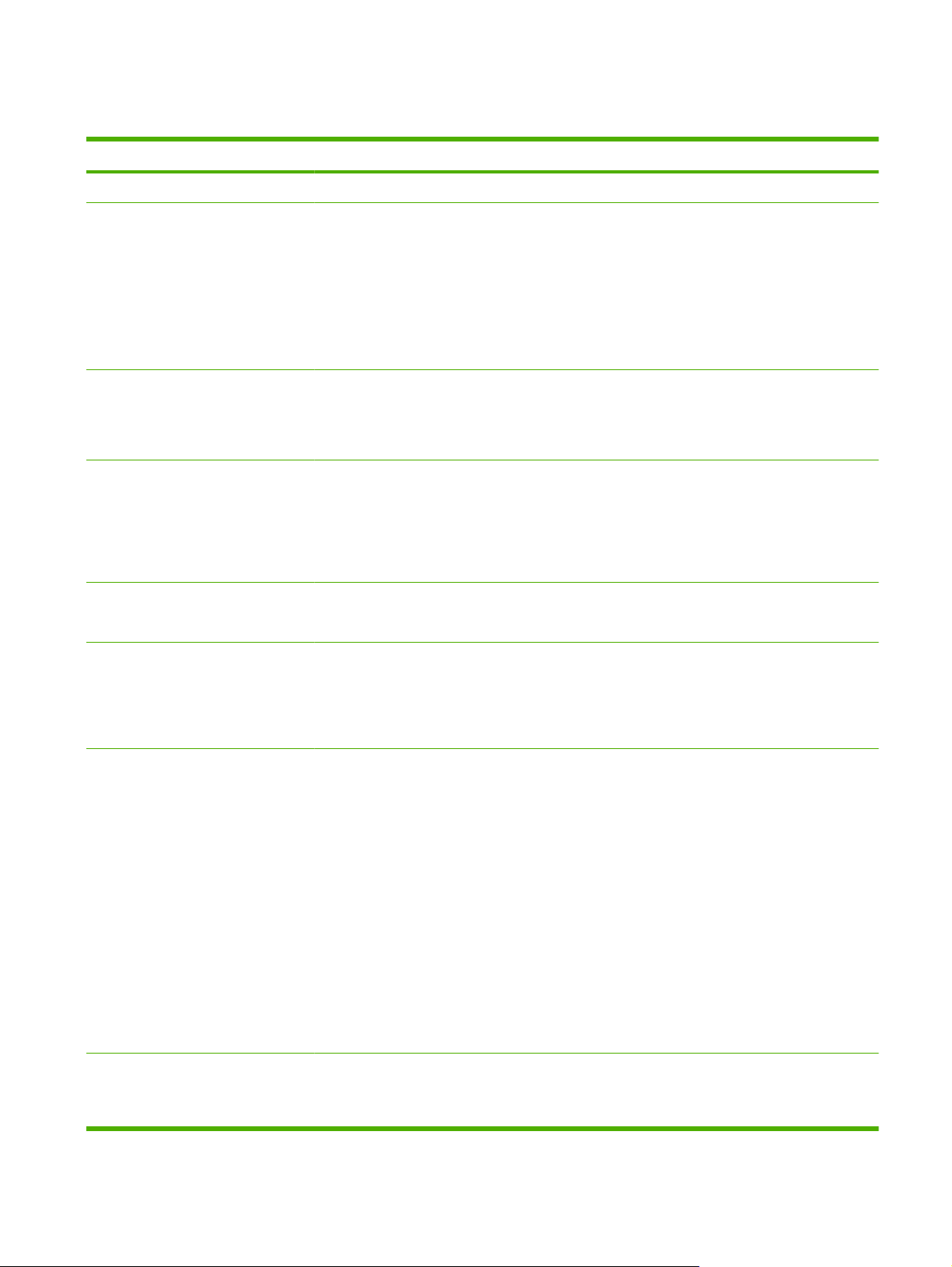
Ominaisuuksien vertailu
Toiminto Kuvaus
Suorituskyky
Käyttöliittymä
Tulostinohjaimet
Tulostustarkkuus
Tallennusominaisuudet
540 MHz:n suoritin
●
Ohjauspaneelin ohje
●
Nelirivinen graafinen näyttö ja numeronäppäimistö. (Näppäimistöä ei ole HP LaserJet P4014-
●
malleissa.)
HP Easy Printer Care -ohjelma (Web-pohjainen valvonta- ja vianmääritystyökalu)
●
Windows®- ja Macintosh-tulostinohjaimet
●
Sulautettu Web-palvelin tukea ja tarvikkeiden tilaamista varten (vain verkkomallit)
●
HP:n PCL 5 -yleistulostinohjain Windowsiin (HP UPD PCL 5)
●
HP:n PCL 6 -tulostinohjain
●
HP:n postscript-yleistulostinohjain Windowsiin (HP UPD PS)
●
FastRes1200 tulostaa nopeasti laadukasta tekstiä ja grafiikkaa tarkkuusasetuksella 1 200
●
pistettä tuumalla (dpi).
ProRes 1200 tulostaa erittäin laadukkaita kuvia ja grafiikkaa tarkkuusasetuksella 1 200 pistettä
●
tuumalla (dpi).
600 dpi—nopein tulostus
●
Fontit, lomakkeet ja muut makrot
●
Työn säilytys
●
Fontit
Lisälaitteet
Liitettävyys
103 sisäistä skaalattavaa fonttia PCL-tulostukseen ja 93 HP:n UPD-postscript-
●
emulointitulostukseen.
80 laitetta vastaavaa TrueType-näyttöfonttia käytettävissä ohjelmiston avulla
●
Fontteja voi lisätä USB-portin kautta
●
HP:n 500 arkin syöttölokero (enintään neljä lisälokeroa)
●
HP:n 1 500 arkin syöttölokero
●
HP LaserJetin 75 kappaleen kirjekuorilokero
●
HP LaserJetin tulostinteline
●
Automaattinen HP LaserJet -kääntöyksikkö kaksipuolista tulostusta varten
●
HP LaserJetin 500 arkin pinolokero
●
HP LaserJetin 500 arkin nitoja/pinolokero
●
HP LaserJetin 500 arkin 5-lokeroinen postilaatikko
●
HUOMAUTUS: Kaikkiin malleihin voidaan liittää enintään neljä valinnaista 500 arkin
syöttölokeroa tai enintään kolme 500 arkin syöttölokeroa ja yksi 1 500 arkin syöttölokero. Jos 1 500
arkin syöttölokero on käytössä, sen on aina oltava muiden lokeroiden alapuolella.
Hi-Speed USB 2.0 -liitäntä
●
HP Jetdirect, monipuolinen sulautettu tulostuspalvelin (valinnainen HP LaserJet P4014-
●
tulostimelle), joka tukee IPv4-, IPv6- ja IPSec-protokollia.
FIWW Ominaisuuksien vertailu 5
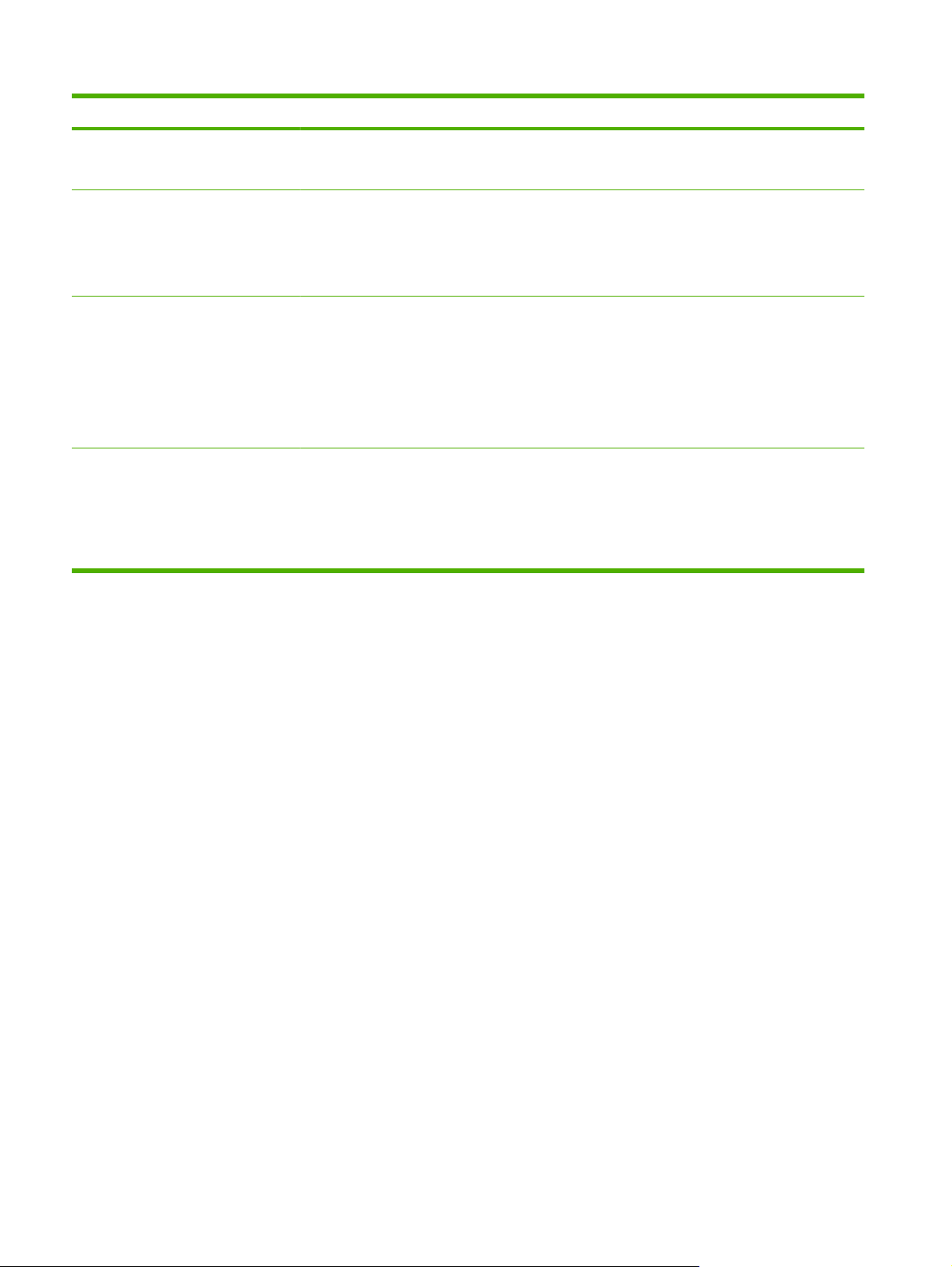
Toiminto Kuvaus
HP Web Jetadmin -ohjelmisto
●
Parannettu I/O (EIO) -paikka
●
Tarvikkeet
Tuetut käyttöjärjestelmät
Helppokäyttötoiminnot
Tarvikkeiden tilasivulla on tietoja väriaineen tasosta, tulostetusta sivumäärästä ja jäljellä
●
olevasta sivumäärästä.
Laite tarkistaa, onko asennettava värikasetti aito HP-tulostuskasetti.
●
Internet-tarviketilaus (HP Easy Printer Care-ohjelmalla)
●
● Microsoft® Windows® 2000, Windows® XP ja Windows Vista™
Macintosh OS X, V10.2,8 , V10.3, V10.4, V10.5 ja uudemmat
●
Novell NetWare
●
®
Unix
●
Linux
●
Online-käyttöohje on yhteensopiva näytön tekstinlukulaitteiden kanssa.
●
Tulostuskasetti voidaan asettaa ja poistaa yhdellä kädellä.
●
Kaikki luukut ja kannet voidaan avata yhdellä kädellä.
●
Tulostusmateriaali voidaan lisätä lokeroon 1 yhdellä kädellä.
●
6 Luku 1 Laitteen perusominaisuudet FIWW
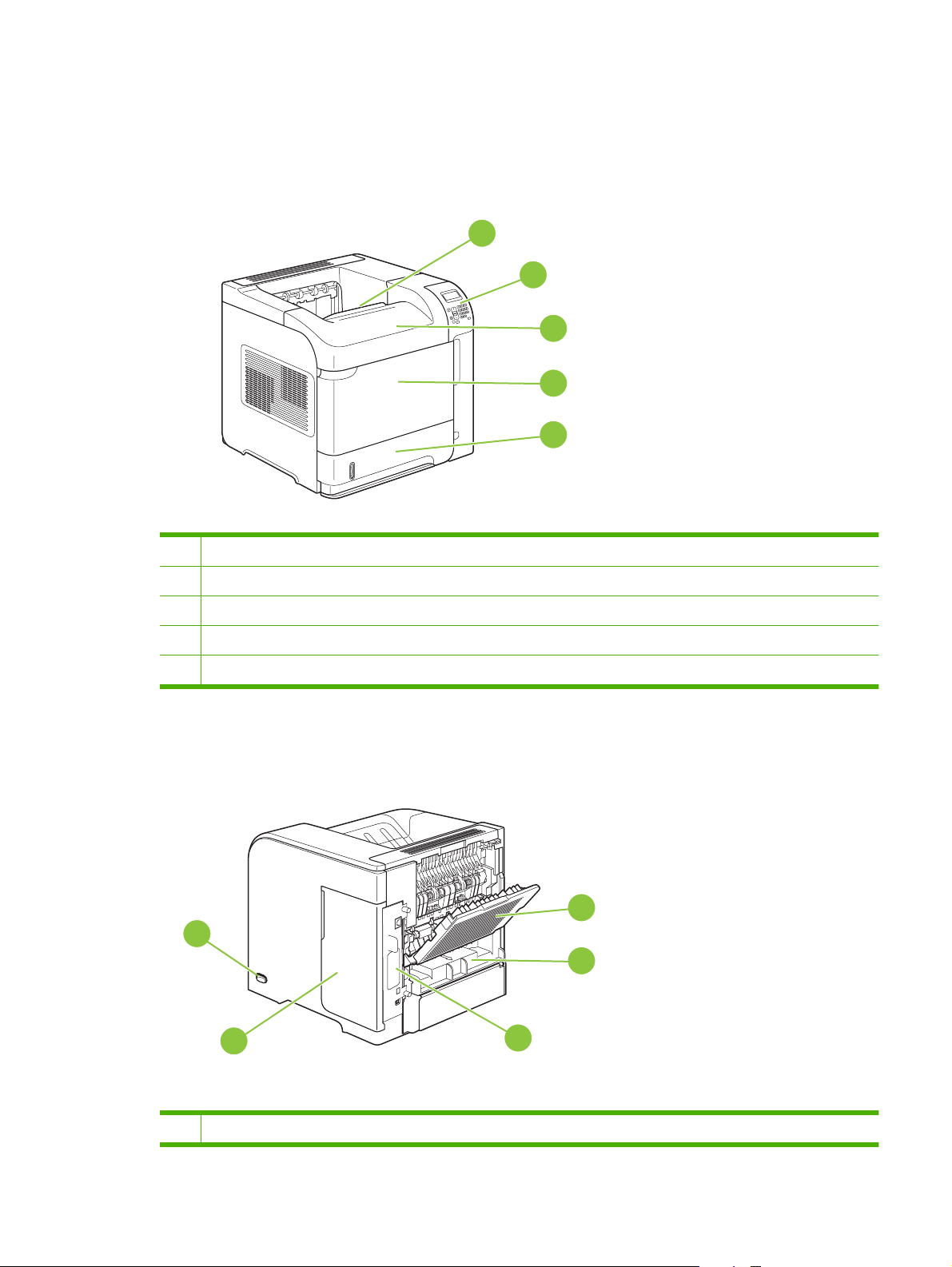
Tuotteen yleiskuvaus
Laite edestä
1 Ylätulostelokero
1
2
3
4
5
2 Ohjauspaneeli
3 Yläkansi (kannen alla on tulostuskasetti)
4 Lokero 1 (avataan vetämällä)
5 Lokero 2
Laite takaa
5
4
1
2
3
1 Takatulostelokero (avataan vetämällä)
FIWW Tuotteen yleiskuvaus 7
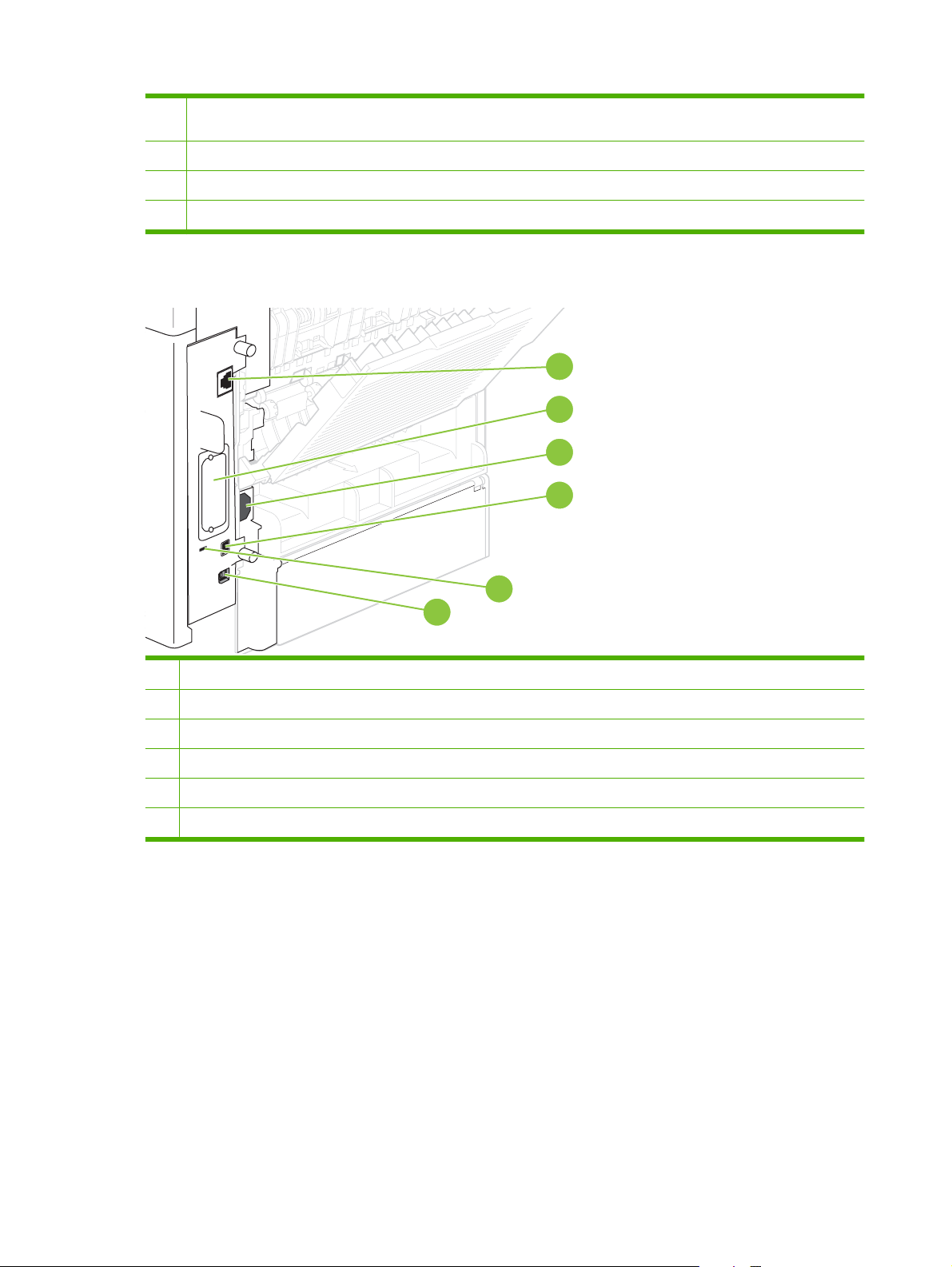
2 Kaksipuolisen tulostuksen lisälaitteen asennuspaikan kansi (poista tämä, kun asennat kaksipuolisen tulostuksen
lisälaitteen)
3 Liitäntäportit
4 Oikeanpuoleinen luukku (DIMM-muistipaikka)
5 Virtakytkin
Liitäntäportit
1
2
3
4
1 RJ-45 verkkoyhteys (ei saatavissa HP LaserJet P4014 -tulostimelle)
2 EIO-paikka
3 Virtajohdon liitäntä
4 USB-liitäntä fonttien ja muiden ulkoisten ratkaisujen lisäämiseen (liittimellä saattaa olla irrotettava suojus)
5 Paikka vaijerityyppiselle turvalukolle
6 Hi-speed USB 2.0 -liitäntä suoraan tietokoneeseen liittämistä varten
Malli- ja sarjanumerotarran sijainti
Tarra, jossa on laitteen malli- ja sarjanumerot, on yläkannen sisäpuolella.
5
6
8 Luku 1 Laitteen perusominaisuudet FIWW
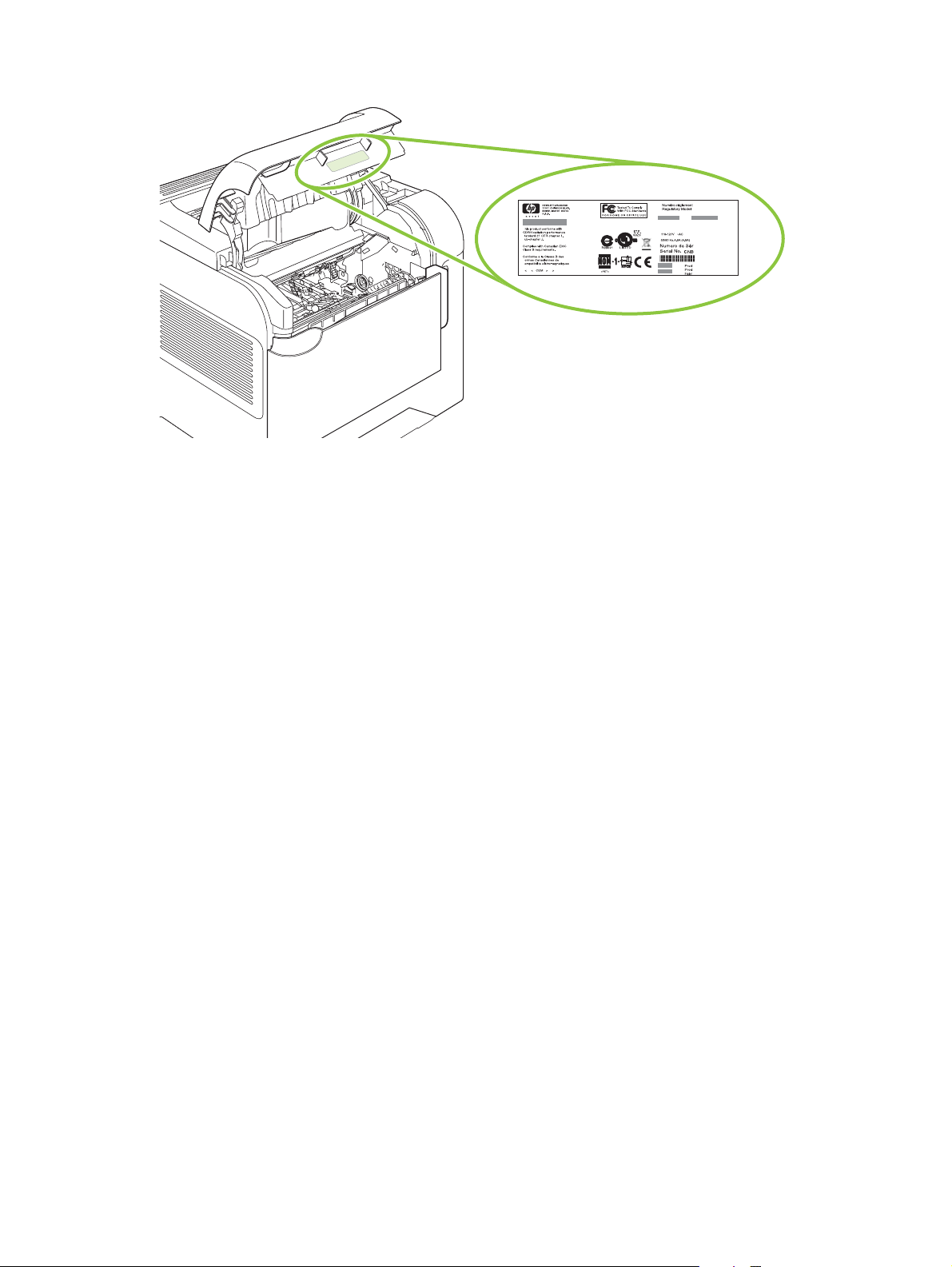
FIWW Tuotteen yleiskuvaus 9
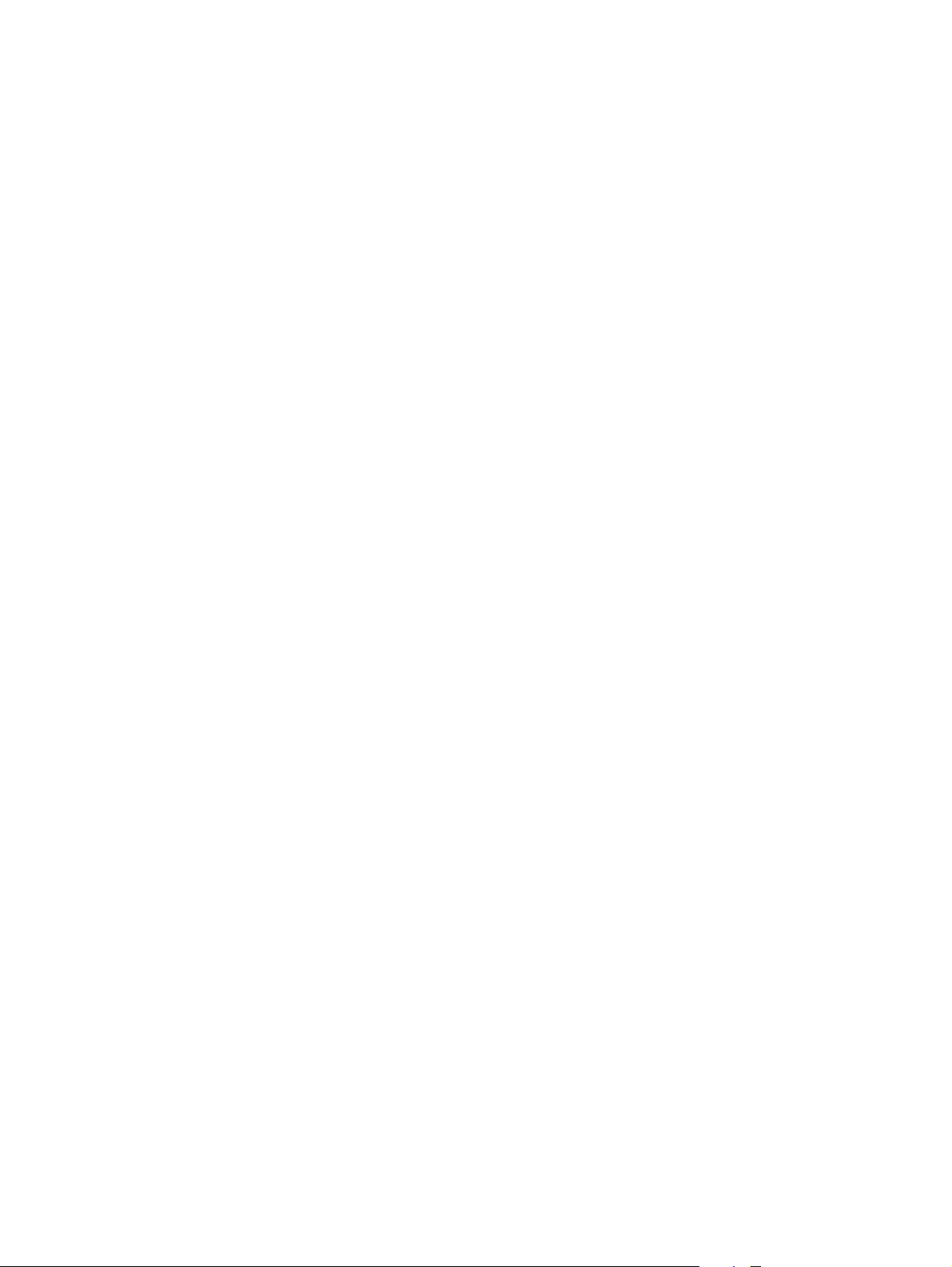
10 Luku 1 Laitteen perusominaisuudet FIWW
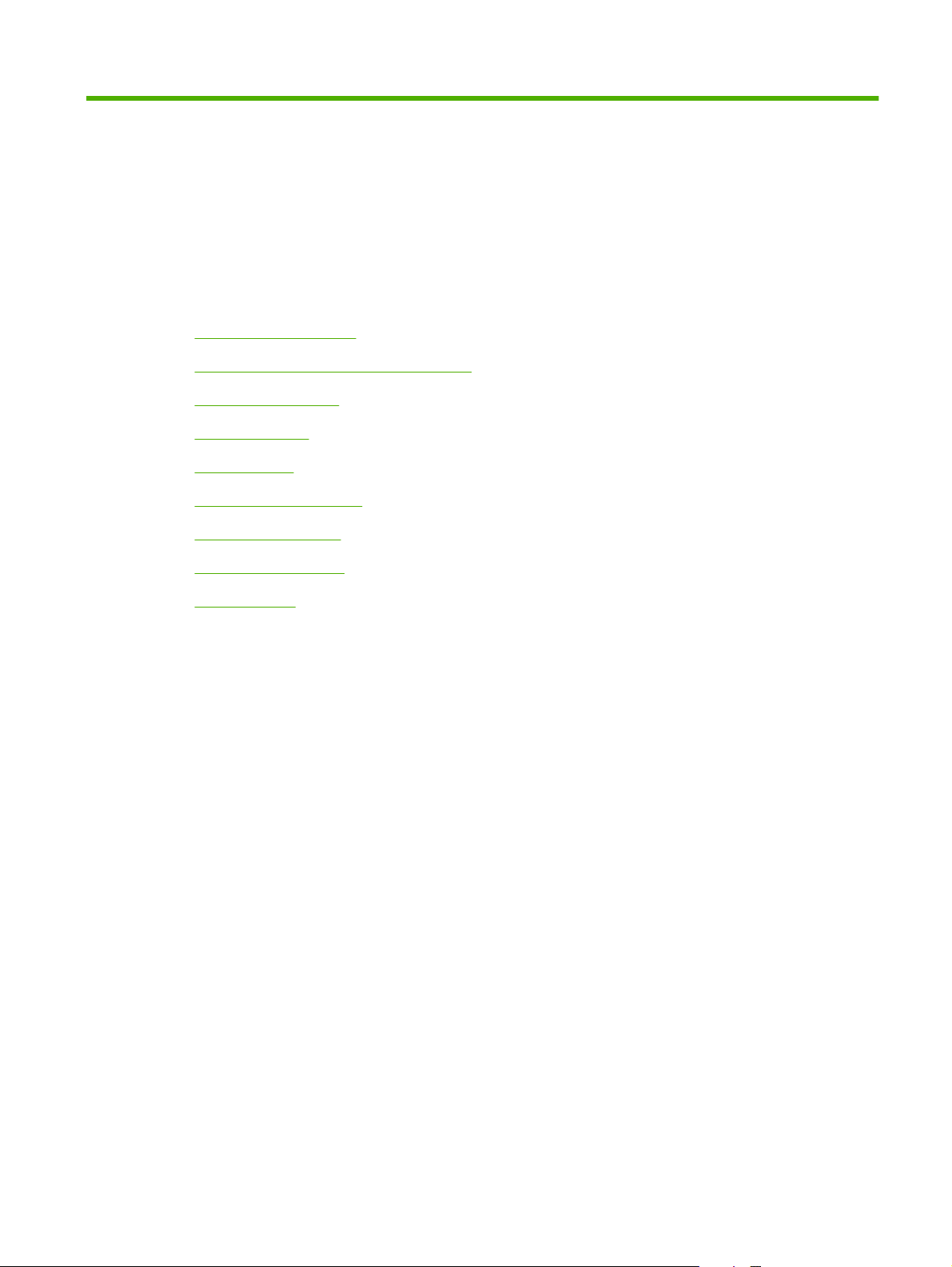
2 Ohjauspaneeli
Ohjauspaneelin sisältö
●
Ohjauspaneelin valikkojen käyttäminen
●
Näytä miten -valikko
●
Hae työ -valikko
●
Tiedot-valikko
●
Paperinkäsittely-valikko
●
Määritä laite -valikko
●
Diagnostiikka-valikko
●
Huolto-valikko
●
FIWW 11
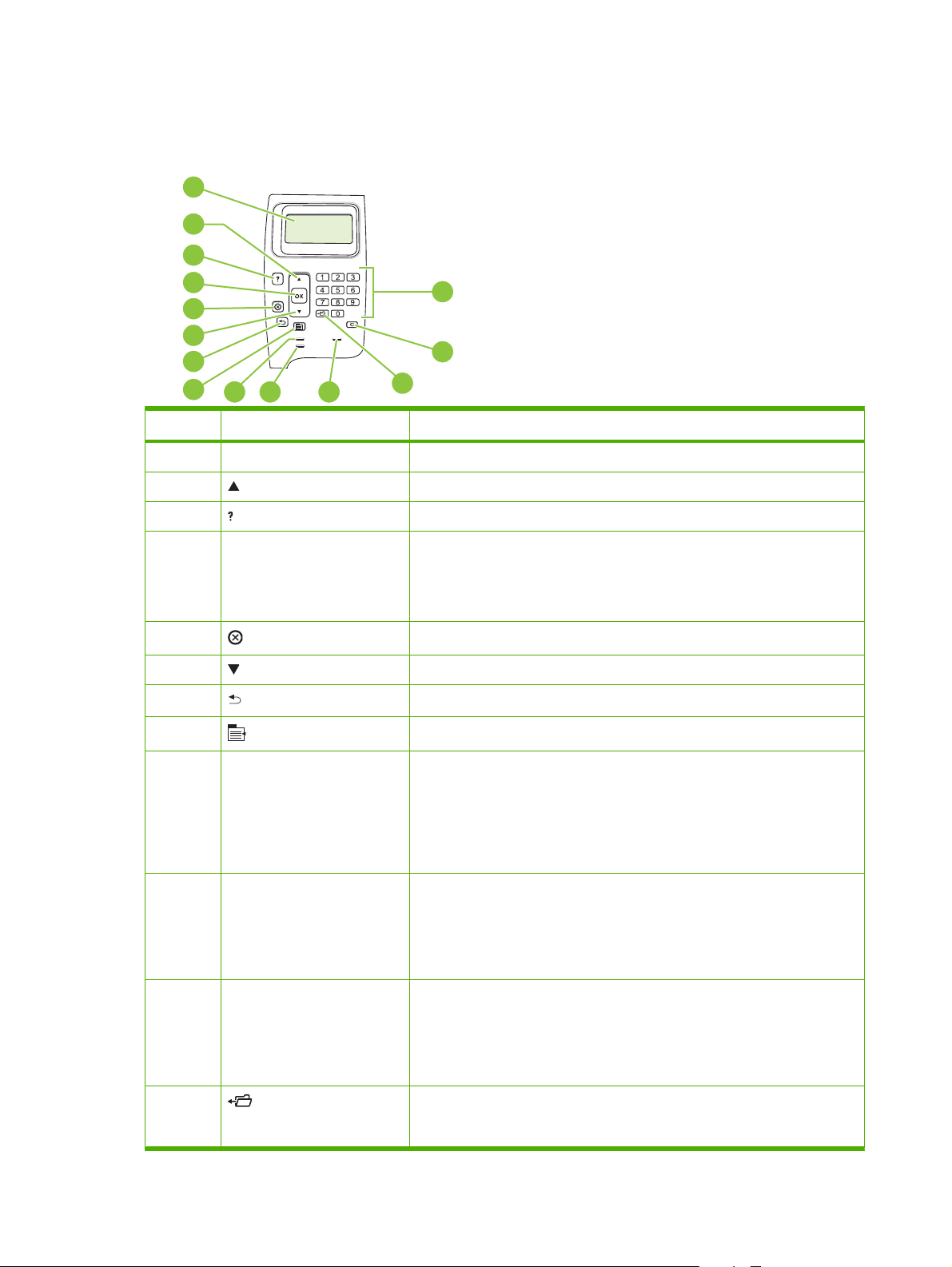
Ohjauspaneelin sisältö
Ohjauspaneelista saat tietoa laitteen ja töiden tilasta ja voit määrittää laitteen asetukset.
1
2
3
4
14
5
6
7
8
9
10
Numero Painike tai merkkivalo Toiminto
1 Ohjauspaneelin näyttö Näyttää tilatietoja, valikot, ohjetietoja ja virheilmoituksia.
2 Ylänuolipainike Siirtyy luettelon edelliseen kohtaan tai lisää numeroarvoa
3 Ohjepainike Antaa tietoja ohjauspaneelin näytön viesteistä.
4 OK-painike
5
6 Alanuolipainike Siirtyy luettelon seuraavaan kohtaan tai vähentää numeroarvoa
7
8
Pysäytyspainike
Paluupainike
Valikko -painike
11
13
12
Tallentaa kohteelle valitun arvon
●
Toteuttaa ohjauspaneelin näytöstä valitun toiminnon
●
Poistaa virhetilan, jos se on mahdollista
●
Peruuttaa nykyisen tulostustyön ja poistaa paperit laitteesta.
Palaa valikkorakenteen edelliselle tasolle tai palaa edelliseen lukemaan
Avaa ja sulkee valikot.
●
9 Valmis-merkkivalo
10 Data-merkkivalo
11 Valvonta-merkkivalo
12
Kansio- tai STAR (Secure
Transaction Access Retrieval) painike
Palaa: Laite on online-tilassa ja valmis tulostamaan.
●
Ei pala: Laite ei voi vastaanottaa tietoja, koska se on offline-tilassa
●
(keskeytetty) tai virhetilassa.
Vilkkuu: Laite on siirtymässä offline-tilaan. Laite keskeyttää käynnissä
●
olevan tulostustyön ja poistaa paperiradalla olevat paperit.
Palaa: Laitteessa on tulostettavia tietoja, mutta se odottaa, kunnes kaikki
●
tiedot ovat saapuneet.
Ei pala: Laitteessa ei ole tulostettavia tietoja.
●
Vilkkuu: Laite käsittelee tai tulostaa tulostustyötä.
●
Palaa: Laitteessa on ilmennyt virhe. Katso ohjauspaneelin näyttöä.
●
Ei pala: Laite toimii virheettömästi.
●
Vilkkuu: Toiminto vaatii käyttäjän toimenpiteitä. Katso ohjauspaneelin
●
näyttöä.
Sallii HAE TYÖ -valikon nopean käytön
12 Luku 2 Ohjauspaneeli FIWW
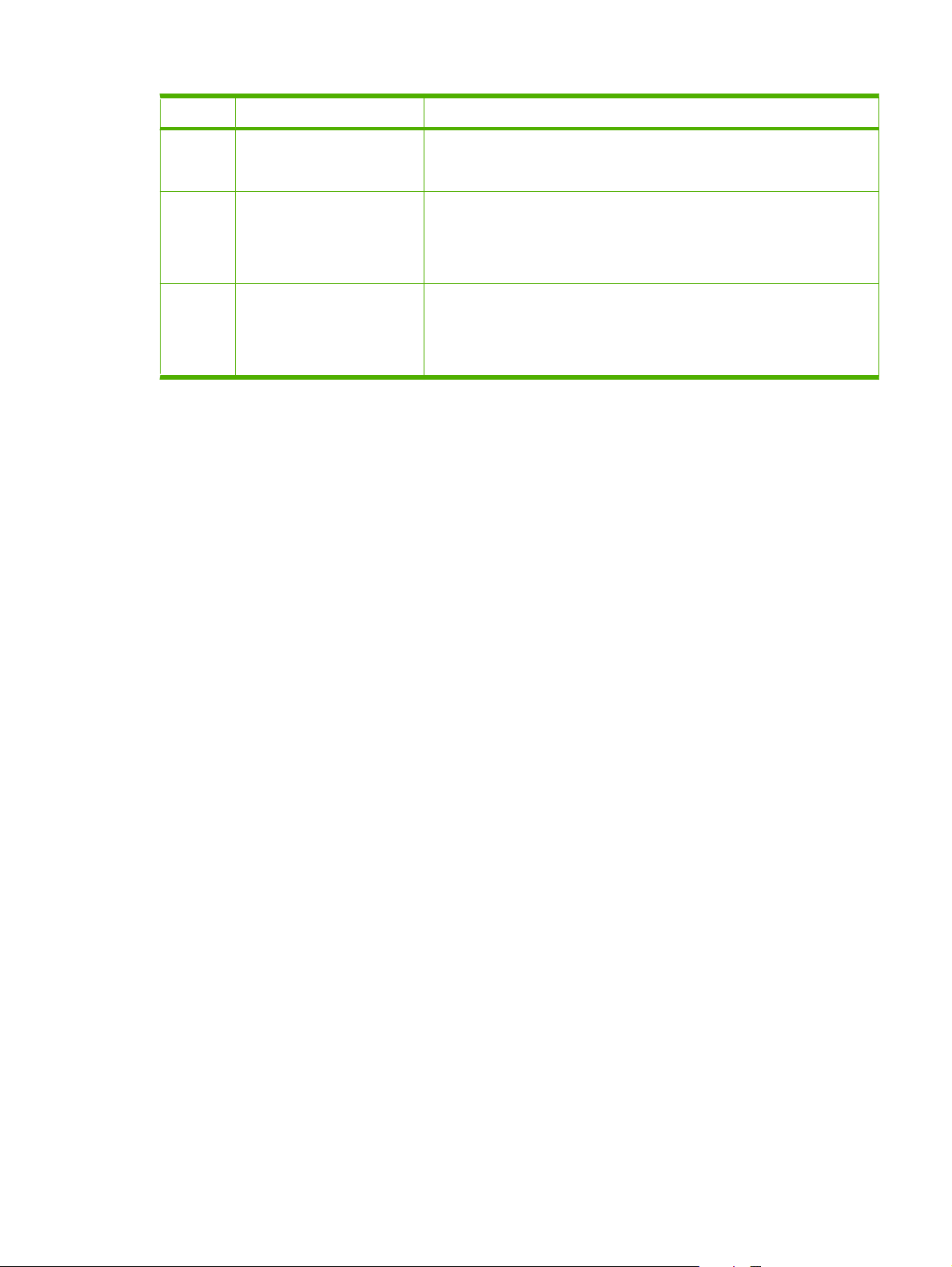
Numero Painike tai merkkivalo Toiminto
HUOMAUTUS: Tätä
painiketta ei ole HP LaserJet
P4014 -malleissa.
13 C Tyhjennyspainike
HUOMAUTUS: Tätä
painiketta ei ole HP LaserJet
P4014 -malleissa.
14 Numeronäppäimistö
HUOMAUTUS: Tätä
painiketta ei ole HP LaserJet
P4014 -malleissa.
Palauttaa arvot oletuksiin ja poistuu ohjenäytöstä
Numeeristen arvojen syöttö
FIWW Ohjauspaneelin sisältö 13
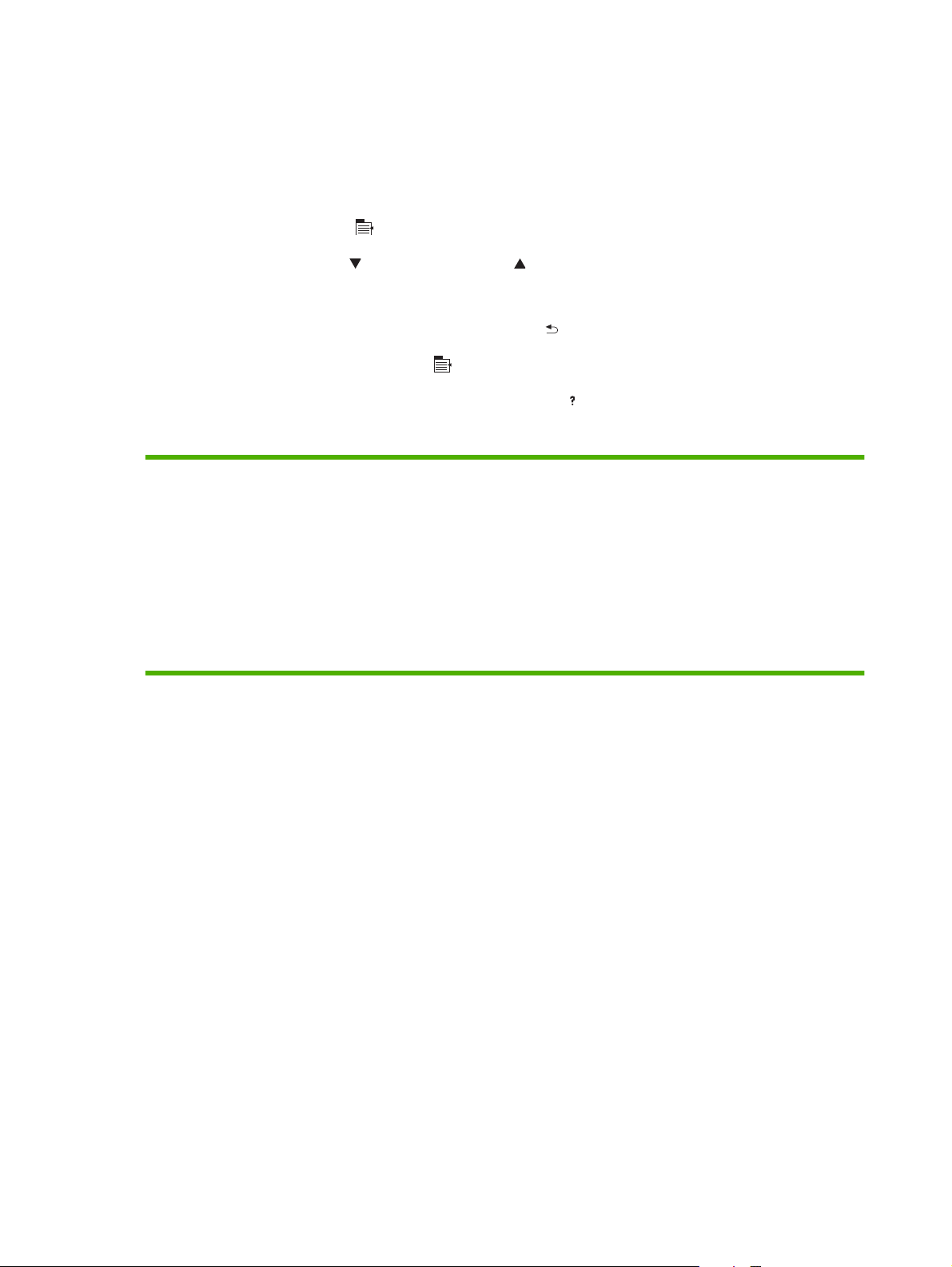
Ohjauspaneelin valikkojen käyttäminen
Voit avata ohjauspaneelin valikot seuraavasti.
Valikkojen käyttäminen
1.
Paina Valikko-painiketta
2. Siirry alanuolipainiketta
.
tai ylänuolipainiketta painamalla luetteloissa ylös- tai alaspäin.
3. Valitse haluamasi asetus painamalla OK.
4. Palaa edelliselle tasolle painamalla paluupainiketta
5.
Poistu valikosta painamalla Valikko
-painiketta.
6. Näytä kohteesta lisää tietoja painamalla ohjepainiketta
Päävalikot ovat seuraavat.
Päävalikot NÄYTÄ MITEN
HAE TYÖ
TIEDOT
PAPERINKÄSITTELY
MÄÄRITÄ ASETUKSET
DIAGNOSTIIKKA
HUOLTO
.
.
14 Luku 2 Ohjauspaneeli FIWW
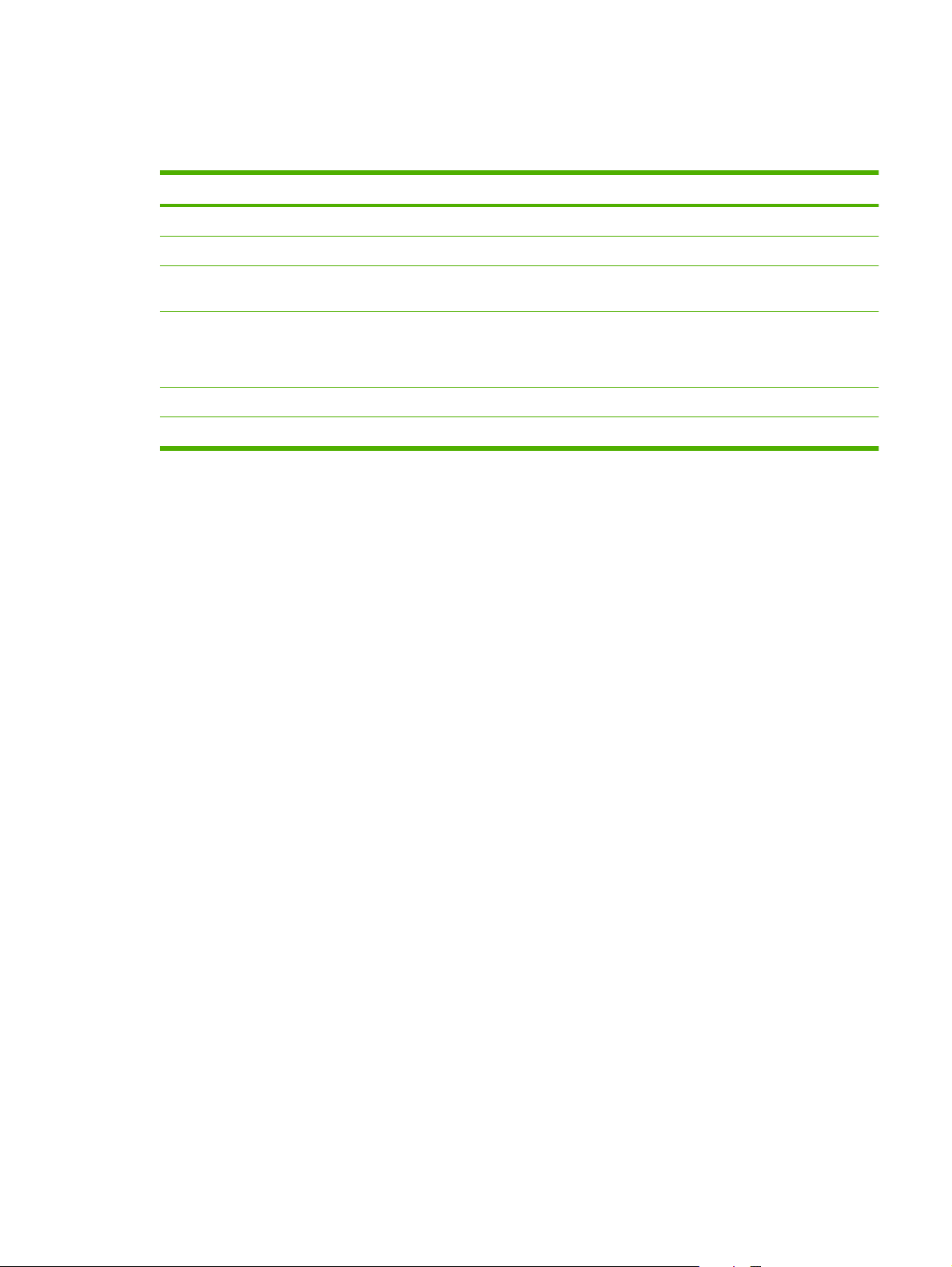
Näytä miten -valikko
Jokainen NÄYTÄ MITEN -valikon valinta tulostaa lisätietoja sisältävän sivun.
Kohde Selitys
POISTA TUKOKSET Tulostaa sivun, jolla neuvotaan, miten tukoksia poistetaan.
TÄYTÄ LOKEROT Tulostaa sivun, jolla neuvotaan, miten paperia lisätään syöttölokeroihin.
ASETA
ERIKOISMATERIAALI
TULOSTA MOLEMMILLE
PUOLILLE
TUETUT PAPERIT Tulostaa sivun, josta näet laitteen tukemat paperityypit ja -koot.
TULOSTA LISÄOHJESIVU Tulostaa sivun, jolla on lisäohjeita sisältävien Web-sivustojen osoitteet.
Tulostaa sivun, jolla neuvotaan, miten lisätään erikoispaperia, kuten kirjekuoria ja kalvoja.
Tulostaa sivun, jolla kerrotaan, miten kaksipuolista tulostustoimintoa käytetään.
HUOMAUTUS: Kaksipuolisen tulostuksen valikkokohta näkyy ainoastaan
kääntöyksikköyhdistelmien yhteydessä.
FIWW Näytä miten -valikko 15
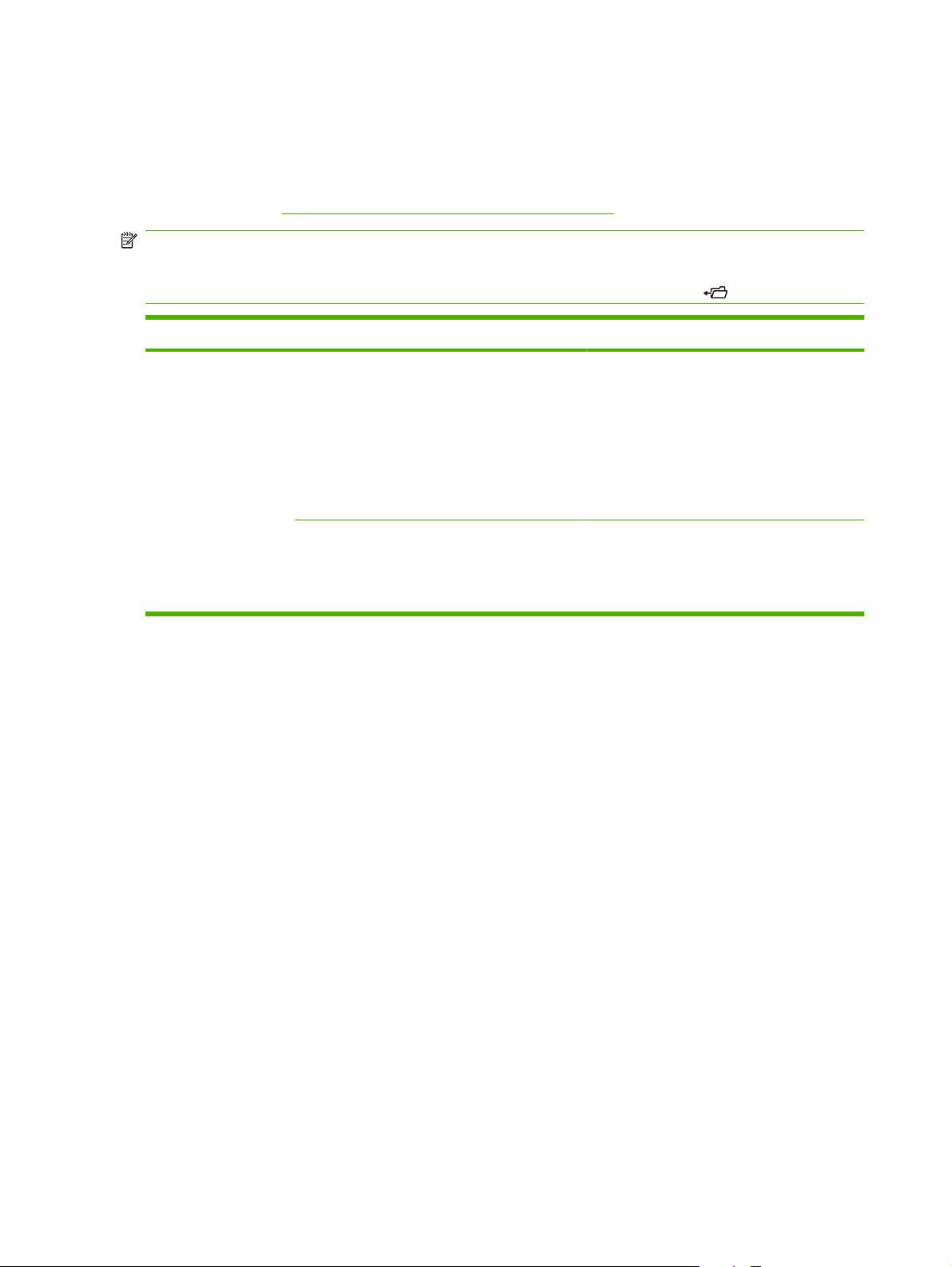
Hae työ -valikko
Tässä valikossa on laitteeseen tallennettujen töiden luettelo, ja sen kautta voi käyttää kaikkia
tallennuksen toimintoja. Voit tulostaa tai poistaa töitä laitteen ohjauspaneelista. Tämä valikko on
käytettävissä, jos tulostimessa on vähintään 80 Mt perusmuistia. Katso valikon käyttöä koskevat
lisätiedot kohdasta
HUOMAUTUS: Jos katkaiset tulostimen virran, kaikki tallennetut työt poistetaan, ellei valinnaista
kiintolevyä ole asennettu.
HUOMAUTUS: Pääset suoraan tähän valikkoon painamalla kansiopainiketta .
Ongelma Alikohde Arvot Selitys
Työn säilytystoimintojen käyttäminen sivulla 93.
KÄYTTÄJÄTUNNUS KAIKKI TYÖT
(TUNNUSLUVULLA)
KAIKKI TYÖT (EI
TUNNUSLUKUJA)
TULOSTA
POISTA
TULOSTA
POISTA KAIKKI TYÖT
KÄYTTÄJÄTUNNUS: Työn lähettäjän nimi.
TULOSTA: Tulostaa valitun työn, kun
●
annat tunnusluvun.
KOPIOITA: Valitse kopiomäärä
(1 - 32000).
POISTA: Poistaa valitun työn laitteesta,
●
kun annat tunnusluvun.
TULOSTA: Tulostaa valitun työn.
●
POISTA: Poistaa kaikki työt tulostimesta.
●
Tulostin pyytää vahvistusta ennen
kaikkien töiden poistamista.
16 Luku 2 Ohjauspaneeli FIWW
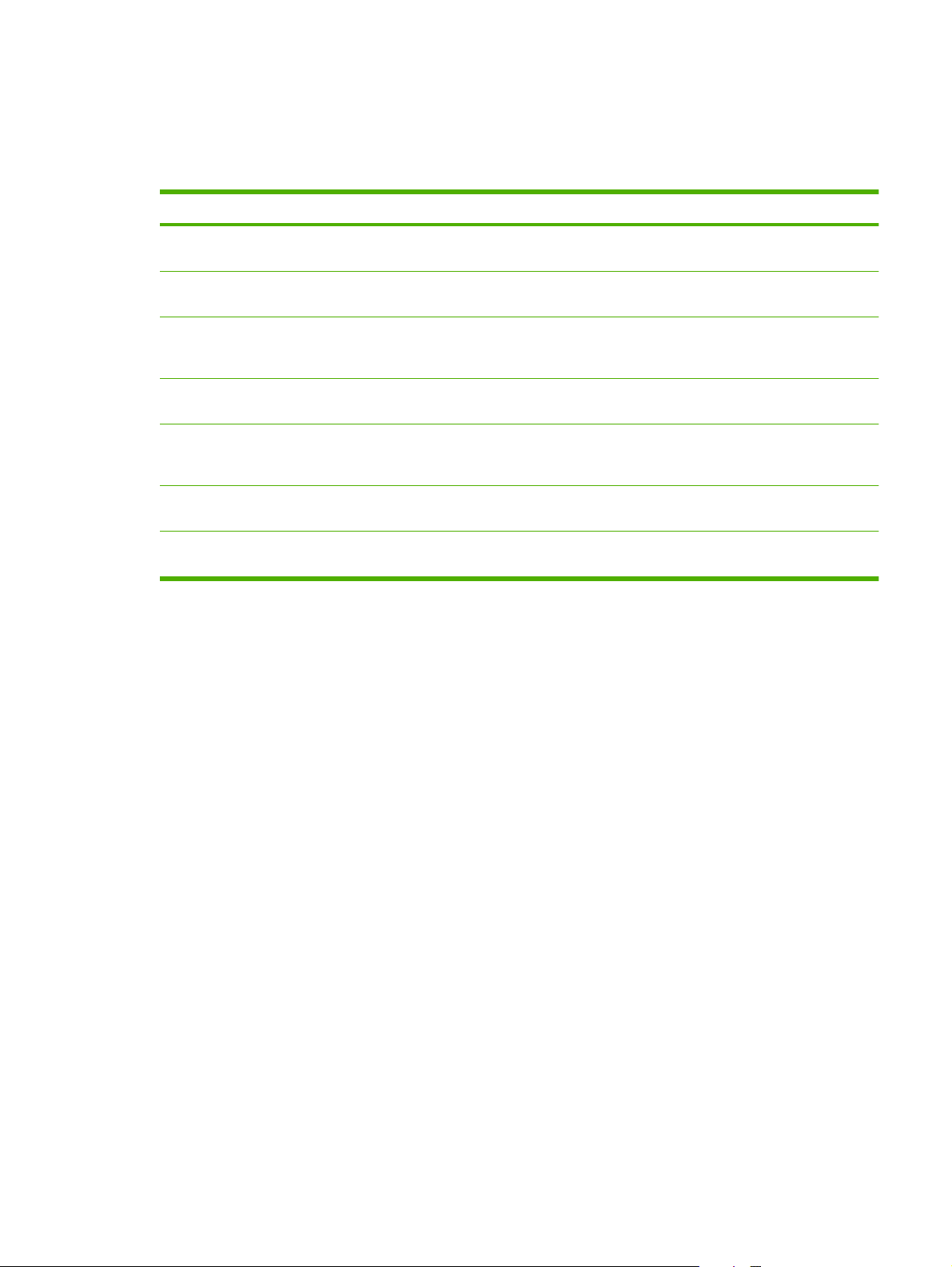
Tiedot-valikko
TIEDOT-valikko sisältää laitetietosivut, joilla on yksityiskohtaiset tiedot laitteesta ja sen
kokoonpanomäärityksistä. Valitse haluamasi tietosivu ja paina sitten OK.
Ongelma Selitys
TULOSTA VALIKOT Tulostaa ohjauspaneelin valikkokartan, josta näet ohjauspaneelin valikkojen rakenteen ja
valikkokohtien nykyiset asetukset.
TULOSTA ASETUKSET Tulostaa laitteen nykyisen kokoonpanon tiedot. Jos HP Jetdirect -tulostuspalvelin on
TULOSTA OSIEN TILASIVU Tulostaa tarvikkeiden tilasivun, jossa näkyy laitteen tarvikkeiden määrä, arvio jäljellä olevien
TULOSTA KÄYTTÖSIVU Tulostaa sivun, josta näkyvät kaikkien laitteen läpi kulkeneiden paperikokojen määrät, tieto
TULOSTA HAKEMISTO Tulostaa tiedostohakemiston, jossa näkyvät kaikkien asennettujen massamuistilaitteiden
TULOSTA PCLFONTTILUETTELO
TULOSTA PSFONTTILUETTELO
asennettu, myös HP Jetdirect -asetussivu tulostuu.
sivujen määrästä, kasetin käyttötiedot, sarjanumero, sivumäärä sekä tilaustiedot.
Tarvikkeiden tilasivu on käytettävissä vain, jos käytät aitoja HP-tarvikkeita.
siitä, oliko tulostus yksi- vai kaksipuolista sekä tulostettujen sivujen määrän.
tiedot. Tämä asetus näkyy vain, jos laitteeseen on asennettu massamuistilaite, jonka
tiedostojärjestelmä tunnistetaan.
Tulostaa PCL-fonttiluettelon, jossa näkyvät kaikki tällä hetkellä laitteen käytettävissä olevat
PCL-fontit.
Tulostaa PS-fonttiluettelon, jossa näkyvät kaikki tällä hetkellä laitteen käytettävissä olevat PSfontit.
FIWW Tiedot-valikko 17
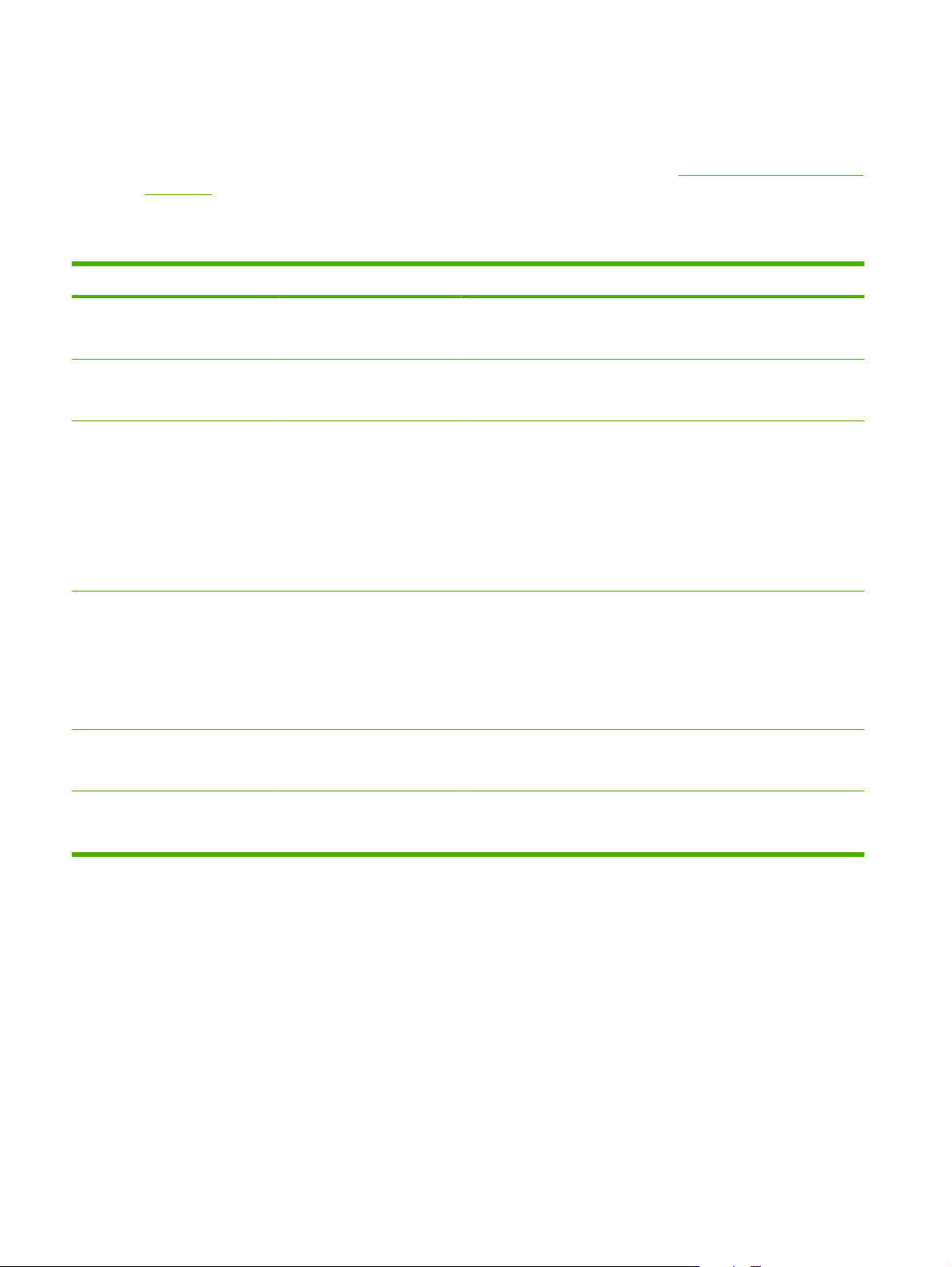
Paperinkäsittely-valikko
Tässä valikossa asetetaan kunkin lokeron paperikoko ja -tyyppi. Tulostin pyrkii tuottamaan parasta
mahdollista tulostuslaatua näiden tietojen avulla. Katso lisätietoja kohdasta
sivulla 84.
Jotkut tämän valikon kohdista ovat myös käytettävissä hallintasovelluksen tai tulostinohjaimen kautta.
Sovelluksen ja tulostinohjaimen asetukset korvaavat ohjauspaneelin asetukset.
Ongelma Arvot Selitys
Lokeroiden määrittäminen
KIRJEKUORILOKERO KOKO Kirjekuorilokerossa
käytettävien paperikokojen
luettelo
KIRJEKUORILOKERON TYYPPI Kirjekuorilokerossa
käytettävien paperityyppien
luettelo
LOKERO 1 KOKO Lokerossa 1 käytettävissä
olevien paperikokojen
luettelo.
LOKERO 1 TYYPPI Lokerossa 1 käytettävissä
olevien paperityyppien
luettelo.
LOKERO [N] KOKO Lokerossa 2 tai valinnaisissa
lokeroissa käytettävien
paperikokojen luettelo
Tällä asetuksella määritetään kirjekuorilokeroon ladatun paperin koko.
Tällä asetuksella määritetään kirjekuorilokeroon ladatun paperin
tyyppi.
Tällä asetuksella määritetään lokeroon 1 ladatun paperin koko.
Oletusasetus on KAIKKI KOOT.
KAIKKI KOOT: Jos lokeron 1 paperityypin ja -koon asetus on
KAIKKI, laite ottaa paperia ensin lokerosta 1 niin kauan kuin lokerossa
on paperia.
Muu kuin KAIKKI KOOT -asetus: Laite ei ota paperia tästä lokerosta,
elleivät tulostustyön tyyppi ja koko vastaa lokeroon lisätyn paperin
tyyppiä ja kokoa.
Tällä asetuksella määritetään lokeroon 1 ladatun paperin tyyppi.
Oletusasetus on KAIKKI TYYPIT.
KAIKKI TYYPIT: Jos lokeron 1 paperityypin ja -koon asetus on
KAIKKI, laite ottaa paperia ensin lokerosta 1 niin kauan kuin lokerossa
on paperia.
Muu kuin KAIKKI TYYPIT -asetus: Laite ei ota paperia tästä lokerosta.
Lokero tunnistaa automaattisesti paperikoon paperinohjainten
sijainnin perusteella. Oletusasetus on joko LTR (letter) 110 V:n
tulostimissa tai A4 220 V:n tulostimissa.
LOKERO [N] TYYPPI Lokerossa 2 tai valinnaisissa
lokeroissa käytettävien
paperityyppien luettelo
Määrittää arvon lokeroon 2 tai valinnaisiin lokeroihin ladatun paperin
tyypin mukaan. Oletusasetus on KAIKKI TYYPIT.
18 Luku 2 Ohjauspaneeli FIWW

Määritä laite -valikko
Tällä valikolla määritetään oletustulostusasetukset, säädetään tulostuslaatua ja muokataan
järjestelmän kokoonpanoa ja I/O-asetuksia.
Tulostus-alivalikko
Jotkut tämän valikon kohdista ovat käytettävissä hallintasovelluksen tai tulostinohjaimen kautta.
Sovelluksen ja tulostinohjaimen asetukset korvaavat ohjauspaneelin asetukset. Yleensä asetukset
kannattaa muuttaa tulostinohjaimesta, jos mahdollista.
Ongelma Arvot Selitys
KOPIOITA 1 - 32000 Aseta kopioiden oletusmäärä valitsemalla arvo väliltä 1 - 32000.
OLETUSPAPERIKOKO Näyttää käytettävissä
olevien paperikokojen
luettelon.
OLETUS MUKAUTETTU
PAPERIKOKO
MITTAYKSIKKÖ
LEVEYS
KORKEUS
Käytä numeronäppäimistöä kopioiden määrän syöttämiseen. Jos
laitteessa ei ole numeronäppäimistöä, valitse kopioiden määrä
painamalla ylänuolikoskee vain tulostustöitä, joiden kopiomäärää ei voida asettaa
sovelluksesta tai tulostinohjaimesta (esimerkiksi UNIX- ja Linuxohjelmat).
Oletusasetus on 1.
HUOMAUTUS: Kopioiden määrä on parasta asettaa
sovelluksesta tai tulostinohjaimesta. (Sovelluksen ja
tulostinohjaimen asetukset korvaavat ohjauspaneelin asetukset.)
Määrittää paperin ja kirjekuoren tulostuskuvan oletuskoon.
Asetus koskee vain tulostustöitä, joiden paperikokoa ei ole
määritetty sovelluksesta tai tulostinohjaimesta. Oletusasetus on
LETTER.
Asetus määrittää lokeron 1 tai 500 arkin lokeron mukautetun
koon.
MITTAYKSIKKÖ: Tällä vaihtoehdolla valitaan mukautetun
paperikoon määrittämisessä käytettävä mittayksikkö (TUUMAA
tai MILLIMETRIÄ).
LEVEYS: Tämä asetus määrittää paperin leveyden (mitan
lokeron sivusuunnassa). Arvoalue on 76 - 216 mm (3,0 - 8,50
tuumaa).
tai alanuolipainiketta . Tämä asetus
KORKEUS: Tämä asetus määrittää paperin pituuden (mitan
lokeron etureunasta takareunaan). Arvoalue on 127 - 216 mm
(5,0 - 14,0 tuumaa).
PAPERIN KOHDE Näyttää mahdollisten
KAKSIPUOLINEN EI
KAKSIPUOLISEN
TULOSTUKSEN SIDONTA
paperikohteiden luettelon.
KYLLÄ
PITKÄ REUNA
LYHYT REUNA
Asetuksella määritetään tulostettavan paperin tulostelokero.
Luettelo vaihtelee sen mukaan, mitä valinnaisia lokeroita
laitteeseen on kiinnitetty. Oletus on
VAKIOTULOSTUSLOKERO.
Tämä asetus näkyy vain silloin, kun valinnainen kääntöyksikkö on
asennettu. Aseta arvoksi KYLLÄ, jos haluat tulostaa paperin
molemmille puolille (kaksipuolinen tulostus) tai EI, jos haluat
tulostaa vain yhdelle puolelle (yksipuolinen tulostus).
Oletusasetus on EI.
Vaihtaa kaksipuolisen tulostuksen sidontareunan. Tämä asetus
näkyy vain silloin, kun valinnainen kääntöyksikkö on asennettu ja
KAKSIPUOLINEN -asetuksen arvo on KYLLÄ.
Oletusasetus on PITKÄ REUNA.
FIWW Määritä laite -valikko 19

Ongelma Arvot Selitys
KORVAA A4/LETTER EI
KYLLÄ
KÄSINSYÖTTÖ EI
KYLLÄ
COURIER-FONTTI NORMAALI
TUMMA
LEVEÄ A4 EI
KYLLÄ
Valitse KYLLÄ, jos haluat määrittää tulostimen tulostamaan A4kokoisen työn letter-kokoiselle paperille, jos A4-kokoista paperia
ei ole ladattu tulostimeen (tai päinvastoin).
Oletusasetus on KYLLÄ.
Paperi syötetään käsin lokerosta 1 automaattisen paperinsyötön
sijasta. Jos KÄSINSYÖTTÖ=KÄYTÖSSÄ ja lokero 1 on tyhjä,
tulostin siirtyy offline-tilaan, kun se vastaanottaa tulostustyön.
Tulostimen ohjauspaneelin näytössä näkyy teksti
KÄSINSYÖTTÖ [PAPERIKOKO].
Oletusasetus on EI.
Asetuksella valitaan käytettävä Courier-fontin versio:
NORMAALI: Sisäinen Courier-fontti, joka on käytettävissä
HP LaserJet 4 -sarjan laitteissa.
TUMMA: Sisäinen Courier-fontti, joka on käytettävissä
HP LaserJet III -sarjan laitteissa.
Oletusasetus on NORMAALI.
Asetus muuttaa A4-paperiarkin yhdelle riville tulostuvien
merkkien enimmäismäärää.
EI: Yhdelle riville voidaan tulostaa kaikkiaan 78 kymmenen
askelen merkkiä.
KYLLÄ: Yhdelle riville voidaan tulostaa kaikkiaan 80 kymmenen
askelen merkkiä.
TULOSTA PS-VIRHEET EI
TULOSTA PDF-VIRHEET EI
KYLLÄ
KYLLÄ
Oletusasetus on EI.
Määrittää, tulostetaanko PS-virhesivu.
EI: PS-virhesivua ei tulosteta.
KYLLÄ: PS-virhesivu tulostetaan, kun PS-virhe esiintyy.
Oletusasetus on EI.
Määrittää, tulostetaanko PDF-virhesivu.
EI: PDF-virhesivua ei tulosteta.
KYLLÄ: PDF-virhesivu tulostetaan, kun PDF-virhe esiintyy.
Oletusasetus on EI.
20 Luku 2 Ohjauspaneeli FIWW

Ongelma Arvot Selitys
PCL-ALIVALIKKO LOMAKKEEN PITUUS Asetuksella määritetään oletuspaperikoon pystyvälistykseksi 5–
128 riviä.
SUUNTA Asetus määrittää sivun oletussuunnaksi VAAKA tai PYSTY.
HUOMAUTUS: Sivun suunta on parasta määrittää
sovelluksesta tai tulostinohjaimesta. (Sovelluksen ja
tulostinohjaimen asetukset korvaavat ohjauspaneelin asetukset.)
FONTTILÄHDE Valitse fontin lähteeksi SISÄINEN tai EIO-LEVY.
FONTTINUMERO Laite määrittää numeron kullekin fontille ja näyttää numerot PCL-
FONTTIASKEL Valitse fontin askel. Valinta on käytössä fonttivalinnan mukaan.
FONTIN PISTEKOKO Valitse fontin pistekoko. Arvoväli on 4,00–999,75. Tehdasasetus
MERKISTÖ Asetuksella valitaan tulostimen ohjauspaneelista jokin monista
LIITÄ CR JA LF Valitse KYLLÄ, jos haluat liittää jokaiseen tulostimen
ESTÄ TYHJÄT SIVUT Kun luot oman PCL-työn, siihen sisältyy ylimääräisiä sivunsiirtoja,
MATERIAALILÄHTEEN
MÄÄRITYS
fonttiluettelossa. Fontin numero näkyy tulosteessa omassa
sarakkeessaan. Numeroalue on 0–102.
Alue on 0,44–99,99.
on 12,00.
saatavilla olevista merkistöistä. Merkistön muodostavat kaikki
tietyn fontin merkit. PC-8 tai PC-850 on suositeltava
viivanpiirtomerkeille.
havaitsemaan rivinsiirtoon kohdistimen palautuksen rivin alkuun
aiempien PCL-töiden kanssa yhteensopivissa töissä (pelkkä
teksti, ei työnohjausta). Joissakin käyttöympäristöissä, kuten
UNIX-ympäristössä, uusi rivi ilmaistaan käyttämällä vain
rivinsiirron ohjauskoodia. Tällä asetuksella voit lisätä rivinsiirtoon
kohdistimen palautuksen rivin alkuun.
jotka voivat aiheuttaa tyhjien sivujen tulostumisen. Valitse
asetukseksi KYLLÄ, jos haluat tulostimen ohittavan sivunsiirron
silloin, kun sivu on tyhjä.
Tämän toiminnon avulla voit valita ja ylläpitää syöttölokeroita
numeron perusteella silloin, kun et käytä laiteohjainta tai kun
lokeroa ei voi valita sovelluksesta. PERINTEINEN: Lokeroiden
numerointi on HP LaserJet 4 -tulostimen ja sitä vanhempien
mallien mukainen. VAKIO: Lokeroiden numerointi on uusien
HP LaserJet -mallien mukainen.
Tulostuslaatu-alivalikko
Jotkut tämän valikon kohdista ovat käytettävissä hallintasovelluksen tai tulostinohjaimen kautta.
Sovelluksen ja tulostinohjaimen asetukset korvaavat ohjauspaneelin asetukset. Jos mahdollista,
asetukset kannattaa muuttaa tulostinohjaimesta.
Ongelma Arvot Selitys
SUORITA KOHDISTUS TULOSTA TESTISIVU
LÄHDE
SÄÄDÄ LOKERO [N]
FIWW Määritä laite -valikko 21
Keskittää kuvan siirtämällä marginaalikohdistusta alaspäin ja
oikealle. Lisäksi voit kohdistaa etupuolelle tulostettavan kuvan
samaan kohtaan taustapuolelle tulostettavan kuvan kanssa.
Voit kohdistaa yksi- tai kaksipuolisia tulosteita.
TULOSTA TESTISIVU: Tällä komennolla laite tulostaa
nykyiset kohdistusasetukset.

Ongelma Arvot Selitys
LÄHDE: Asetuksella valitaan lokero, johon testisivu
tulostetaan.
SÄÄDÄ LOKERO [N]: Määrittää valitun lokeron kohdistuksen.
[N] on lokeron numero. Valittavaksi tulee jokainen asennettu
lokero. Kohdistus täytyy määrittää jokaiselle lokerolle.
●
●
●
LÄHDE-vaihtoehdon oletusasetus on LOKERO 2. SÄÄDÄ
LOKEROA 1- ja SÄÄDÄ LOKEROA 2 -vaihtoehtojen
oletusasetus on 0.
X1 SIIRTO: Kuvan kohdistaminen paperin
sivusuunnassa. Sivusuunta määräytyy sen mukaan,
miten paperi on lokerossa. Kaksipuolisessa
tulostamisessa tämä on paperin toinen (taempi) puoli.
X2 SIIRTO: Kuvan kohdistaminen paperin
sivusuunnassa. Sivusuunta määräytyy sen mukaan,
miten paperi on lokerossa. Kaksipuolisessa
tulostamisessa tämä on paperin ensimmäinen puoli
(etupuoli). Valikkokomento näkyy ainoastaan
tulostimissa, joissa on sisäinen kääntöyksikkö ja
KAKSIPUOLINEN -asetus on KYLLÄ. Määritä X1
SIIRTO ensin.
Y SIIRTO: Kuvan kohdistaminen paperin
pystysuunnassa. Pystysuunta määräytyy sen mukaan,
miten paperi on lokerossa.
KIINNITYSYKSIKÖN TILA Käytettävissä olevien
paperityyppien luettelo
Asetuksella määritetään jokaiselle paperityypille
kiinnitysyksikön tila.
Kiinnitysyksikön tilan muuttaminen on tarpeen vain silloin, kun
tietyille paperityypeille tulostaminen tuottaa ongelmia. Kun
paperin tyyppi on valittu, voit valita tyyppiin sopivan
kiinnitysyksikön tilan. Laite tukee seuraavia tiloja:
NORMAALI: Useimmat paperityypit
KEVYT1: Useimmat paperityypit
KEVYT2: Valitse tämä tila, jos tulostusmateriaali rypistyy.
PAKSU: Karkea paperi
Kaikkien tulostusmateriaalityyppien oletustila on KEVYT1,
lukuun ottamatta kalvoja (KEVYT2) ja karkeaa paperia
(PAKSU).
VAROITUS: Älä muuta kiinnitysyksikön tilaa, kun tulostat
kalvoja. Jos kalvojen tulostamiseen käytetään muuta asetusta
kuin KEVYT2, tulostin ja kiinnitysyksikkö voivat vaurioitua
pysyvästi. Valitse aina tulostinohjaimen paperityypin
asetukseksi Kalvo ja määritä tulostimen ohjauspaneelista
lokeron paperityypiksiKALVO.
Kun asetukset on valittu, kiinnitysyksikön tila voidaan palauttaa
oletusasetukseksi valitsemalla PALAUTA TILAT.
22 Luku 2 Ohjauspaneeli FIWW

Ongelma Arvot Selitys
OPTIMOI
Voit optimoida tietyt
parametrit kaikille töille
paperityypin optimoimisen
sijaan tai sen lisäksi.
TARKKUUS 300
LINJATIEDOT Käytä tätä asetusta, jos tulosteesi ovat epätarkkoja tai viivat
PALAUTA OPTIMOINTI Tällä asetuksella voit palauttaa kaikki OPTIMOI-asetukset
600
FASTRES 1200
PRORES 1200
ovat levinneet.
tilaan EI.
Valitse tarkkuus. Laite tulostaa yhtä nopeasti arvosta
riippumatta.
300: Kun tämä asetus on käytössä, laite tulostaa tulosteet
vedoslaatuisina. Yhteensopiva HP LaserJet III -sarjan
laitteiden kanssa.
600: Kun tämä asetus on käytössä, laite tulostaa tekstin
laadukkaana. Yhteensopiva HP LaserJet 4 -sarjan laitteiden
kanssa.
FASTRES 1200: Kun tämä asetus on käytössä, laite tulostaa
tekstiä ja grafiikkaa nopeasti ja laadukkaasti.
Tarkkuusasetuksena on 1 200 dpi.
PRORES 1200: Tulostaa nopeasti laadukasta tekstiä ja
grafiikkaa tarkkuusasetuksella 1 200 pistettä tuumalla (dpi).
HUOMAUTUS: Tarkkuusasetus on parasta muuttaa
sovelluksesta tai tulostinohjaimesta. (Sovelluksen ja
tulostinohjaimen asetukset korvaavat ohjauspaneelin
asetukset.)
RET EI
VAALEA
KESKITASO
TUMMA
ECONOMODE KYLLÄ
EI
Oletusasetus on FASTRES 1200.
Resolution Enhancement -tekniikan (REt) avulla kulmat,
kaaret ja reunat voidaan tuottaa tasaisesti.
REt-tekniikka ei vaikuta tulostuslaatuun, jos tulostuslaaduksi
on määritetty FastRes 1200 tai ProRes 1200. Kaikkia muita
tulostusasetuksia käytettäessä REt-tekniikasta on hyötyä.
HUOMAUTUS: REt-asetus on parasta määrittää
sovelluksessa tai tulostinohjaimessa. (Sovelluksen ja
tulostinohjaimen asetukset korvaavat ohjauspaneelin
asetukset.)
Oletusasetus on KESKITASO.
EconoMode on toiminto, jonka avulla laite käyttää tavallista
vähemmän väriainetta tulostettua sivua kohden. Asetuksen
valitseminen lisää väriaineen kestoa ja vähentää sivukohtaisia
kustannuksia. Se heikentää kuitenkin tulostuslaatua. Sivut
tulostuvat vaaleampina, mikä riittää kuitenkin vedosten
tulostamiseen.
HP ei suosittele EconoModen jatkuvaa käyttöä. Jos
EconoMode on käytössä jatkuvasti, väriaine saattaa kestää
kauemmin kuin tulostuskasetissa olevat mekaaniset osat. Jos
tulostuslaatu heikkenee tällaisessa tilanteessa, asenna uusi
tulostuskasetti, vaikka vanhassa kasetissa olisi vielä
väriainetta jäljellä.
HUOMAUTUS: EconoMode on parasta ottaa käyttöön tai
poistaa käytöstä sovelluksessa tai tulostinohjaimessa.
(Sovelluksen ja tulostinohjaimen asetukset korvaavat
ohjauspaneelin asetukset.)
FIWW Määritä laite -valikko 23

Ongelma Arvot Selitys
Oletusasetus on EI.
VÄRIAINEEN MÄÄRÄ 1 - 5 Vaalenna tai tummenna tulostusjälkeä muuttamalla väriaineen
määrän asetusta. Asetuksen arvo voi olla 1 (vaalea) – 5
(tumma). Tavallisesti tulos on paras, kun käytössä on
oletusasetus 3.
AUTOMAATTINEN
PUHDISTUS
PUHDISTUSVÄLI 1000
AUTOMAATTINEN
PUHDISTUSSIVU KOKO
LUO PUHDISTUSSIVU Ei valittavia arvoja. Paina OK tulostaaksesi puhdistussivun (puhdistaaksesi
KÄSITTELE
PUHDISTUSSIVU
EI
KYLLÄ
2000
5000
10000
20000
LETTER
A4
Ei valittavia arvoja. Asetus on käytettävissä vain, kun puhdistussivu on luotu.
Tällä toiminnolla voit automaattisesti puhdistaa paperiradan,
kun laitteella on tulostettu tietty määrä sivuja. Aseta sivumäärä
PUHDISTUSVÄLI-kohdassa.
Oletus on EI.
Tämä asetus näkyy vain silloin, kun AUTOMAATTINEN
PUHDISTUS on käytössä.
Valitse sivumäärä, jonka jälkeen laite suorittaa puhdistuksen.
Tämä asetus näkyy vain silloin, kun AUTOMAATTINEN
PUHDISTUS on käytössä.
Määritä tällä asetuksella automaattisesti luotavan
puhdistussivun koko.
väriaineen kiinnitysyksiköstä). Seuraa puhdistussivun ohjeita.
Katso lisätietoja kohdasta
sivulla 128.
Noudata puhdistussivulla olevia ohjeita. Puhdistaminen
kestää noin 2,5 minuuttia.
Paperiradan puhdistaminen
Järjestelmän asetukset -alivalikko
Tämän valikon kohteet vaikuttavat laitteen toimintaan. Määritä laite tulostustarpeittesi mukaan.
Ongelma Arvot Selitys
PÄIVÄMÄÄRÄ/
KELLONAIKA
TÖITTEN YLÄRAJA 1 - 100 Asetus määrittää, kuinka monta pikakopiotyötä voidaan
TYÖN JONOTUSAIKA EI
24 Luku 2 Ohjauspaneeli FIWW
PÄIVÄMÄÄRÄ
PÄIVÄMÄÄRÄN MUOTOILU
KELLONAIKA
KELLONAJAN MUOTOILU
1 TUNTI
4 TUNTIA
Päivämäärä- ja aika-asetusten määrittäminen
tallentaa laitteeseen.
Oletusasetus on 32.
Asetus määrittää, kuinka kauan töitä säilytetään, ennen kuin
ne poistetaan automaattisesti jonosta.
Oletusasetus on EI.

Ongelma Arvot Selitys
1 PÄIVÄ
1 VIIKKO
NÄYTÄ OSOITE AUTO
EI
LOKERON ASETUKSET KÄYTÄ PYYDETTYÄ
LOKEROA
KÄSINSYÖTTÖKEHOTE Asetus määrittää, milloin laite pyytää vahvistusta lokeron 1
PSMATERIAALINVALINNAN
ESTO
Määrittää, näytetäänkö IP-osoite näytössä, jos laite on kytketty
verkkoon. Jos AUTO-asetus on valittu, laitteen IP-osoite näkyy
Valmis-viestin yhteydessä.
Oletusasetus on EI.
Asetus määrittää, ottaako tulostin paperia eri lokerosta kuin
tulostinohjaimessa on määritetty.
AINOASTAAN: Asetus määrittää laitteen ottamaan
●
paperia vain valitusta lokerosta. Muista lokeroista ei oteta
paperia, vaikka valittu lokero olisi tyhjä.
ENSIMMÄINEN: Asetus määrittää laitteen ottamaan
●
paperia ensin valitusta lokerosta, mutta laite voi ottaa
paperia myös muista lokeroista, jos valittu lokero on tyhjä.
käyttämistä varten. Lokeroa 1 käytetään, jos tulostustyö ei
vastaa muuhun lokeroon lisätyn paperin tyyppiä tai kokoa.
AINA: Valitse tämä asetus, jos haluat laitteen pyytävän
●
vahvistuksen aina ennen lokeron 1 käyttämistä.
JOLLEI LADATTU: Laite pyytää vahvistusta vain, jos
●
lokero 1 on tyhjä.
Määrittää, käytetäänkö tulostustöissä PostScript (PS)- vai HPpaperinkäsittelymallia. KÄYTÖSSÄ siirtää PS:n käyttämään
HP:n paperinkäsittelymallia. Jos valitaan EI KÄYTÖSSÄ,
tulostin käyttää PS:n paperinkäsittelymallia.
KOON/TYYPIN KEHOTE Määrittää, näytetäänkö lokeroasetussanoma ja siihen liittyvät
KÄYTÄ TOISTA LOKEROA Ottaa käyttöön tai poistaa käytöstä kehotteen, joka pyytää
KAKSIPUOLISEN
TULOSTUKSEN TYHJÄT
SIVUT
LOKERO 2 KÄYTTÖ Määrittää, onko lokero 2 VAKIOLOKERO vai MUKAUTETTU
KUVAN KÄÄNTÖ Määrittää, miten laite asettelee kuvat sivulle, kun laitteeseen
kehotteet, kun lokero avataan tai suljetaan. Nämä kehotteet
neuvovat määrittämään tulostusmateriaalin tyypin ja koon, jos
lokeron tyyppi- tai kokomääritys ei vastaa siihen ladattua
tulostusmateriaalia.
valitsemaan toisen lokeron.
Määrittää tavan, jolla laite käsittelee tyhjiä sivuja, kun
valinnainen kääntöyksikkö on käytössä. Valitsemalla AUTO
saat parhaan suorituskyvyn. Valitse KYLLÄ, jos haluat, että
arkki kulkee aina kääntöyksikön kautta, vaikka tulostat vain
sen yhdelle puolelle.
LOKERO.
on asennettu tulostuksen lisälaite.
VAKIO: Laite kääntää kuvan automaattisesti, joten voit
●
aina ladata paperin samoin päin silloinkin, kun laitteeseen
on kiinnitetty tulostuksen lisälaite.
VAIHTOEHTOINEN: Laite ei käännä kuvaa
●
automaattisesti, joten sinun on ehkä ladattava paperi
laitteeseen eri tavoin eri tyyppisiä tulosteita varten.
FIWW Määritä laite -valikko 25

Ongelma Arvot Selitys
LEPOTILAN VIIVE 1 MINUUTTI
15 MINUUTTIA
30 MINUUTTIA
45 MINUUTTIA
60 MINUUTTIA
90 MINUUTTIA
2 TUNTIA
4 TUNTIA
HERÄTYSAIKA MAANANTAI
TIISTAI
KESKIVIIKKO
TORSTAI
PERJANTAI
LAUANTAI
SUNNUNTAI
Asetus määrittää, kuinka kauan tulostin on käyttämättömänä
valmiustilassa, ennen kuin se siirtyy lepotilaan.
Lepotila:
Minimoi tulostimen käyttämän virtamäärän, kun tulostin
●
on toimettomana.
Vähentää laitteen elektronisten osien kulutusta
●
(sammuttaa näytön taustavalon, mutta näyttö säilyy silti
luettavana).
Laite poistuu automaattisesti lepotilasta, kun lähetät
tulostustyön, painat ohjauspaneelin painiketta, avaat
paperilokeron tai avaat yläkannen.
Oletusasetus on 30 MINUUTTIA.
Määrittää laitteelle päivittäisen herätysajan, jolloin se
lämpenee automaattisesti. Oletusasetus on EI. Jos määrität
herätysajan, HP suosittelee lepotilan viiveasetuksen
pidentämistä, jotta laite ei palaa lepotilaan pian heräysajan
jälkeen.
NÄYTÖN KIRKKAUS Arvoalue 110 Asetuksella määritetään ohjauspaneelin näytön kirkkaus.
Oletusasetus on 5.
TULOSTINKIELI AUTO
PS
PDF
PCL-ALIVALIKKO
POISTETTAVAT
VAROITUKSET
JATKA AUTOMAATTISESTI EI
TYÖ
KYLLÄ
KYLLÄ
Asetuksella valitaan laitteen oletuskieli (tulostinkieli).
Valittavissa olevat arvot vaihtelevat laitteeseen asennettujen
kielien mukaan.
Yleensä laitekieltä ei pitäisi vaihtaa. Jos määrität laitekieleksi
jonkin tietyn kielen, laite ei enää vaihda automaattisesti
kielestä toiseen ilman ohjelmistolta tulevaa komentoa.
Oletusasetus on AUTO.
Asetus määrittää ajan, jonka poistettava varoitus näkyy
tulostimen ohjauspaneelin näytössä.
TYÖ: Poistettava varoitusviesti näkyy näytöllä, kunnes viestin
aiheuttanut työ on lopussa.
KYLLÄ: Poistettava viesti näkyy näytöllä, kunnes painat OK-
painiketta.
Oletusasetus on TYÖ.
Asetus määrittää, miten laite toimii virhetilanteissa. Jos laite on
verkossa, JATKA AUTOMAATTISESTI -asetukseksi
kannattaa määrittää KYLLÄ.
KYLLÄ: Jos tapahtuu tulostuksen estävä virhe,
ohjauspaneelin näyttöön tulee viesti ja laite siirtyy offline-tilaan
10 sekunniksi. Tämän jälkeen laite palaa online-tilaan.
26 Luku 2 Ohjauspaneeli FIWW

Ongelma Arvot Selitys
EI: Jos tapahtuu tulostuksen estävä virhe, viesti pysyy laitteen
ohjauspaneelin näytössä ja laite pysyy offline-tilassa, kunnes
painat OK-painiketta.
Oletusasetus on KYLLÄ.
VAIHDA MUSTA KASETTI PYSÄYTÄ, KUN VÄHISSÄ
PYSÄYTÄ, KUN LOPUSSA
OHITA, KUN LOPUSSA
TILAUS 1 - 100 Aseta arvo, jonka kohdalla TILAA MUSTA KASETTI -ilmoitus
TUKOKSEN SELVITYS AUTO
EI
KYLLÄ
Määrittää, miten laite toimii, jos tulostuskasetti on vähissä tai
tyhjä.
PYSÄYTÄ, KUN VÄHISSÄ: Tulostin lopettaa tulostamisen,
kun tulostuskasetti saavuttaa Kasetti vähissä-kynnyksen.
Jatka tulostamista painamalla OK-painiketta.
PYSÄYTÄ, KUN LOPUSSA: Tulostin lopettaa tulostamisen,
kun tulostuskasetti on lopussa. Tulostuskasetti on vaihdettava
ennen kuin voit jatkaa tulostamista.
OHITA, KUN LOPUSSA: Tällä asetuksella voit ohittaa
ilmoituksen ja jatkaa tulostusta senkin jälkeen, kun kasetti on
tyhjentynyt. HP ei takaa tulostuslaatua, jos valitset tämän
vaihtoehdon.
Oletusasetus on OHITA, KUN LOPUSSA.
annetaan. Arvo on jäljellä olevan käyttöiän prosenttiosuus
tulostuskasetin koko käyttöiästä. Oletus on 23 %.
Määrittää, miten laite toimii paperitukoksen yhteydessä.
AUTO: Tulostin valitsee automaattisesti parhaan tavan
selvittää tukos. Tämä on oletusasetus.
EI: Laite ei tulosta sivuja uudelleen paperitukoksen jälkeen.
Asetus saattaa parantaa laitteen suorituskykyä.
KYLLÄ: Laite tulostaa sivun automaattisesti uudelleen
paperitukoksen poistamisen jälkeen.
RAM-LEVY AUTO
EI
KIELI (OLETUS)
Useita
Asetus määrittää RAM-levyn toimintaa.
AUTO: Kun tämä asetus on käytössä, laite määrittää
optimaalisen RAM-levyn koon käytettävissä olevan muistin
mukaan.
EI: RAM on pois käytöstä.
HUOMAUTUS: Jos muutat EI-asetuksen AUTO-
asetukseksi, tulostin alustetaan automaattisesti uudelleen,
kun se palaa työn tulostamisen jälkeen valmiustilaan.
Oletusasetus on AUTO.
Asetuksella valitaan ohjauspaneelin näyttöön tulevien viestien
kieli.
Oletusasetus määräytyy laitteen ostomaan tai -alueen
mukaan.
Nitoja/pinolokero -alivalikko
Valikko on käytettävissä vain, jos laitteeseen on asennettu valinnainen nitoja/pinolokero.
FIWW Määritä laite -valikko 27

Kohde Arvot Selitys
NIITIT EI MITÄÄN
VASEN KULMA
NIITIT LOPUSSA PYSÄYTÄ
JATKA
Määritä, nidotaanko kaikki työt. Jos valitset vaihtoehdon
VASEN KULMA, kaikki työt nidotaan. Oletus on EI MITÄÄN.
Tällä asetuksella voit määrittää jatketaanko tulostusta vai
lopetetaanko se, kun nitojan niitit ovat lopussa. Oletus on
PYSÄYTÄ.
MBM-5 (multi-bin mailbox, monilokeroinen postilaatikko) -alivalikko
Valikko on käytettävissä vain, jos laitteeseen on asennettu valinnainen 5-lokeroinen postilaatikko.
Kohde Arvot Selitys
TOIMINTATILA POSTILAATIKKO
PINONTALOKERO
TÖIDEN EROTTELULAITE
LAJITTELULAITE
Määritä, miten 5-lokeroinen postilaatikko lajittelee työt.
POSTILAATIKKO: Kukin lokero määritetään tietyn käyttäjän
tai ryhmän käyttöön. Tämä on oletusasetus.
PINONTALOKERO: Laite käyttää kaikkia lokeroita työn
kopioiden pinoamiseen. Työt lähetetään ensin alimpaan
lokeroon, sitten seuraavaksi ylempään, ja niin edelleen. Kun
lokerot ovat täynnä, tulostin pysähtyy.
TÖIDEN EROTTELULAITE: Kukin työ tulostetaan erilliseen
lokeroon. Työt tulostetaan seuraavaan tyhjään lokeroon
ylimmästä lokerosta alkaen.
I/O-alivalikko
I/O-valikon (input/output) valinnat vaikuttavat tulostimen ja tietokoneen väliseen tiedonsiirtoon. Jos
laitteessa on HP Jetdirect -tulostuspalvelin, voit määrittää perusverkkoasetukset alivalikosta. Voit myös
määrittää nämä ja muita asetuksia HP Web Jetadmin -ohjelman tai sulautetun Web-palvelimen
kautta.
Ongelma Arvot Selitys
I/O-AIKAKATKAISU 5 - 300 Valitse I/O-aikakatkaisun aikaraja sekunteina.
SULAUTETTU
JETDIRECT -VALIKKO
EIO <X>
JETDIRECT -VALIKKO
LAJITTELULAITE: Laite lajittelee töiden kopiot erillisiin
lokeroihin.
Asetuksella voit säätää aikakatkaisun aikarajan sopivaksi.
Kasvata aikakatkaisun arvoa, jos tulostin tulostaa kesken
tulostustyön muiden porttien kautta tulleita tietoja.
Oletusasetus on 15.
Vaihtoehdot on lueteltu seuraavassa taulukossa.
HUOMAUTUS: Seuraavassa taulukossa tähdellä (*) merkityt kohdat ovat oletusasetuksia.
28 Luku 2 Ohjauspaneeli FIWW

Taulukko 2-1 Sulautettu Jetdirect- ja EIO <X> Jetdirect -valikot
Valikon vaihtoehto Alivalikon vaihtoehto Alivalikon vaihtoehto Arvot ja kuvaus
TCP/IP KÄYTÖSSÄ EI: TCP/IP-yhteyskäytännön poistaminen käytöstä.
KYLLÄ*: TCP/IP-yhteyskäytännön ottaminen
käyttöön.
ISÄNNÄN NIMI Aakkosnumeerinen merkkijono (enintään 32 merkin
IPV4-ASETUKSET MÄÄRITYSTAPA Määrittää menetelmän, jolla TCP/IPv4-parametrit
MANUAALISET
ASETUKSET
pituinen), jonka avulla laite tunnistetaan. Tämä nimi
näkyy HP Jetdirect -asetussivulla. Oletusisäntänimi on
NPIxxxxxx, missä xxxxxx ovat lähiverkon laitteistoosoitteen (MAC-osoitteen) kuusi viimeistä numeroa.
märitetään HP Jetdirect -tulostuspalvelimessa.
BOOTP: Valitse BootP (Bootstrap-yhteyskäytäntö), jos
haluat määrittää asetukset automaattisesti BootPpalvelimesta.
DHCP*: Valitse DHCP (Dynamic Host Configuration
Protocol), jos haluat DHCPv4-palvelimen määrittävän
asetukset automaattisesti.
AUTOMAATTINEN IP-OSOITE: Automaattisen IPv4osoitetoiminnon käyttäminen (linkinsisäiset osoitteet).
Laite ottaa automaattisesti käyttöön muodossa
169.254.x.x olevan osoitteen.
KÄSIN: Voit määrittää TCP/IPv4-asetukset
MANUAALISET ASETUKSET -valikon avulla.
(Käytettävissä vain, jos MÄÄRITYSTAPA -asetuksena
on KÄSIN) Parametrien määrittäminen suoraan
laitteen ohjauspaneelista:
IP-OSOITE: Tulostimen oma IP-osoite, jossa n on arvo
väliltä 0 - 255.
ALIVERKON PEITE: Tulostimen oma aliverkon peite,
jossa m on arvo väliltä 0 - 255.
OLETUS YHDYSKÄYTÄVÄ: Yhdyskäytävän tai
reitittimen IP-osoite, jota käytetään toisten verkkojen
kanssa viestimiseen.
OLETUS IP-OSOITE Määritä IP-osoite, jota käytetään oletusosoitteena
ENSISIJAINEN DNS Määritä ensisijaisen DNS-nimipalvelimen IP-osoite
TOISSIJAINEN DNS Määritä toissijaisen DNS-nimipalvelimen IP-osoite
silloin, kun tulostuspalvelin ei saa IP-osoitetta verkosta
pakotetun TCP/IP-uudelleenmäärityksen aikana
(esimerkiksi jos asetukseksi valitaan manuaalisesti
BootP tai DHCP).
AUTOMAATTINEN IP-OSOITE: Osoitteeksi
asetetaan paikallinen IP-osoite 169.254.x.x.
PERINTEINEN: Osoitteeksi asetetaan aiempien
HP Jetdirect -tuotteiden kanssa yhteensopiva osoite
192.0.0.192.
(n.n.n.n).
(n.n.n.n).
FIWW Määritä laite -valikko 29

Taulukko 2-1 Sulautettu Jetdirect- ja EIO <X> Jetdirect -valikot (jatkoa)
Valikon vaihtoehto Alivalikon vaihtoehto Alivalikon vaihtoehto Arvot ja kuvaus
IPV6-ASETUKSET KÄYTÖSSÄ Tällä asetuksella voit ottaa käyttöön tai poistaa
käytöstä IPv6-toiminnan tulostuspalvelimessa.
EI*: IPv6 ei ole käytössä.
KYLLÄ: IPv6 on käytössä.
OSOITE Tällä asetuksella voit määrittää IPv6-osoitteen
DHCPV6-KÄYTÄNTÖ REITTI MÄÄRITELTY: Tulostuspalvelimen käyttämä
manuaalisesti.
MANUAALISET ASETUKSET: MANUAALISET
ASETUKSET -valikon avulla voit ottaa käyttöön ja
määrittää TCP/IPv6-osoitteen manuaalisesti.
KÄYTÖSSÄ: Valitse tämä asetus ja valitse KYLLÄ, jos
haluat ottaa manuaalisen määrityksen käyttöön, tai EI
jos haluat poistaa manuaalisen määrityksen käytöstä.
OSOITE: Tämän asetuksen avulla voit kirjoittaa IPv6solmun osoitteen, jossa on 32 kaksoispisteellä
erotettua heksadesimaalilukua.
tilallinen osoitteen automaattinen määritys määräytyy
reitittimen mukaan. Reititin määrittää, saako
tulostuspalvelin DHCPv6-palvelimesta osoitteen,
asetustiedot vai molemmat.
REITITIN EI KÄYTETTÄVISSÄ: Jos reititintä ei ole
käytettävissä, tulostuspalvelimen tulisi saada tilallinen
osoitteen automaattinen määritys DHCPv6palvelimesta.
AINA: Tulostuspalvelin yrittää aina saada tilallisen
osoitteen automaattisen määrityksen DHCPv6palvelimesta riippumatta siitä, onko reititin
käytettävissä.
ENSISIJAINEN DNS Tällä asetuksella voit määrittää ensisijaisen DNS-
nimipalvelimen IPv6-osoitteen, jota tulostinpalvelimen
tulee käyttää.
TOISSIJAINEN DNS Tällä asetuksella voit määrittää toissijaisen DNS-
nimipalvelimen IPv6-osoitteen, jota tulostinpalvelimen
tulee käyttää.
30 Luku 2 Ohjauspaneeli FIWW

Taulukko 2-1 Sulautettu Jetdirect- ja EIO <X> Jetdirect -valikot (jatkoa)
Valikon vaihtoehto Alivalikon vaihtoehto Alivalikon vaihtoehto Arvot ja kuvaus
VÄLITYSPALVELIN Tämä asetus määrittää laitteen sulautettujen
sovellusten käyttämän välityspalvelimen. Tavallisesti
välityspalvelinta käyttävät verkkoasiakkaat Internetyhteyden muodostamiseen. Välityspalvelin parantaa
Internet-tietoturvaa ja tallentaa Web-sivuja välimuistiin
asiakkaita varten.
Voit määrittää välityspalvelimen kirjoittamalla sen
IPv4-osoitteen tai kelvollisen toimialueen nimen.
Nimessä voi olla enintään 255 oktettia.
Joissakin verkoissa voit joutua selvittämään
välityspalvelimen osoitteen palveluntarjoajalta.
VÄLITYSPALVELIMEN
PORTTI
VALMIUSTILAN
AIKAKATKAISU
IPX/SPX KÄYTÖSSÄ EI: IPX/SPX-yhteyskäytännön poistaminen käytöstä.
KEHYSTYYPPI Kehystyypin asetuksen valinta verkkoa varten.
APPLETALK KÄYTÖSSÄ EI: AppleTalk-yhteyskäytännön poistaminen käytöstä.
DLC/LLC KÄYTÖSSÄ EI: DLC/LLC-yhteyskäytännön poistaminen käytöstä.
Kirjoita välityspalvelimen asiakastukeen käyttämä
portin numero. Portin numero toimii verkon
välityspalvelintoimintaan varatun portin tunnisteena.
Numero voi olla mikä tahansa luku väliltä 0–65 535.
VALMIUSTILAN AIKAKATKAISU: Sekunteina
ilmoitettava aika, jonka jälkeen käyttämätön TCPtulostustietoyhteys suljetaan automaattisesti
(oletusaika on 270 sekuntia, 0 poistaa aikakatkaisun
käytöstä).
KYLLÄ*: IPX/SPX-yhteyskäytännön ottaminen
käyttöön.
AUTO: Automaattisesti asettaa ja rajoittaa kehystyypin
ensimmäiseen havaittuun.
EN_8023, EN_II, EN_8022 ja EN_SNAP: Ethernetverkkojen kehystyyppivaihtoehdot
KYLLÄ*: AppleTalk-yhteyskäytännön ottaminen
käyttöön.
KYLLÄ*: DLC/LLC-yhteyskäytännön ottaminen
käyttöön.
FIWW Määritä laite -valikko 31

Taulukko 2-1 Sulautettu Jetdirect- ja EIO <X> Jetdirect -valikot (jatkoa)
Valikon vaihtoehto Alivalikon vaihtoehto Alivalikon vaihtoehto Arvot ja kuvaus
SUOJAUS TULOSTA
SUOJAUSASETUKSET
SUOJATTU WEB Määritä asetusten hallintaa varten, hyväksyykö
IPSEC Määritä tulostuspalvelimen IPsec- tai palomuuritila.
ALKUPERÄISTEN
TURVA-ASETUSTEN
PALAUTUS
KYLLÄ: Tulostaa sivun, joka sisältää HP Jetdirect -
tulostuspalvelimen nykyiset suojausasetukset.
EI*: Suojausasetussivua ei tulosteta.
sulautettu Web-palvelin tiedonsiirron vain HTTPSyhteyskäytännön (suojattu HTTP) avulla, vai sekä
HTTP- että HTTPS-yhteyskäytännön avulla.
HTTPS Vaaditaan: Varmennettuihin, salattuihin
yhteyksiin hyväksytään vain HTTPS:n käyttö.
Tulostuspalvelin näkyy suojattuna sivustona.
HTTP/HTTPS valinnainen: Käyttö HTTP:llä tai
HTTPS:llä on sallittu.
SÄILYTÄ: IPsec-/palomuuritila säilyy nykyisen
määrityksen mukaisena.
EI KÄYTÖSSÄ: Tulostuspalvelimen IPsec-/
palomuuritoiminto ei ole käytössä.
Määritä, tallennetaanko tulostuspalvelimen nykyiset
suojausasetukset, vai palautetaanko tehdasasetukset.
EI*: Nykyiset turva-asetukset säilytetään.
KYLLÄ: Turva-asetukset palautetaan alkuperäisiin
tehdasasetuksiin.
DIAGNOSTIIKKA SULAUTETUT TESTIT Tämä valikko sisältää testejä, joiden avulla voidaan
VERKKOSOVITINTESTI VAROITUS: Tämän sulautetun testin suorittaminen
HTTP-TESTI Tämä testi tarkistaa HTTP-tiedonsiirron toimivuuden
määrittää verkon laitteisiin tai TCP/IP-verkkoyhteyksiin
liittyviä ongelmia.
Sulautettujen testien avulla voidaan selvittää, onko
verkko-ongelma laitteen sisäinen vai ulkoinen.
Sulautetun testin avulla tarkastetaan
tulostuspalvelimen laitteisto- ja tiedonsiirtopolut. Kun
olet valinnut ja ottanut käyttöön testin ja asettanut
suoritusajan, käynnistä testaus valitsemalla
SUORITA.
Valittua testiä suoritetaan asetetun suoritusajan
mukaisesti jatkuvasti, kunnes laitteesta katkaistaan
virta tai laitteessa havaitaan virhe ja diagnostiikkasivu
tulostuu.
poistaa määritetyt TCP/IP-asetukset.
Tämä testi suorittaa sisäisen silmukkatestin. Sisäinen
silmukkatesti lähettää ja vastaanottaa paketteja vain
laitteen sisäisessä verkkolaitteistossa. Ulkoisia siirtoja
verkkoon ei suoriteta.
Valitse tämä testi valitsemalla KYLLÄ tai jätä testi
valitsematta valitsemalla EI.
hakemalla ennalta määritetyt sivut laitteesta ja
testaamalla sulautetun Web-palvelimen.
32 Luku 2 Ohjauspaneeli FIWW

Taulukko 2-1 Sulautettu Jetdirect- ja EIO <X> Jetdirect -valikot (jatkoa)
Valikon vaihtoehto Alivalikon vaihtoehto Alivalikon vaihtoehto Arvot ja kuvaus
Valitse tämä testi valitsemalla KYLLÄ tai jätä testi
valitsematta valitsemalla EI.
SNMP-TESTI Tämä testi tarkistaa SNMP-tiedonsiirron toimivuuden
DATAPOLKUTESTI Tämä testi helpottaa dataväylä- ja vioittumisongelmien
SUORITA KAIKKI
TESTIT
SUORITUSAIKA [H] Tällä asetuksella voit määrittää sulautetun testin
SUORITA EI*: Valittuja testejä ei käynnistetä.
käyttämällä ennalta määritettyjä SNMP-objekteja
laitteessa.
Valitse tämä testi valitsemalla KYLLÄ tai jätä testi
valitsematta valitsemalla EI.
tunnistamista HP PostScript Level 3 -emulointia
käyttävässä laitteessa. Se lähettää ennalta määritetyn
PS-tiedoston laitteeseen. Testi on kuitenkin paperiton,
eli tiedostoa ei tulosteta.
Valitse tämä testi valitsemalla KYLLÄ tai jätä testi
valitsematta valitsemalla EI.
Valitsemalla tämän voit suorittaa kaikki sisäiset testit.
Voit suorittaa kaikki testit valitsemalla KYLLÄ tai jättää
ne suorittamatta valitsemalla EI.
suorituksen kestoajan (tunteina). Voit valita arvon
välillä 1–60 tuntia. Jos valitset arvon nolla (0), testiä
suoritetaan jatkuvasti, kunnes ilmenee virhe tai
laitteesta katkaistaan virta.
HTTP-, SNMP- ja datapolkutesteissä kerätyt tiedot
tulostetaan, kun testit on suoritettu.
KYLLÄ: Valitut testit käynnistetään.
PING-TESTI Tällä testillä tarkastetaan verkkoliikenteen toimivuus.
KOHDETYYPPI Määritä, onko kohdelaite IPv4- vai IPv6-solmu.
KOHTEEN IPV4 Kirjoita IPv4-osoite.
KOHTEEN IPV6 Kirjoita IPv6-osoite.
PAKETTIKOKO Määritä etäisäntään lähetettävien pakettien koko
AIKAKATKAISU Tällä asetuksella voit määrittää sekunteina sen ajan,
MÄÄRÄ Määritä tämän testin lähettämä ping-testipakettien
TULOSTA TULOKSET Jos ping-testiä ei ole määritetty jatkuvasti
Tämä testi lähettää linkkitasoisia paketteja verkon
etäisäntään ja odottaa asianmukaista vastausta.
tavuina. Vähimmäiskoko on 64 (oletus) ja maksimi
2048.
jonka verran etäisännän vastausta odotetaan.
Oletusasetus on 1 ja enimmäisasetus 100.
määrä. Valitse arvo välillä 1–100. Jos haluat testiä
suoritettavan jatkuvasti, valitse 0.
suoritettavaksi, voit määrittää testitulokset
tulostettaviksi. Valitse KYLLÄ, jos haluat tulostaa
tulokset. Jos valitset EI (oletus), tuloksia ei tulosteta.
FIWW Määritä laite -valikko 33

Taulukko 2-1 Sulautettu Jetdirect- ja EIO <X> Jetdirect -valikot (jatkoa)
Valikon vaihtoehto Alivalikon vaihtoehto Alivalikon vaihtoehto Arvot ja kuvaus
SUORITA Määritä, käynnistetäänkö ping-testi. Valitse KYLLÄ,
jos haluat käynnistää testin, tai valitse EI, jos et halua
käynnistää testiä.
PING-TESTIN
TULOKSET
LÄHETETYT PAKETIT Näyttää viimeksi käynnistetyn tai suoritetun testin
VASTAANOTETUT
HÄVINNEET PAKETIT
LYHIN VASTAUSAIKA Näyttää paketin lähetyksen ja vastauksen vastaanoton
PISIN VASTAUSAIKA Näyttää paketin lähetyksen ja vastauksen vastaanoton
KESKIMÄÄRÄINEN
PING-TESTI
Tämän toiminnon avulla voit tarkastella ping-testin tilaa
ja tuloksia ohjauspaneelin näytössä.
jälkeen etäisäntään lähetettyjen pakettien määrän (0–
65 535).
Näyttää viimeksi käynnistetyn tai suoritetun testin
PAKETIT
(%)
VASTAUSAIKA
KÄYNNISSÄ
jälkeen etäisännästä vastaanotettujen pakettien
määrän (0–65 535).
Näyttää prosenttiarvona niiden viimeksi käynnistetyn
tai suoritetun testin jälkeen lähetettyjen pakettien
määrän, joihin ei ole saatu vastausta etäisännältä.
välisen havaitun vähimmäisajan välillä 0–4096
millisekuntia.
välisen havaitun enimmäisajan välillä 0–4096
millisekuntia.
Näyttää paketin lähetyksen ja vastauksen vastaanoton
välisen havaitun keskimääräisen ajan välillä 0–4096
millisekuntia.
Näyttää, onko ping-testi käynnissä. KYLLÄ ilmaisee,
että testi on käynnissä, ja EI ilmaisee, että testi on
suoritettu tai sitä ei käynnistetty.
PÄIVITÄ Ping-testin tulosta tarkasteltaessa tämä toiminto
YHTEYDEN NOPEUS Tulostuspalvelimen linkkinopeuden ja tiedonsiirtotilan
päivittää ping-testitulokset ajantasaisiksi. Valitse
KYLLÄ, jos haluat päivittää tiedot, tai valitse EI, jos
haluat säilyttää olemassa olevat tiedot. Tiedot
kuitenkin päivittyvät automaattisesti valikon
aikakatkaisussa, tai kun palaat manuaalisesti
päävalikkoon.
on oltava verkon mukaisia. Valittavissa olevat
asetukset määräytyvät laitteen ja asennetun
tulostuspalvelimen mukaan. Valitse jokin seuraavista
linkkimääritysasetuksista:
VAROITUS: Jos muutat linkin asetusta,
tulostuspalvelimen ja verkkolaitteen välinen
verkkoyhteys voi katketa.
AUTO*: Tulostuspalvelin määrittää itselleen
suurimman sallitun linkkinopeuden ja tiedonsiirtotilan
automaattisen neuvottelun avulla. Jos automaattinen
neuvottelu epäonnistuu, asetukseksi määritetään
100TX YKSISUUNTAINEN tai 10TX
YKSISUUNTAINEN sen mukaan, mikä keskittimen/
kytkimen portin havaittu linkkinopeus on.
(Yksisuuntainen 1000T-valinta ei ole tuettu.)
10T HALF: 10 Mbps, yksisuuntainen toiminta.
34 Luku 2 Ohjauspaneeli FIWW

Taulukko 2-1 Sulautettu Jetdirect- ja EIO <X> Jetdirect -valikot (jatkoa)
Valikon vaihtoehto Alivalikon vaihtoehto Alivalikon vaihtoehto Arvot ja kuvaus
10T FULL: 10 Mbps, kaksisuuntainen toiminta.
100TX HALF: 100 Mbps, yksisuuntainen toiminta.
100TX FULL: 100 Mbps, kaksisuuntainen toiminta.
100TX AUTO: Rajaa automaattisessa neuvottelussa
linkin enimmäisnopeuden arvoon 100 Mbps.
1000TX FULL: 1000 Mbps, kaksisuuntainen toiminta.
TULOSTUSPROTOKOL
LAT
Tällä toiminnolla voit tulostaa sivun, jolla on luettelo
Alkutila-alivalikko
Tästä alivalikosta voit palauttaa asetukset alkutilaan ja muuttaa esimerkiksi lepotilan asetuksia.
Ongelma Arvot Selitys
PALAUTA
TEHDASASETUKSET
LEPOTILA KYLLÄ
seuraavien yhteyskäytäntöjen asetuksista: IPX/SPX,
Novell NetWare, AppleTalk, DLC/LLC.
Ei valittavia arvoja. Suorittaa yksinkertaisen nollauksen ja palauttaa useimmat
EI
tehdas- (oletukset) ja verkkoasetukset. Tämä komento
tyhjentää myös aktiivisen I/O-laitteen syöttöpuskurin.
VAROITUS: Tehdasasetusten palauttaminen käynnissä
olevan tulostustyön aikana peruuttaa työn.
Asetus määrittää, onko lepotila käytössä vai ei. Lepotilan
edut:
Minimoi tulostimen käyttämän virtamäärän, kun tulostin
●
on valmiustilassa.
Vähentää laitteen elektronisten osien kulutusta
●
(sammuttaa näytön taustavalon, mutta näyttö säilyy silti
luettavana).
Laite poistuu automaattisesti lepotilasta, kun lähetät
tulostustyön, painat ohjauspaneelin painiketta, avaat
paperilokeron tai avaat yläkannen.
Asetus määrittää, kuinka kauan tulostin on käyttämättömänä
valmiustilassa, ennen kuin se siirtyy lepotilaan.
Oletusasetus on KYLLÄ.
FIWW Määritä laite -valikko 35

Diagnostiikka-valikko
Järjestelmänvalvojat voivat käyttää tätä alivalikkoa osien yksittäiseen hallintaan sekä tukosten ja
tulostuslaatuongelmien vianmääritykseen.
Ongelma Arvot Selitys
TULOSTA
TAPAHTUMALOKI
NÄYTÄ TAPAHTUMALOKI Ei valittavia arvoja. Painamalla OK-painiketta voit selata ohjauspaneelissa
PAPERIRADAN
TUNNISTIMET
PAPERIRATATESTI TULOSTA TESTISIVU Luo testisivun, jonka avulla voidaan testata laitteen
Ei valittavia arvoja. Voit luoda luettelon tapahtumalokin 50 viimeisimmästä
merkinnästä painamalla OK-painiketta. Tulostetussa
tapahtumalokissa on virheiden määrä, tulostettujen sivujen
määrä, virhekoodi ja tulostinkielen kuvaus.
tapahtumalokia, jossa on 50 viimeisintä tapahtumaa. Selaa
tapahtumalokin tapahtumia painamalla ylänuolipainiketta
alanuolipainiketta
Ei valittavia arvoja. Tästä voit käynnistää paperiradan tunnistimien testin.
Käynnistä testi painamalla OK-painiketta ja tulosta sitten
valikosta laitteen sisäinen sivu, kuten asetussivu.
paperinkäsittelytoimintoja.
HUOMAUTUS: Määritä muut kohteet, ennen kuin määrität
TULOSTA TESTISIVU -asetuksen.
Käynnistä paperiratatesti painamalla OK-painiketta. Määritä
Paperiratatesti-valikon asetuksista lähde (syöttölokero),
kohde (tulostelokero), kääntöyksikkö ja kopiomäärä.
LÄHDE Asetuksella valitaan lokero, jonka käyttämä paperirata
testataan. Voit valita minkä tahansa asennetun lokeron. Voit
testata kaikki paperiradat valitsemalla KAIKKI LOKEROT.
(Valituissa lokeroissa täytyy olla paperia.)
KOHDE Valitse, mitkä tulostelokerot otetaan mukaan testiin. Voit valita
kaikki lokerot.
.
tai
KÄSINSYÖTÖN
TUNNISTIMEN TESTI 1
KÄSINSYÖTÖN
TUNNISTIMEN TESTI 2
KAKSIPUOLINEN Asetus määrittää, kulkeeko paperi kääntöyksikön kautta
paperiratatestin aikana. Valikkokomento näkyy ainoastaan
laitteissa, joissa on sisäinen kääntöyksikkö.
KOPIOITA Asetus määrittää, kuinka monta arkkia jokaisen lokeron
paperiratatestiin käytetään.
Ei valittavia arvoja. HP:n huoltohenkilökunta voi käyttää tätä toimintoa
tunnistimien manuaaliseen testaukseen. Etsi tunnistin laitteen
sisäpuolelta ja aktivoi se käsin. Jos arvo muuttuu nollasta
joksikin muuksi numeroksi, tunnistin toimii.
Ei valittavia arvoja. Tämä kohta luetteloi muut testattavat tunnistimet.
36 Luku 2 Ohjauspaneeli FIWW

Ongelma Arvot Selitys
KOMPONENTTITESTI Näkyviin tulee luettelo
käytettävissä olevista
komponenteista.
TULOSTA/LOPETA TESTI LOPETUSAIKA Määritä millisekunteina aika, jonka jälkeen laitteen on
HP:n huoltohenkilökunta voi käyttää tätä toimintoa sisäisten
osien testaamiseen selvittääkseen, mistä ongelma
(esimerkiksi melu) johtuu.
Ennen kuin aloitat testin, määritä testin toistotapa TOISTO-
kohdassa: KERRAN tai JATKUVA. Valitse sitten komponentti,
jota haluat testata.
Jos etsit melun aiheuttajaa, kuuntele tarkasti, kun suoritat
kunkin testin.
lopetettava testaus.
FIWW Diagnostiikka-valikko 37

Huolto-valikko
HUOLTO-valikko on lukittu, ja sen käyttö vaatii PIN-koodin. Valikko on tarkoitettu valtuutetun
huoltohenkilöstön käyttöön.
38 Luku 2 Ohjauspaneeli FIWW

3 Windows-ohjelmia
Tuetut Windows-käyttöjärjestelmät
●
Tuetut tulostinohjaimet Windowsissa
●
HP:n yleistulostinohjain (UPD)
●
Valitse oikea Windows-tulostinohjain
●
Tulostusasetusten arvojärjestys
●
Tulostinohjaimen asetusten muuttaminen Windowsissa
●
Ohjelmiston asennustyypit Windowsissa
●
Ohjelmiston poistaminen Windowsissa
●
Windows-apuohjelmat
●
Muiden käyttöjärjestelmien ohjelmistot
●
FIWW 39

Tuetut Windows-käyttöjärjestelmät
Laite tukee seuraavia Windows-käyttöjärjestelmiä:
Windows XP (32- tai 64-bittinen)
●
Windows Server 2003 (32- tai 64-bittinen)
●
Windows 2000
●
Windows Vista (32- ja 64-bittinen)
●
40 Luku 3 Windows-ohjelmia FIWW

Tuetut tulostinohjaimet Windowsissa
HP:n PCL 5 -yleistulostinohjain (HP UPD PCL 5)
●
HP:n PCL 6 -tulostinohjain
●
HP:n postscript-yleistulostinohjain (HP UPD PS)
●
Tulostinohjaimet sisältävät online-ohjeen, jossa on tavallisimpien tulostustehtävien ohjeet sekä
tulostinohjaimen painikkeiden, valintaruutujen ja avattavien valikkojen kuvaukset.
HUOMAUTUS: Lisätietoja UPD-ohjaimesta on osoitteessa www.hp.com/go/upd.
FIWW Tuetut tulostinohjaimet Windowsissa 41

HP:n yleistulostinohjain (UPD)
HP:n yleistulostinohjain (UPD) Windowsiin on ohjain, jonka avulla voidaan käyttää heti lähes mitä
tahansa HP LaserJet -laitetta sijainnista riippumatta, ilman erillisiä ohjeimia. Se perustuu
HP:n tulostinohjaintekniikkaan. Se on testattu huolellisesti useiden ohjelmistojen kanssa. Se on tehokas
ja luotettava ratkaisu.
HP UPD on suoraan yhteydessä kuhunkin HP-laitteeseen, kerää kokoonpanotietoja ja mukauttaa
käyttöliittymän siten, että siinä näkyvät laitteessa käytettävissä olevat toiminnot. Se mahdollistaa
automaattisesti kaikkien laitteen toimintojen käyttämisen, kuten kaksipuolinen tulostus ja nidonta, joten
niitä ei tarvitse ottaa käyttöön manuaalisesti.
Lisätietoja on osoitteessa
UPD-asennustilas
Perinteinen tila
Dynaaminen tila
www.hp.com/go/upd.
Käytä tätä tilaa, jos asennat ohjaimen CD-levyltä yhteen tietokoneeseen.
●
Kun UPD asennetaan tässä tilassa, se toimii perinteisten tulostinohjainten
●
tavoin.
Jos käytät tätä tilaa, UPD on asennettava erikseen kaikkiin tietokoneisiin.
●
Käytä tätä tilaa, jos asennat ohjaimen kannettavaan tietokoneeseen, jotta voit
●
hakea HP:n tuotteita ja tulostaa niihin missä tahansa.
Käytä tätä tilaa, jos asennat UPD-ohjaimen työryhmää varten.
●
Jos haluat käyttää tätä tilaa, lataa UPD Internetistä. Lisätietoja on osoitteessa
●
www.hp.com/go/upd.
42 Luku 3 Windows-ohjelmia FIWW

Valitse oikea Windows-tulostinohjain
Tulostinohjainten avulla voidaan käyttää laitteen toimintoja. Lisäksi ne luovat yhteyden laitteeseen
(tulostinkielen avulla). Lisätietoja lisäohjelmista ja -kielistä on laitteen CD-ROM-levyllä olevissa
asennustiedoissa ja Readme-tiedostoissa.
HP PCL 6 -ohjaimen kuvaus
Suositellaan tulostukseen kaikissa Windows-ympäristöissä
●
Tarjoaa parhaan mahdollisen nopeuden, tulostuslaadun ja laitteen toimintojen tuen useimmille
●
käyttäjille
Kehitetty yhteensopivaksi Windows Graphic Device Interface (GDI) -liitäntää varten, jotta saadaan
●
paras mahdollinen nopeus Windows-ympäristöissä
Ei ehkä ole täysin yhteensopiva kolmansien osapuolten toimittamien ja mukautettujen
●
ohjelmistojen kanssa, joiden perustana on PCL 5
HP UPD PS -ohjaimen kuvaus
®
Suositellaan tulostukseen Adobe
●
grafiikkaa
Tukee postscript-emulointitulostusta ja postscript flash -fontteja
●
-ohjelmistoista tai muista ohjelmistoista, joissa käytetään paljon
HP PCL 5 -ohjaimen kuvaus
Suositellaan yleiseen toimistotulostukseen Windows-ympäristöissä
●
Yhteensopiva aiempien PCL-versioiden ja HP LaserJet -laitteiden kanssa
●
Paras valinta tulostettaessa kolmansien osapuolten toimittamista tai mukautetuista ohjelmistoista
●
Paras valinta, kun käytetään useita ympäristöjä, joissa laitteen on oltava PCL 5 -tilassa (UNIX,
●
Linux, keskustietokone)
Suunniteltu käytettäväksi yritysten Windows-ympäristöissä, joissa voidaan siten käyttää yhtä
●
ohjainta useiden tulostinmallien kanssa
Suositellaan käytettäväksi, kun tulostetaan useisiin tulostinmalleihin kannettavasta Windows-
●
tietokoneesta
FIWW Valitse oikea Windows-tulostinohjain 43

Tulostusasetusten arvojärjestys
Tulostusasetusten arvojärjestys määräytyy sen mukaan, missä muutokset on tehty:
HUOMAUTUS: Komentojen ja valintaikkunoiden nimet saattavat vaihdella käytössä olevan ohjelman
mukaan.
Sivun asetukset -valintaikkuna: Tämä valintaikkuna avataan valitsemalla käytettävän ohjelman
●
Tiedosto-valikosta Sivun asetukset tai vastaava komento. Siinä määritetyt asetukset kumoavat
kaikkialla muualla määritetyt asetukset.
Tulosta-valintaikkuna: Tämä valintaikkuna avataan valitsemalla käytettävän ohjelman
●
Tiedosto-valikosta Tulosta, Tulostimen asetukset tai vastaava komento. Tulostavalintaikkunassa määritetyt asetukset ovat toissijaisia, ja ne eivät kumoa Sivun
asetukset -valintaikkunassa määritettyjä asetuksia.
Tulostimen asetukset -valintaikkuna (tulostinohjain). Avaa tulostinohjain napsauttamalla
●
Tulosta-valintaikkunan Ominaisuudet-painiketta. Tulostimen ominaisuudet –valintaikkunassa
määritetyt asetukset eivät kumoa muualla tulostusohjelmassa määritettyjä asetuksia.
Tulostinohjaimen oletusasetukset: Tulostinohjaimen oletusasetukset määräävät kaikissa
●
tulostustöissä käytettävät asetukset, paitsi jos asetuksia muutetaan Sivun asetukset-, Tulostatai Tulostimen ominaisuudet -valintaikkunassa.
Tulostimen ohjauspaneelin asetukset. Tulostimen ohjauspaneelin avulla määritetyt asetukset
●
ovat toissijaisia muualla määritettyihin asetuksiin verrattuna.
44 Luku 3 Windows-ohjelmia FIWW

Tulostinohjaimen asetusten muuttaminen Windowsissa
Kaikkien tulostustöiden asetusten
muuttaminen ohjelman sulkemiseen
saakka
1. Valitse sovelluksen Tiedosto-
valikosta Tulosta.
2. Valitse ohjain ja valitse
Ominaisuudet tai Määritykset.
Toimintavaiheet saattavat vaihdella:
tämä on yleisin tapa.
Kaikkien tulostustöiden
oletusasetusten muuttaminen
1. Windows XP ja Windows Server
2003 (käytettäessä Käynnistävalikon oletusnäkymää): Valitse
Käynnistä ja valitse Tulostimet ja
faksit.
TAI
Windows 2000, Windows XP ja
Windows Server 2003
(perinteinen Käynnistä-valikko):
Valitse Käynnistä, Asetukset ja
sitten Tulostimet.
TAI
Windows Vista: Valitse
Käynnistä, Ohjauspaneeli ja
sitten Laitteisto ja äänet -luokasta
Tulostin.
2. Napsauta hiiren kakkospainikkeella
ohjaimen kuvaketta ja valitse sitten
Tulostusmääritykset.
Laitteen kokoonpanoasetusten
muuttaminen
1. Windows XP ja Windows Server
2003 (käytettäessä Käynnistävalikon oletusnäkymää): Valitse
Käynnistä ja valitse Tulostimet ja
faksit.
TAI
Windows 2000, Windows XP ja
Windows Server 2003
(perinteinen Käynnistä-valikko):
Valitse Käynnistä, Asetukset ja
sitten Tulostimet.
TAI
Windows Vista: Valitse
Käynnistä, Ohjauspaneeli ja
sitten Laitteisto ja äänet -luokasta
Tulostin.
2. Napsauta ohjaimen kuvaketta
hiiren kakkospainikkeella ja valitse
sitten Ominaisuudet.
3. Napsauta Laitteen
asetukset -välilehteä.
FIWW Tulostinohjaimen asetusten muuttaminen Windowsissa 45

Ohjelmiston asennustyypit Windowsissa
Valittavissa on seuraavat ohjelmiston asennusvaihtoehdot:
Perusasennus (suositeltava). Asentaa minimimäärän ohjaimia ja ohjelmistoja. Tämä
●
asennustyyppi on suositeltava, kun laite asennetaan verkkoon.
Täysi asennus. Asentaa täyden sarjan ohjaimia ja ohjelmistoja, tila-, hälytys- ja
●
vianmääritystyökalut mukaan lukien. Tämä asennustyyppi on suositeltava, kun laite asennetaan
tietokoneeseen suoraan.
Mukautettu. Tätä vaihtoehtoa käyttäessäsi voit valita asennettavat ohjaimet ja valita,
●
asennetaanko sisäiset fontit. Tämä asennustyyppi on suositeltava kokeneille käyttäjille ja
järjestelmänvalvojille.
46 Luku 3 Windows-ohjelmia FIWW

Ohjelmiston poistaminen Windowsissa
1. Valitse Käynnistä ja Kaikki ohjelmat.
2. Valitse HP ja sitten laitteen nimi.
3. Valitse asennuksen poisto ja poista ohjelma näytön ohjeiden mukaan.
FIWW Ohjelmiston poistaminen Windowsissa 47

Windows-apuohjelmat
HP Web Jetadmin
HP Web Jetadmin on selainperustainen hallintatyökalu tulostimille, jotka on liitetty intranetiin
HP Jetdirectin kautta. Se on asennettava vain verkonvalvojan tietokoneeseen.
Jos haluat ladata HP Web Jetadminin uusimman version tai tutustua isäntäjärjestelmien uusimpaan
luetteloon, käy sivustossa
Windows-asiakaskoneet voivat käyttää isäntäpalvelimeen asennettua HP Web Jetadmin -ohjelmaa
avaamalla HP Web Jetadmin -isännän tuettuun selaimeen (esimerkiksi Microsoft® Internet Explorer 4.x
tai Netscape Navigator 4.x tai uudempi).
Sulautettu Web-palvelin
Tässä laitteessa on sulautettu Web-palvelin, jonka avulla saadaan tietoja laitteen ja verkon toiminnasta.
Tiedot näkyvät Web-selaimessa, esimerkiksi Microsoft Internet Explorer-, Netscape Navigator-, Apple
Safari- tai Firefox-selaimessa.
Sulautettu Web-palvelin sijaitsee laitteessa. Sitä ei ladata verkkopalvelimeen.
Sulautettu Web-palvelin toimii laitteen käyttöliittymänä, jota kuka tahansa verkkoon liitettyä tietokonetta
ja tavanomaista Web-selainta käyttävä henkilö voi hyödyntää. Erikoisohjelmia ei asenneta eikä
määritetä, mutta tietokoneessa on oltava tuettu Web-selain. Sulautettu Web-palvelin saadaan käyttöön
kirjoittamalla laitteen IP-osoite selaimen osoiteriville. (Saat IP-osoitteen selville tulostamalla
asetussivun.) Lisätietoja asetussivun tulostamisesta on kohdassa
tulostaminen sivulla 102.
www.hp.com/go/webjetadmin.
Tietosivujen ja Näytä miten -sivujen
Täydellinen selitys sulautetun Web-palvelimen ominaisuuksista ja toiminnoista on kohdassa
Web-palvelimen käyttäminen sivulla 106.
HP Easy Printer Care
HP Easy Printer Care -ohjelmisto sopii seuraaviin tehtäviin:
laitteen tilan tarkistaminen
●
tarvikkeiden tilan tarkistaminen, tarvikkeiden ostaminen verkosta HP SureSupply -palvelun avulla
●
hälytysten määrittäminen
●
laitteen käyttöraporttien tarkasteleminen
●
laitteen oppaiden tarkasteleminen
●
vianmääritys- ja huoltotyökalujen käyttäminen
●
HP Proactive Support -tuen avulla voit tarkistaa tulostusjärjestelmän säännöllisesti ja ehkäistä
●
mahdollisia ongelmia. HP Proactive Support -tuki voi päivittää ohjelmistoja, laiteohjelmia ja HP:n
tulostinohjaimia.
Voit avata HP Easy Printer Care -ohjelmiston, kun laite on liitetty tietokoneeseen tai verkkoon suoraan.
Sulautetun
48 Luku 3 Windows-ohjelmia FIWW

Tuetut käyttöjärjestelmät
®
Microsoft
●
Microsoft Windows XP, Service Pack 2 (Home ja
●
Professional)
Microsoft Windows Server 2003
●
Microsoft Windows Vista™
●
Windows 2000
Tuetut selaimet
Microsoft Internet Explorer 6.0 tai 7.0
●
Voit ladata HP Easy Printer Care -ohjelmiston osoitteesta www.hp.com/go/easyprintercare. Websivustossa on lisäksi tietoja tuetuista selaimista ja luettelo HP Easy Printer Care -ohjelmistoa tukevista
HP:n laitteista.
Lisätietoja HP Easy Printer Care -ohjelmiston käyttämisestä on kohdassa
HP Easy Printer Care -
ohjelmiston avaaminen sivulla 104.
FIWW Windows-apuohjelmat 49

Muiden käyttöjärjestelmien ohjelmistot
Käyttöjärjestelmä Ohjelmisto
UNIX Jos käytät HP-UX- tai Solaris-verkkoa, voit ladata UNIXille tarkoitetun HP
JetDirect -asennusohjelman osoitteesta
Linux Lisätietoja on sivustossa www.hp.com/go/linuxprinting.
www.hp.com/support/net_printing.
50 Luku 3 Windows-ohjelmia FIWW

4 Laitteen käyttäminen Macintosh-
järjestelmässä
Macintosh-ohjelmisto
●
Macintoshin tulostinohjaimen ominaisuuksien käyttäminen
●
FIWW 51

Macintosh-ohjelmisto
Tuetut Macintosh-käyttöjärjestelmät
Laite tukee seuraavia Macintosh-käyttöjärjestelmiä:
Mac OS X V10.2.8, V10.3, V10.4, V10.5 ja uudemmat
●
HUOMAUTUS: PPC- ja Intel Core -suorittimilla varustetut Macintosh-tietokoneet ovat tuettuja Mac
OS X V10.4:ssä ja uudemmissa.
Tuetut tulostinohjaimet Macintoshissa
HP:n asennusohjelma sisältää PostScript®-tulostinkuvaustiedostot (PostScript® Printer Description,
PPD), kirjoitinvalintataulun laajennukset (Printer Dialog Extensions, PDE) ja HP Printer
Utility -ohjelmiston Macintosh-tietokoneisiin.
Laitteen toimintoja käytetään PPD-tiedostojen ja Apple PostScript -tulostinohjainten avulla. Käytä
tietokoneen mukana toimitettua Apple PostScript -tulostinohjainta.
Ohjelmiston asennuksen poisto Macintosh-käyttöjärjestelmissä
Voit poistaa ohjelmiston Macintosh-tietokoneesta vetämällä PPD-tiedostot roskakoriin.
Tulostusasetusten tärkeys Macintoshissa
Tulostusasetusten arvojärjestys määräytyy sen mukaan, missä muutokset on tehty:
HUOMAUTUS: Komentojen ja valintaikkunoiden nimet saattavat vaihdella käytössä olevan ohjelman
mukaan.
Arkin määrittely -valintataulu: Tämä valintataulu avataan valitsemalla käytettävän ohjelman
●
Arkisto-valikosta Arkin määrittely tai vastaava komento. Siinä määritetyt asetukset saattavat
kumota kaikkialla muualla määritetyt asetukset.
Tulosta-valintaikkuna: Tämä valintaikkuna avataan valitsemalla käytettävän ohjelman
●
Tiedosto-valikosta Tulosta, Tulostimen asetukset tai vastaava komento. Tulostavalintaikkunassa määritetyt asetukset ovat toissijaisia, ja ne eivät kumoa Sivun
asetukset -valintaikkunassa määritettyjä asetuksia.
Tulostinohjaimen oletusasetukset: Tulostinohjaimen oletusasetukset määräävät kaikissa
●
tulostustöissä käytettävät asetukset, paitsi jos asetuksia muutetaan Sivun asetukset-, Tulostatai Tulostimen ominaisuudet -valintaikkunassa.
Tulostimen ohjauspaneelin asetukset. Tulostimen ohjauspaneelin avulla määritetyt asetukset
●
ovat toissijaisia muualla määritettyihin asetuksiin verrattuna.
52 Luku 4 Laitteen käyttäminen Macintosh-järjestelmässä FIWW

Tulostinohjaimen asetusten muuttaminen Macintoshissa
Kaikkien tulostustöiden asetusten
muuttaminen ohjelman sulkemiseen
saakka
1. Valitse Arkisto-valikosta Tulosta.
2. Muuta haluamiasi asetuksia
valikoissa.
Kaikkien tulostustöiden
oletusasetusten muuttaminen
1. Valitse Arkisto-valikosta Tulosta.
2. Muuta haluamiasi asetuksia
valikoissa.
3. Valitse Esiasetukset-valikosta
Tallenna nimellä ja kirjoita
esiasetuksen nimi.
Asetukset tallennetaan Esiasetukset-
valikkoon. Jos haluat käyttää uusia
asetuksia, valitse tallennettu
esiasetusvaihtoehto aina, kun käynnistät
ohjelman ja tulostat.
Laitteen kokoonpanoasetusten
muuttaminen
Mac OS X V10.2.8
1. Valitse Finderin Siirry-valikosta
Ohjelmat.
2. Avaa Lisäohjelmat ja sen jälkeen
Tulostuskeskus.
3. Osoita tulostusjonoa.
4. Valitse Kirjoittimet-valikosta
Valinnat.
5. Osoita Asennettavat
vaihtoehdot -valikkoa.
HUOMAUTUS: Kokoonpanoasetukset
eivät mahdollisesti ole käytettävissä
Classic-ympäristössä.
Mac OS X V10.3 tai Mac OS X V10.4
1. Valitse omenavalikosta
Järjestelmäasetukset ja Tulosta
ja faksaa.
Macintosh-tietokoneille tarkoitetut ohjelmistot
HP Printer Utility
HP Printer Utilityssa voit määrittää laitteen toimintoja, jotka eivät ole käytettävissä tulostinohjaimessa.
Voit käyttää HP Printer Utility -ohjelmaa, kun laite on kytketty USB-liitäntään tai TCP/IP-verkkoon.
2. Osoita Kirjoittimen asetukset.
3. Osoita Asennettavat vaihtoehdot
-valikkoa.
Mac OS X V10.5
1. Valitse omenavalikosta
Järjestelmäasetukset ja Tulosta
ja faksaa.
2. Osoita Options & Supplies
(Asetukset ja tarvikkeet).
3. Osoita Ohjain-valikkoa.
4. Valitse ohjain luettelosta ja määritä
asennetut lisävarusteet.
FIWW Macintosh-ohjelmisto 53

HP Printer Utility -ohjelman käynnistäminen
HP Printer Utility -ohjelman käynnistäminen Mac OS X 10.2.8 -käyttöjärjestelmässä
1. Avaa Finder ja valitse Ohjelmat.
2. Valitse Kirjasto ja sen jälkeen Kirjoittimet.
3. Valitse hp ja sen jälkeen Lisäohjelmat.
4. Avaa HP Printer Selector kaksoisosoittamalla HP Printer Selector -kohtaa.
5. Valitse laite, jonka asetukset haluat määrittää, ja osoita sitten Apuohjelma.
HP Printer Utility -ohjelman avaaminen Mac OS X V10.3:ssa ja V10.4:ssä.
1. Avaa Finder, valitse Ohjelmat ja Lisäohjelmat ja kaksoisosoita Kirjoittimen asetustyökalua.
2. Valitse laite, jonka asetukset haluat määrittää, ja osoita sitten Apuohjelma.
HP Printer Utility -ohjelman avaaminen Mac OS X V10.5:ssä
Osoita Tulostin-valikossa Printer Utility.
▲
TAI
Osoita Tulostusjono -kohdassa Apuohjelma-symbolia.
HP Printer Utility -ohjelman toiminnot
HP Printer Utility -ohjelman sivut avataan osoittamalla niitä Kokoonpanoasetukset-luettelossa.
Seuraavassa taulukossa esitellään toiminnot, joita näillä sivuilla voidaan tehdä.
Kohde Kuvaus
Asetussivu Asetussivun tulostaminen
Tarvikkeiden tila Laitteiden tarvikkeiden tila sekä tarvikkeiden online-tilauslinkit.
HP-tuki Tekninen tuki, tarvikkeiden online-tilaus, online-rekisteröinti sekä tuotteiden kierrätys- ja
Tiedoston lataus Tiedostojen siirtäminen tietokoneesta laitteeseen.
Lataa fontit Fonttitiedostojen siirtäminen tietokoneesta laitteeseen.
Laiteohjelmiston päivitys Päivitettyjen laiteohjelmistotiedostojen siirtäminen tietokoneesta laitteeseen.
Kaksipuolinen tulostustila Automaattisen kaksipuolisen tulostuksen ottaminen käyttöön.
Economode ja väriaineen tiheys Economode-värinsäästöasetuksen ottaminen käyttöön tai väriaineen tiheyden
Tulostustarkkuus Tarkkuusasetusten, muun muassa REt-asetuksen muuttaminen.
Resurssien lukitus Tallennuslaitteiden, esimerkiksi kiintolevyjen lukitseminen tai lukituksen purkaminen.
Tallennetut työt Laitteen kiintolevylle tallennettujen tulostustöiden hallinta.
palautustiedot.
muuttaminen.
Lokeromääritys Lokeroiden oletusasetusten muuttaminen.
IP-asetukset Laitteen verkkoasetusten muuttaminen ja sulautetun Web-palvelimen käyttäminen.
54 Luku 4 Laitteen käyttäminen Macintosh-järjestelmässä FIWW

Kohde Kuvaus
Bonjour-asetukset Bonjour-tuen ottaminen käyttöön tai poistaminen käytöstä tai verkossa näkyvän
Lisäasetukset Sulautetun Web-palvelimen käyttäminen.
Sähköpostihälytykset Laitteen määrittäminen lähettämään tietyistä tapahtumista sähköpostihälytyksiä.
Macintosh-apuohjelmat
Sulautettu Web-palvelin
Tässä laitteessa on sulautettu Web-palvelin, jonka avulla saadaan tietoja laitteen ja verkon toiminnasta.
Tiedot näkyvät Web-selaimessa, esimerkiksi Microsoft Internet Explorer-, Netscape Navigator-, Apple
Safari- tai Firefox-selaimessa.
Sulautettu Web-palvelin sijaitsee laitteessa. Sitä ei ladata verkkopalvelimeen.
Sulautettu Web-palvelin toimii laitteen käyttöliittymänä, jota kuka tahansa verkkoon liitettyä tietokonetta
ja tavanomaista Web-selainta käyttävä henkilö voi hyödyntää. Erikoisohjelmia ei asenneta eikä
määritetä, mutta tietokoneessa on oltava tuettu Web-selain. Sulautettu Web-palvelin saadaan käyttöön
kirjoittamalla laitteen IP-osoite selaimen osoiteriville. (Saat IP-osoitteen selville tulostamalla
asetussivun.) Lisätietoja asetussivun tulostamisesta on kohdassa
tulostaminen sivulla 102.
laitepalvelun nimen muuttaminen.
Tietosivujen ja Näytä miten -sivujen
Täydellinen selitys sulautetun Web-palvelimen ominaisuuksista ja toiminnoista on kohdassa
Web-palvelimen käyttäminen sivulla 106.
Sulautetun
FIWW Macintosh-ohjelmisto 55

Macintoshin tulostinohjaimen ominaisuuksien käyttäminen
Tulosta
Tulostuksen esiasetusten luominen ja käyttäminen Macintoshissa
Tallenna voimassa olevat tulostinohjainasetukset tulostuksen esiasetusten avulla myöhempää käyttöä
varten.
Tulostuksen esiasetuksen luominen
1. Valitse Arkisto-valikosta Tulosta.
2. Valitse ohjain.
3. Valitse tulostusasetukset.
4. Valitse Esiasetukset-ruudusta Tallenna nimellä... ja kirjoita esiasetuksen nimi.
5. Valitse OK.
Tulostuksen esiasetusten käyttäminen
1. Valitse Arkisto-valikosta Tulosta.
2. Valitse ohjain.
3. Valitse käytettävä tulostuksen esiasetus Esiasetukset-ruudussa.
HUOMAUTUS: Voit käyttää tulostinohjaimen oletusasetuksia valitsemalla Vakio.
Dokumenttien koon muuttaminen tai mukautetun paperikoon käyttäminen
Voit skaalata dokumentin sopimaan erikokoiselle paperille.
1. Valitse Arkisto-valikosta Tulosta.
2. Avaa Paperinkäsittely-valikko.
3. Valitse Kohteen paperikoko -alueella Sovita paperikoon mukaan ja valitse koko avattavasta
luettelosta.
4. Jos haluat käyttää ainoastaan dokumenttia pienempää paperikokoa, valitse Sovita vain
pienempään.
Kansilehden tulostaminen
Voit tulostaa asiakirjaan erillisen kansilehden, jossa on viesti (esimerkiksi Luottamuksellinen).
1. Valitse Arkisto-valikosta Tulosta.
2. Valitse ohjain.
3. Valitse Kansilehti-valikosta, tulostetaanko kansilehti Ennen asiakirjaa vai Asiakirjan jälkeen.
4. Valitse Kansilehden tyyppi -valikosta viesti, jonka haluat tulostaa kansilehdelle.
56 Luku 4 Laitteen käyttäminen Macintosh-järjestelmässä FIWW

HUOMAUTUS: Voit tulostaa tyhjän kansilehden valitsemalla Kansilehden
tyyppi -ponnahdusvalikosta Standardi.
Vesileimojen käyttäminen
Vesileima on huomautus, kuten "Luottamuksellinen", joka tulostetaan kunkin asiakirjan sivun taustalle.
1. Valitse Arkisto-valikosta Tulosta.
2. Avaa Vesileimat-valikko.
3. Valitse Tila-kohdassa käytettävä vesileiman tyyppi. Tulosta puoliläpinäkyvä viesti valitsemalla
Vesileima. Tulosta läpinäkymätön viesti valitsemalla Peittokaavio.
4. Valitse Sivut-kohdassa, tulostetaanko vesileima kaikille sivuille vai vain ensimmäiselle sivulle.
5. Valitse Teksti-kohdassa jokin vakioviesteistä tai valitse Mukautettu ja kirjoita ruutuun uusi viesti.
6. Valitse loput asetukset.
Useiden sivujen tulostaminen yhdelle paperiarkille Macintoshissa
Yhdelle arkille voi tulostaa monta sivua. Tällä toiminnolla voidaan tulostaa vedossivuja edullisesti.
1. Valitse Arkisto-valikosta Tulosta.
2. Valitse ohjain.
3. Avaa Asettelu-valikko.
4. Valitse Sivuja arkille -kohdassa kullekin arkille tulostettavien sivujen määrä (1, 2, 4, 6, 9 tai 16).
5. Valitsemalla Asemointisuunta voit valita sivujen järjestyksen ja sijoittelun arkilla.
6. Valitse Reunus-kohdassa, millainen reunus sivujen ympärille tulostetaan.
FIWW Macintoshin tulostinohjaimen ominaisuuksien käyttäminen 57

Tulosta arkin molemmille puolille (kaksipuolinen tulostus).
Automaattisen kaksipuolisen tulostuksen käyttäminen
1. Aseta tulostimen lokeroon tulostustyön mukainen määrä paperia. Jos käytät tulostuksessa
erikoispaperia (esimerkiksi kirjelomakkeita), lisää erikoispaperit jollakin seuraavista tavoista:
Aseta kirjelomakepaperi lokeroon 1 tulostuspuoli ylöspäin ja yläreuna edellä.
●
Aseta kirjelomakepaperi kaikkiin muihin lokeroihin niin, että tulostettava puoli on alaspäin ja
●
yläreuna on kohti lokeron etuosaa.
2. Valitse Arkisto-valikosta Tulosta.
3. Avaa Asettelu-valikko.
4. Valitse Kaksipuolinen-asetukseksi joko Sidonta pitkältä sivulta tai Sidonta lyhyeltä sivulta.
5. Valitse Tulosta.
Tulostaminen molemmille puolille manuaalisesti
1. Aseta tulostimen lokeroon tulostustyön mukainen määrä paperia. Jos käytät tulostuksessa
erikoispaperia (esimerkiksi kirjelomakkeita), lataa erikoispaperit jollakin seuraavista tavoista:
Aseta kirjelomakepaperi lokeroon 1 tulostuspuoli ylöspäin ja yläreuna edellä.
●
Aseta kirjelomakepaperi kaikkiin muihin lokeroihin niin, että tulostettava puoli on alaspäin ja
●
yläreuna on kohti lokeron etuosaa.
2. Valitse Arkisto-valikosta Tulosta.
3. Valitse Viimeistely-valikosta Tulosta toiselle puolelle manuaalisesti.
4. Napsauta Tulosta. Noudata näytön ponnahdusikkunan ohjeita, ennen kuin asetat tulostepinon
lokeroon 1 toisen puolen tulostamista varten.
5. Mene tulostimen luo ja poista kaikki tyhjät paperit lokerosta 1.
6. Aseta tulostepino lokeroon 1 tulostuspuoli ylöspäin ja yläreuna edellä. Toinen puoli on tulostettava
lokerosta 1.
7. Jatka painamalla tarvittaessa asianmukaista ohjauspaneelin näppäintä.
Nidonta-asetusten määrittäminen
Jos laitteeseen on asennettu viimeistelylaite, jossa on nitoja, voit nitoa asiakirjoja.
1. Valitse Arkisto-valikosta Tulosta.
2. Avaa Viimeistely-valikko.
3. Valitse haluamasi nidontavaihtoehto avattavasta Nidonta-asetukset-luettelosta.
58 Luku 4 Laitteen käyttäminen Macintosh-järjestelmässä FIWW

Töiden säilyttäminen
Voit tallentaa töitä laitteeseen, josta voit tulostaa niitä milloin tahansa. Voit jakaa säilytetyt työt muiden
kanssa tai määrittää ne yksityisiksi.
1. Valitse Arkisto-valikosta Tulosta.
2. Avaa Työn säilytys -valikko.
3. Valitse tallennetun työn tyyppi avattavasta Työn säilytys: -luettelosta.
4. Jos tallennetun työn tyyppi on Tallennettu työ, Yksityinen työ tai Yksityinen tallennettu työ,
nimeä tallennettu työ Työn nimi: -kentässä.
Valitse vaihtoehto, jos samanniminen tallennettu työ on jo olemassa.
Käytä työn nimeä + (1 - 99) lisää työn nimen loppuun yksilöivän luvun.
●
Korvaa aiempi tiedosto korvaa aiemman tallennetun työn uudella.
●
5. Jos valitsit vaiheessa 3 Tallennettu työ tai Yksityinen työ, kirjoita nelinumeroinen luku PIN
tulostukseen (0000 - 9999) -kenttään. Kun joku muu yrittää tulostaa tämän työn, laite pyytää häntä
antamaan PIN-koodin.
Huolto-valikon käyttäminen
Jos laite on liitetty verkkoon, voit katsoa laitteen ja tarvikkeiden tilatiedot Palvelut-valikosta.
1. Valitse Arkisto-valikosta Tulosta.
2. Avaa Huolto-valikko.
3. Voit avata sulautetun Web-palvelimen huoltotehtäviä varten seuraavasti:
a. Valitse Laitteen huolto.
b. Valitse tehtävä avattavasta luettelosta.
c. Valitse Käynnistä.
4. Voit siirtyä laitteen tukisivustoihin seuraavasti:
a. Valitse Web-palvelut.
b. Valitse Internet-palvelut ja jokin vaihtoehto avattavasta luettelosta.
c. Valitse Siirry.
FIWW Macintoshin tulostinohjaimen ominaisuuksien käyttäminen 59

60 Luku 4 Laitteen käyttäminen Macintosh-järjestelmässä FIWW

5 Liitettävyys
USB-asetukset
●
Verkkoasetukset
●
FIWW 61

USB-asetukset
Tulostin tukee Hi-Speed USB 2.0 -porttia. USB-kaapelin pituus on enintään 5 metriä.
USB-kaapelin kytkeminen
Kiinnitä USB-kaapeli tulostimeen. Kiinnitä USB-kaapelin toinen pää tietokoneeseen.
1
1 USB Type B -portti
2 USB Type B -liitäntä
2
62 Luku 5 Liitettävyys FIWW

Verkkoasetukset
Tulostimeen on ehkä määritettävä tiettyjä verkon parametreja. Nämä parametrit voidaan määrittää
tulostimen ohjauspaneelista, sulautetusta Web-palvelimesta tai useimmissa verkoissa HP Web
Jetadmin -ohjelmasta.
HP Jetdirect Embedded Print Server Administrator’s Guide -oppaassa (Sulautetun HP Jetdirect tulostuspalvelimen valvojan opas) on kattava luettelo tuetuista verkoista sekä ohjeet verkon parametrien
asettamiseen sovelluksesta. Tämä opas toimitetaan sellaisten tulostinten yhteydessä, joihin on
asennettu sulautettu HP Jetdirect -tulostuspalvelin.
Tuetut verkkoyhteyskäytännöt
Laite tukee TCP/IP-verkkoyhteyskäytäntöä, joka on yleisin hyväksytty verkkoyhteyskäytäntö. Monet
verkkoon tarkoitetut laitteet käyttävät tätä protokollaa. Seuraavassa taulukossa on luettelo tuetuista
verkkopalveluista ja yhteyskäytännöistä.
Taulukko 5-1 Tulostaminen
Palvelun nimi Kuvaus
port9100 (suora tulostustila) Tulostuspalvelu
Line printer daemon (LPD) Tulostuspalvelu
Taulukko 5-2 Verkkolaitteiden etsintä
Palvelun nimi Kuvaus
SLP (Service Location Protocol) Laitteenetsintäyhteyskäytäntö, jolla etsitään ja määritetään
Bonjour Laitteenetsintäyhteyskäytäntö, jolla etsitään ja määritetään
Taulukko 5-3 Viestintä ja hallinta
Palvelun nimi Kuvaus
HTTP (Hyper Text Transfer Protocol) Sallii Web-selaimien ja sulautetun Web-palvelimen välisen
Sulautettu Web-palvelin Mahdollistaa laitteen hallinnan Web-selaimen avulla.
SNMP (Simple Network Management Protocol) Verkkosovellukset käyttävät tätä palvelua laitehallintaan.
Taulukko 5-4 IP-osoitteet
verkkolaitteita. Käytetään pääasiassa Microsoft-perustaisissa
ohjelmissa.
verkkolaitteita. Käytetään pääasiassa Apple Macintosh perustaisissa ohjelmissa.
yhteyden.
Palvelu tukee standardinmukaisia MIB-II (Management
Information Base)- ja SNMP v1 -objekteja.
Palvelun nimi Kuvaus
DHCP (Dynamic Host Configuration Protocol) IP-osoitteiden automaattiseen määrittämiseen. Laite saa IP-
osoitteen DHCP-palvelimesta. Tavallisesti käyttäjän ei tarvitse
FIWW Verkkoasetukset 63

Taulukko 5-4 IP-osoitteet (jatkoa)
Palvelun nimi Kuvaus
puuttua siihen, että tulostin hakee IP-osoitteen DHCPpalvelimesta.
BOOTP (Bootstrap Protocol) IP-osoitteiden automaattiseen määrittämiseen. Laite saa IP-
Auto IP IP-osoitteiden automaattiseen määrittämiseen. Jos DHCP- tai
osoitteen BOOTP-palvelimesta. Järjestelmänvalvojan on
annettava laitteen MAC-laiteosoite BOOTP-palvelimeen, jotta
tulostin voi hakea IP-osoitteen tästä palvelimesta.
BOOTP-palvelimeen ei saada yhteyttä, laite luo yksilöllisen IPosoitteen tämän palvelun avulla.
Verkkolaitteen asetusten määrittäminen
Verkkoasetusten tarkasteleminen tai muuttaminen
Voit tarkastella tai muuttaa IP-määrityksiä sulautetun Web-palvelimen kautta.
1. Tulosta asetussivu. Etsi IP-osoite Jetdirect-sivulta.
Jos käytät IPv4-protokollaa, IP-osoite koostuu pelkästään numeroista. Se on seuraavaa
●
muotoa:
xx.xx.xx.xx
Jos käytät IPv6-protokollaa, IP-osoite on heksadesimaaliluku, joka on merkkien ja
●
numeroiden yhdistelmä. Se on seuraavaa muotoa:
xxxx::xxx:xxxx:xxxx:xxxx
2. Kirjoita IP-osoite selaimen osoiteriville avataksesi sulautetun Web-palvelimen.
3. Saat tietoa verkosta valitsemalla Verkkoyhteydet-välilehden. Voit muuttaa asetuksia tarpeen
mukaan.
Aseta tai muuta verkkosalasana.
Voit käyttää sulautettua Web-palvelinta verkkosalasanan asettamiseen tai muuttamiseen.
1. Avaa sulautettu Web-palvelin ja sieltä Asetukset-välilehti.
2. Valitse vasemmasta paneelista Tietosuoja.
HUOMAUTUS: Jos salasana on jo asetettu, sinua pyydetään antamaan se. Kirjoita salasana ja
valitse Käytä.
3. Kirjoita uusi salasana Laitteen salasana -alueella Uusi salasana- ja Vahvista salasana -kenttiin.
4. Tallenna salasana valitsemalla Käytä-painike ikkunan alareunassa.
64 Luku 5 Liitettävyys FIWW

TCP/IP-parametrien määrittäminen manuaalisesti ohjauspaneelista
Sulautetun Web-palvelimen lisäksi voit asettaa IPv4-osoitteen, aliverkon peitteen ja
oletusyhdyskäytävän myös ohjauspaneelin valikoiden kautta.
1.
Paina Valikko
2. Valitse alanuolipainiketta
3. Valitse alanuolipainiketta
4. Valitse alanuolipainiketta
OK.
5. Valitse alanuolipainiketta
6. Valitse alanuolipainiketta
7. Valitse alanuolipainiketta
8. Valitse alanuolipainiketta
TAI
Valitse alanuolipainiketta
TAI
Valitse alanuolipainiketta
9. Käytä numeronäppäimistöä tai paina ylänuoli-
pienentääksesi IP-osoitteen, aliverkon peitteen tai oletusyhdyskäytävän ensimmäistä tavua
vastaavaa numeroa.
-painiketta.
painamalla MÄÄRITÄ ASETUKSET ja paina sitten OK.
painamalla I/O ja paina sitten OK.
painamalla SULAUTETTU JETDIRECT -VALIKKO ja paina sitten
painamalla TCP/IP ja paina sitten OK.
painamalla IPV4-ASETUKSET ja paina sitten OK.
painamalla MANUAALISET ASETUKSET ja paina sitten OK.
painamalla IP-OSOITE ja paina sitten OK.
painamalla ALIVERKON PEITE ja paina sitten OK.
painamalla OLETUS YHDYSKÄYTÄVÄ ja paina sitten OK.
tai alanuolipainiketta suurentaaksesi tai
10. Voit siirtyä seuraavaan numerosarjaan painamalla OK-painiketta. Siirry edelliseen numerosarjaan
painamalla paluupainiketta
11. Toista kohtia 9 ja 10, kunnes IP-osoite, aliverkon peite tai oletusyhdyskäytävä on valmis ja tallenna
sitten asetus painamalla OK.
12.
Paina Valikko
-painiketta palataksesi Valmis-tilaan.
.
IPv6:n TCP/IP-parametrien määrittäminen manuaalisesti ohjauspaneelista
Sulautetun Web-palvelimen lisäksi voit asettaa IPv6-osoitteen myös ohjauspaneelin valikoiden kautta.
1.
Paina Valikko
2. Valitse alanuolipainiketta
3. Valitse alanuolipainiketta
4. Valitse alanuolipainiketta
OK.
5. Valitse alanuolipainiketta
6. Valitse alanuolipainiketta
7. Valitse alanuolipainiketta
-painiketta.
painamalla MÄÄRITÄ ASETUKSET ja paina sitten OK.
painamalla I/O ja paina sitten OK.
painamalla SULAUTETTU JETDIRECT -VALIKKO ja paina sitten
painamalla TCP/IP ja paina sitten OK.
painamalla IPV6-ASETUKSET ja paina sitten OK.
painamalla OSOITE ja paina sitten OK.
FIWW Verkkoasetukset 65

8. Valitse alanuolipainiketta painamalla MANUAALISET ASETUKSET ja paina sitten OK.
9. Valitse alanuolipainiketta
10. Valitse alanuolipainiketta
11. Syötä osoite numeronäppäimistöllä tai painamalla ylänuoli-
painiketta.
HUOMAUTUS: Jos käytät nuolipainikkeita, paina jokaisen numeron jälkeen OK-painiketta.
12.
Paina Valikko
-painiketta palataksesi Valmis-tilaan.
painamalla KÄYTÖSSÄ ja paina sitten OK.
painamalla OSOITE ja paina sitten OK.
Verkkoprotokollien poistaminen käytöstä (valinnainen)
Oletuksena kaikki verkkokäytännöt ovat käytössä. Käyttämättömien protokollien käytöstä poistamisesta
on seuraavanlaista etua:
Vähentää laitteen aiheuttamaa verkkokuormitusta
●
Estää valtuuttamattomia käyttäjiä tulostamasta laitteella
●
asetussivulle tulostetaan vain tarpeelliset tiedot
●
Sallii laitteen näyttää ohjauspaneelissa yhteyskäytännöstä riippuvia virheilmoituksia ja varoituksia.
●
Poista IPX/SPX, AppleTalk tai DLC/LLC käytöstä
HUOMAUTUS: Älä poista IPX/SPX-asetuksia käytöstä Windows-järjestelmissä, jotka käyttävät IPX/
SPX-protokollaa tulostamiseen.
tai alanuolipainiketta . Paina OK-
1.
Paina Valikko
2. Valitse alanuolipainiketta
3. Valitse alanuolipainiketta
4. Valitse alanuolipainiketta
5. Valitse alanuolipainiketta
TAI
Valitse alanuolipainiketta
TAI
Valitse alanuolipainiketta
6. Valitse KÄYTÖSSÄ painamalla OK-painiketta.
7. Valitse alanuolipainiketta
8.
Palaa Valmis-tilaan painamalla Valikko
-painiketta .
painamalla MÄÄRITÄ ASETUKSET ja paina sitten OK.
painamalla I/O ja paina sitten OK.
painamalla SULAUTETTU JETDIRECT ja paina sitten OK.
painamalla IPX/SPX ja paina sitten OK.
painamalla APPLETALK ja paina sitten OK.
painamalla DLC/LLC ja paina sitten OK.
painamalla EI ja paina sitten OK.
-painiketta.
Yhteysnopeuden ja kaksisuuntaisen tiedonsiirron asetukset
Tulostuspalvelimen linkkinopeuden ja tiedonsiirtotilan on oltava verkon mukaisia. Useimmissa
tapauksissa voit jättää laitteen automaattiset asetukset käyttöön. Jos yhteysnopeuden tai
66 Luku 5 Liitettävyys FIWW

kaksisuuntaisen tiedonsiirron asetuksiin tehdään virheellisiä muutoksia, tulostin ei ehkä saa yhteyttä
muihin verkossa oleviin laitteisiin. Käytä laitteen ohjauspaneelia muutosten tekemiseen.
HUOMAUTUS: Jos näitä asetuksia muutetaan, laite alustaa itsensä uudelleen. Tee muutoksia vain
silloin, kun laite ei ole käytössä.
1.
Paina Valikko
2. Valitse alanuolipainiketta
3. Valitse alanuolipainiketta
4. Valitse alanuolipainiketta
5. Valitse alanuolipainiketta
6. Valitse alanuolipainiketta
Asetus Kuvaus
Autom. Tulostuspalvelin määrittää itselleen automaattisesti parhaan verkon salliman
10T HALF 10 megabittiä sekunnissa (Mbps), yksisuuntainen toiminta
10T FULL 10 Mbps, kaksisuuntainen toiminta
100TX HALF 100 Mbps, yksisuuntainen toiminta
100TX FULL 100 Mbps, kaksisuuntainen toiminta
100TX AUTO Rajaa automaattisessa neuvottelussa linkin enimmäisnopeuden arvoon 100
1000TX FULL 1000 Mbps, kaksisuuntainen toiminta
-painiketta.
painamalla MÄÄRITÄ ASETUKSET ja paina sitten OK.
painamalla I/O ja paina sitten OK.
painamalla SULAUTETTU JETDIRECT ja paina sitten OK.
painamalla YHTEYDEN NOPEUS ja paina sitten OK.
painamalla jokin seuraavista vaihtoehdoista.
yhteysnopeuden ja -tilan.
Mbps.
7. Valitse OK. Laite käynnistyy uudelleen.
FIWW Verkkoasetukset 67

68 Luku 5 Liitettävyys FIWW

6 Paperi ja materiaali
Paperin ja tulostusmateriaalin käytöstä
●
Tuetut paperi- ja tulostusmateriaalikoot
●
Mukautetut paperikoot
●
Tuetut paperi- ja tulostusmateriaalityypit
●
Lokerojen kapasiteetti
●
Erikoispaperien ja -materiaalien käyttöohjeita
●
Paperilokeroiden täyttäminen
●
Lokeroiden määrittäminen
●
Tulostelokerovaihtoehtojen käyttäminen
●
FIWW 69

Paperin ja tulostusmateriaalin käytöstä
Tuotteessa voi käyttää tässä käyttöoppaassa olevien ohjeiden mukaisia paperi- ja tulostusmateriaaleja.
Paperi- tai tulostusmateriaalit, jotka poikkeavat näistä ohjearvoista, saattavat aiheuttaa seuraavanlaisia
ongelmia:
huono tulostuslaatu
●
lisääntyneet tukokset
●
tulostimen ennenaikainen kuluminen ja siitä aiheutuvat korjaukset.
●
Paras tulos saavutetaan käyttämällä vain HP-paperia ja muita HP-tulostusmateriaaleja, jotka on
tarkoitettu käytettäväksi myös lasertulostimissa. Älä käytä mustesuihkutulostimiin tarkoitettua paperia.
Hewlett-Packard ei voi suositella muunmerkkisten materiaalien käyttämistä, sillä HP ei voi valvoa niiden
laatua.
On kuitenkin mahdollista, että käytettävä tulostusmateriaali on täysin ohjeiden mukaista mutta
tulostusjälki ei ole silti tyydyttävää. Tämä saattaa johtua paperin väärästä käsittelystä, sopimattomasta
lämpötilasta ja ilmankosteudesta tai muista muuttujista, joihin Hewlett-Packard ei voi vaikuttaa.
VAROITUS: Muun kuin Hewlett-Packardin määritykset täyttävän paperin käyttö saattaa aiheuttaa
tulostimessa ongelmia, jotka vaativat korjauksia. Hewlett-Packardin takuut tai huoltosopimukset eivät
kata tällaisia korjauksia.
70 Luku 6 Paperi ja materiaali FIWW

Tuetut paperi- ja tulostusmateriaalikoot
Tämä laite tukee monia erilaisia paperikokoja, ja laitteessa voidaan käyttää erilaisia
tulostusmateriaaleja.
HUOMAUTUS: Saat parhaat tulokset valitsemalla oikean paperikoon ja -tyypin tulostinohjaimessa
ennen tulostusta.
Taulukko 6-1 Tuetut paperi- ja tulostusmateriaalikoot
Koko ja mitat Lokero 1 Lokero 2 ja
valinnaiset
500 arkin
syöttölokerot
Letter
216 x 279 mm
A4
210 x 297 mm
Legal
216 x 356 mm
Executive
184 x 267 mm
A5
148 x 210 mm
8,5 x 13
216 x 330 mm
B5 (JIS)
Valinnainen 1
500 arkin
lokero
Valinnainen
kirjekuorilokero
Valinnainen
kääntöyksikkö
Pinolokero
ja nitoja/
pinolokero
Valinnainen 5lokeroinen
postilaatikko
182 x 257 mm
Executive (JIS)
216 x 330 mm
Kaksiosainen postikortti (JIS)
148 x 200 mm
Statement
140 x 216 mm
16 K
197 x 273 mm
Mukautettu
76 x 127 mm - 216 x 356 mm
Mukautettu
FIWW Tuetut paperi- ja tulostusmateriaalikoot 71

Taulukko 6-1 Tuetut paperi- ja tulostusmateriaalikoot (jatkoa)
Koko ja mitat Lokero 1 Lokero 2 ja
148 x 210 mm - 216 x 356 mm
Commercial #10 -kirjekuori
105 x 241 mm
DL ISO -kirjekuori
110 x 220 mm
C5 ISO -kirjekuori
162 x 229 mm
B5 ISO -kirjekuori
176 x 250 mm
Monarch #7-3/4 -kirjekuori
98 x 191 mm
1
Mukautettuja paperikokoja ei voi nitoa, mutta ne voidaan pinota tulostelokeroihin.
valinnaiset
500 arkin
syöttölokerot
Valinnainen 1
500 arkin
lokero
Valinnainen
kirjekuorilokero
Valinnainen
kääntöyksikkö
Pinolokero
ja nitoja/
pinolokero
Valinnainen 5lokeroinen
postilaatikko
72 Luku 6 Paperi ja materiaali FIWW

Mukautetut paperikoot
Tämä tuote tukee useita mukautettuja paperikokoja. Tuettuja mukautettuja paperikokoja ovat koot
vähimmäis- ja enimmäiskoon välillä, joita ei kuitenkaan ole lueteltu tuettujen paperikokojen taulukossa.
Mukautettu koko on määritettävä tulostinajurissa, ja paperi on ladattava mukautetuille ko’oille
tarkoitettuun lokeroon.
FIWW Mukautetut paperikoot 73

Tuetut paperi- ja tulostusmateriaalityypit
Täydellinen luettelo HP:n papereista, joita tämä laite tukee, on saatavissa osoitteesta www.hp.com/
support/hpljp4010series tai www.hp.com/support/hpljp4510series.
Tuetut paperityypit syöttöreitin mukaan
Paperityyppi
(ohjauspaneeli)
KAIKKI TYYPIT Määrittämätön
TAVALLINEN Tavallinen paperi
KEVYT 60-75 G/M2 Kevyt 60-75 g
KARTONKI>163 G/M2 Korttipaperi 176-220 g
KALVO Mustavalkolaserkalvo
TARRAT Tarrat
KIRJELOMAKE Kirjelomake
ESIPAINETTU Esipainettu
REI'ITETTY Rei'itetty
VÄRI Värillinen
KARKEA Karkea
BOND Kova
KIERRÄTYS Uusiopaperi
KIRJEKUORI Kirjekuori
Paperityyppi
(tulostinohjain)
Lokero 1 Lokero 2 Valinnaiset
500 arkin
lokerot
Valinnainen
1 500 arkin
lokero
Valinnainen
kirjekuorilokero
Tuetut paperityypit tulostusreitin mukaan
Paperityyppi
(ohjauspaneeli)
KAIKKI TYYPIT Määrittämätön
TAVALLINEN Tavallinen paperi
KEVYT 60 - 75 G/M2 Kevyt 60 - 75g
KARTONKI>163 G/M2 Korttipaperi 176 - 220 g
KALVO Mustavalkolaserkalvo
TARRAT Tarrat
KIRJELOMAKE Kirjelomake
ESIPAINETTU Esipainettu
74 Luku 6 Paperi ja materiaali FIWW
Paperityyppi
(tulostinohjain)
Ylätulostelokero
(tulostuspu
oli alaspäin)
Takatulostelokero
(tulostuspu
oli ylöspäin)
Valinnainen
kääntöyksikkö
Valinnainen
pinolokero
tai nitoja/
pinolokero
Valinnainen
5lokeroinen
postilaatikko

Paperityyppi
(ohjauspaneeli)
REI'ITETTY Rei'itetty
VÄRI Värillinen
KARKEA Karkea
BOND Bond
KIERRÄTYS Kierrätys
KIRJEKUORI Kirjekuori
Paperityyppi
(tulostinohjain)
Ylätulostelokero
(tulostuspu
oli alaspäin)
Takatulostelokero
(tulostuspu
oli ylöspäin)
Valinnainen
kääntöyksikkö
Valinnainen
pinolokero
tai nitoja/
pinolokero
Valinnainen
5lokeroinen
postilaatikko
FIWW Tuetut paperi- ja tulostusmateriaalityypit 75

Lokerojen kapasiteetti
Syöttö- tai tulostelokero Paperin tyyppi Teknisiä tietoja Määrä
Lokero 1 Paperi ja korttipaperi Skaala:
60 g/m
Kirjekuoret
Pienempi kuin 60 g/m2 - 90 g/m
2
- 200 g/m
2
Pinon enimmäiskorkeus: 10 mm
Vastaa 100 arkkia paperia, jonka
paino on 75 g/m
2
Enintään 10 kirjekuorta
2
.
Tarrat Enintään 0,23 mm paksu Pinon enimmäiskorkeus: 10 mm
Kalvot Enintään 0,13 mm paksu Pinon enimmäiskorkeus: 10 mm
Lokero 2 ja valinnaiset 500 arkin
syöttölokerot
Paperi ja korttipaperi Alue:
60 g/m
2
- 135 g/m
Vastaa 500 arkkia paperia, jonka
2
paino on 75 g/m
2
.
Tarrat Enintään 0,13 mm paksu Pinon enimmäiskorkeus: 54 mm
Kalvot Enintään 0,13 mm paksu Pinon enimmäiskorkeus: 54 mm
Valinnainen 1 500 arkin lokero Tulostusmateriaali Alue:
Valinnainen kirjekuorilokero Kirjekuoret
2
- 135 g/m
60 g/m
Pienempi kuin 60 g/m2 - 90 g/m
2
Vakioylälokero Paperi Enintään 500 arkkia paperia,
Takatulostelokero Paperi Enintään 100 arkkia paperia,
Vastaa 1 500 arkkia paperia,
jonka paino on 75 g/m
2
Enintään 75 kirjekuorta
jonka paino on 75 g/m
jonka paino on 75 g/m
2
.
2
.
2
.
Valinnainen kääntöyksikkö Paperi Alue:
60 g/m
2
- 120 g/m
2
Valinnainen pinolokero Paperi Enintään 500 arkkia paperia,
jonka paino on 75 g/m
2
.
Valinnainen nitoja/pinolokero Paperi Nidonta: Enintään 20 15-sivuista
tulostustyötä
Pinoaminen: Enintään 500 arkkia
paperia, jonka paino on 75 g/m
Valinnainen 5-lokeroinen
postilaatikko
Paperi Enintään 500 arkkia paperia,
jonka paino on 75 g/m
2
.
2
.
76 Luku 6 Paperi ja materiaali FIWW

Erikoispaperien ja -materiaalien käyttöohjeita
Tämä tuote tukee tulostusta erikoistulostusmateriaaleille. Noudata seuraavia ohjeita, jotta tulostusjälki
pysyisi tyydyttävänä. Kun käytät erikoispaperia tai -tulostusmateriaalia, varmista laadukas tulostusjälki
määrittämällä paperityyppi ja paperikoko tulostinajurissa.
VAROITUS: HP LaserJet -tulostimissa käytetään kiinnitysyksikköjä, joilla kuivat väriaineet sidotaan
paperiin tarkoiksi pisteiksi. HP:n laserpaperi on suunniteltu kestämään erittäin korkeita lämpötiloja.
Mustesuihkutulostukseen tarkoitettu paperi, jota ei ole suunniteltu käytettäväksi tällaisissa laitteissa, voi
vahingoittaa tulostinta.
Tulostusmateriaali Tee näin Älä tee
Kirjekuoret
Tarrat
Kalvot
Kirjelomakkeet tai esipainetut lomakkeet
Paksu paperi
Säilytä kirjekuoret
●
vaakasuunnassa.
Käytä kirjekuoria, joiden sauma
●
ulottuu kirjekuoren kulmaan asti.
Kirjekuorien liimapintojen tulee
●
sopia lasertulostimille.
Käytä vain sellaisia tarra-arkkeja,
●
joissa taustapaperi ei näy tarrojen
välistä.
Käytä tasaisia tarroja.
●
Käytä täysiä tarra-arkkeja.
●
Käytä kalvoja, jotka on tarkoitettu
●
käyttäväksi lasertulostimissa.
Aseta kalvot tasaiselle alustalle
●
tulostuksen jälkeen.
Käytä sellaisia kirjelomakkeita tai
●
esipainettuja lomakkeita, jotka on
tarkoitettu käyttäväksi
lasertulostimissa.
Käytä sellaista paksua paperia,
●
joka soveltuu käytettäväksi
lasertulostimissa ja jonka
painomääritykset vastaavat tämän
tuotteen määrityksiä.
Älä käytä kirjekuoria, joissa on
●
ryppyjä, koloja tai muita vikoja.
Älä käytä kirjekuoria, joissa on
●
solkia, neppareita, läpinäkyviä
ikkunoita tai päällysteitä.
Älä käytä itseliimautuvia tai muita
●
synteettisiä materiaaleja.
Älä käytä rypistyneitä tarroja tai
●
sellaisia tarroja, joissa on kuplia tai
muita vaurioita.
Älä tulosta vajaalle tarra-arkille.
●
Älä käytä kalvomateriaaleja, joita ei
●
ole tarkoitettu lasertulostimille.
Älä käytä kohokuvioituja tai
●
metallisia kirjelomakkeita.
Älä käytä määrityksiä ylittävää
●
paperia, ellei se ole tälle tuotteelle
hyväksyttyä HP:n paperia.
Kiiltävä tai päällystetty paperi
Käytä kiiltävää tai päällystettyä
●
paperia, joka on tarkoitettu
käytettäväksi lasertulostimissa.
Älä käytä kiiltävää tai päällystettyä
●
paperia, joka on tarkoitettu
käytettäväksi
mustesuihkutuotteissa.
FIWW Erikoispaperien ja -materiaalien käyttöohjeita 77

Paperilokeroiden täyttäminen
Paperin suunta lokeroissa
Kirjelomakkeen tai esipainetun tai rei'itetyn paperin lisääminen
Jos laitteeseen on asennettu kääntöyksikkö, sivujen tulostekuvat järjestellään eri tavalla. Jos käytät
paperia, joka on syötettävä tietyn suuntaisesti, aseta se seuraavan taulukon tietojen mukaisesti.
Lokero Yksipuolinen tulostus,
ei nitojaa/pinolokeroa
Lokero 1 Tulostettava puoli
ylöspäin
Yläreuna edellä
Kaikki muut lokerot Tulostettava puoli
alaspäin
Yläreuna lokeron etuosaa
kohti
Kaksipuolinen tulostus,
ei nitojaa/pinolokeroa
Tulostettava puoli
alaspäin
Alareuna edellä
Tulostettava puoli
ylöspäin
Alareuna lokeron etuosaa
kohti
Yksipuolinen tulostus
nitojan/pinolokeron
ollessa asennettuna
Tulostettava puoli
ylöspäin
Alareuna edellä
Tulostettava puoli
alaspäin
Alareuna lokeron etuosaa
kohti
Kaksipuolinen tulostus
nitojan/pinolokeron
ollessa asennettuna
Tulostettava puoli
alaspäin
Yläreuna edellä
Tulostettava puoli
ylöspäin
Yläreuna lokeron etuosaa
kohti
Kirjekuorien lisääminen
Lisää kirjekuoret lokeroon 1 tai valinnaiseen kirjekuorilokeroon kuoren etupuoli ylöspäin ja lyhyt
postimerkkireuna edellä.
1 2
78 Luku 6 Paperi ja materiaali FIWW

Lokeron 1 täyttäminen
HUOMAUTUS: Tulostin voi toimia tavallista hitaammin, kun se käyttää lokeroa 1.
VAROITUS: Voit välttyä paperitukoksilta, kun et täytä lokeroita laitteen tulostaessa. Älä ilmasta
paperinippua. Tästä voi seurata syöttöhäiriöitä.
1. Avaa lokero 1.
2. Vedä lokeron jatkoalusta ulos.
3. Aseta lokeroon paperia. Varmista, että paperi mahtuu kielekkeiden alle eikä se ylitä
korkeusosoittimia.
HUOMAUTUS: Lisätietoa tietyssä syöttösuunnassa asetettavan paperin lisäämisestä on
kohdassa
Paperin suunta lokeroissa sivulla 78.
2
FIWW Paperilokeroiden täyttäminen 79

4. Säädä sivuohjaimet niin, että ne koskettavat kevyesti paperinippua mutta eivät taivuta paperia.
2
Paperin asettaminen lokeroon 2 tai valinnaiseen 500 arkin lokeroon
VAROITUS: Voit välttää paperitukokset, kun et aseta lokeroihin paperia laitteen tulostaessa.
VAROITUS: Älä ilmasta paperinippua. Tästä voi seurata syöttöhäiriöitä.
1. Irrota lokero tulostimesta vetämällä se ulos ja nostamalla sitä hieman.
2. Purista vasemman paperinohjaimen lukitsinta ja siirrä sivuohjaimet vastaamaan oikeaa
paperikokoa.
A5
IS
B5
J
EXE
C
A4
LTR/LGL
80 Luku 6 Paperi ja materiaali FIWW

3. Purista takaohjaimessa olevaa vapautinta ja siirrä se oikean paperikoon mukaiseksi.
4A
5B
C
R
EXE
SI
TL
J
5A
4. Lisää paperi lokeroon. Varmista, että paperipino on tasaisesti paikallaan kaikista nurkista ja että
pino on korkeusosoittimia matalampi.
HUOMAUTUS: Lisätietoa tietyssä syöttösuunnassa asetettavan paperin lisäämisestä on
kohdassa
Paperin suunta lokeroissa sivulla 78.
5. Työnnä lokero kokonaan tulostimen sisään.
Paperin lisääminen valinnaiseen 1 500 arkin lokeroon
Valinnaisen 1 500 arkin lokeron voi säätää A4-, Letter- ja Legal-kokoja varten. Tulostin tunnistaa
automaattisesti lokeroon ladatun paperikoon, jos lokeron ohjaimet on säädetty oikein.
VAROITUS: Voit välttää tukoksia, kun et täytä lokeroita laitteen tulostaessa.
FIWW Paperilokeroiden täyttäminen 81

VAROITUS: Älä ilmasta paperinippua. Tästä voi seurata syöttöhäiriöitä.
1. Paina vapautuspainiketta ja avaa 1 500 arkin lokeron luukku.
2. Jos lokerossa on paperia, poista se. Ohjaimia ei voi säätää, kun lokerossa on tulostusmateriaalia.
3. Purista lokeron edessä olevan säätimen lukitsinta ja siirrä säädin oikean paperikoon kohdalle.
82 Luku 6 Paperi ja materiaali FIWW

4. Aseta lokeroon paperia. Lisää kokonainen pakkaus kerrallaan. Älä jaa pakkausta pienempiin osiin.
HUOMAUTUS: Lisätietoa tietyssä syöttösuunnassa asetettavan paperin lisäämisestä on
kohdassa
Paperin suunta lokeroissa sivulla 78.
5. Varmista, että paperipinon korkeus ei ylitä korkeusosoittimia ja että pinon etureuna on nuolien
kohdalla.
6. Sulje syöttölokeron luukku.
FIWW Paperilokeroiden täyttäminen 83

Lokeroiden määrittäminen
Laite pyytää automaattisesti määrittämään lokeron tyypin ja koon seuraavissa tapauksissa:
Kun lisäät paperia lokeroon.
●
Kun valitset tietyn lokeron tai paperityypin tulostustyölle tulostinohjaimen tai ohjelman kautta, eikä
●
lokeroa ole määritetty vastaamaan tulostustyön asetuksia
HUOMAUTUS: Kehotetta ei näytetä, jos tulostat lokerosta 1 ja lokerolle 1 on määritetty asetukset
KAIKKI KOOT ja KAIKKI TYYPIT.
HUOMAUTUS: Jos olet käyttänyt muita HP LaserJet -malleja, lokeron 1 määrittäminen
monikäyttötilaan tai kasettitilaan voi olla sinulle tuttua. Tässä laitteessa lokeron 1 koon määrittäminen
asetukseen KAIKKI KOOT vastaa monikäyttötilaa. Lokeron 1 koon määrittäminen muuhun kuin
KAIKKI KOOT-asetukseen vastaa kasettitilaa.
Lokeron määrittäminen paperin lisäämisen yhteydessä
1. Lataa paperi lokeroon. Sulje lokero, jos käytät muuta kuin lokeroa 1.
2. Näyttöön tulee lokeron asetussanoma.
3. Hyväksy tunnistettu koko painamalla OK-painiketta.
TAI
Paina paluupainiketta
4. Jos haluat muuttaa lokerokokoonpanoa, valitse alanuolipainiketta
sitten OK-painiketta.
HUOMAUTUS: Laite tunnistaa useimmat paperikoot automaattisesti muissa kuin lokerossa 1.
5. Valitse alanuolipainiketta painamalla oikea tyyppi ja paina sitten OK-painiketta.
ja valitse uusi kokoonpano seuraavien ohjeiden avulla.
Lokeron määrittäminen tulostustyön asetusten mukaan
1. Määritä ohjelmassa lähdelokero sekä paperin koko ja tyyppi.
2. Lähetä tulostustyö laitteeseen.
Jos lokerolle on tehtävä määrityksiä, ohjauspaneelin näytössä näkyy kehote.
3. Jos tunnistettu koko ei ole oikea, paina paluupainiketta
oikea koko tai valitse MUKAUTETTU.
Jos haluat määrittää mukautetun koon, valitse ensin alanuolipainiketta
mittayksikkö. Määritä sitten paperin leveys ja korkeus numeronäppäimistöllä tai painamalla
ylänuolipainiketta
4. Jos tunnistettu paperityyppi ei ole oikea, paina paluupainiketta
painamalla oikea paperityyppi.
tai alanuolipainiketta .
. Valitse alanuolipainiketta painamalla
ja valitse sitten alanuolipainiketta
painamalla oikea koko ja paina
painamalla oikea
84 Luku 6 Paperi ja materiaali FIWW

Valitse lokero Paperinkäsittely-valikosta.
Voit määrittää lokeroille tyypin ja koon myös silloin, kun laite ei anna kehotetta.
1.
Paina Valikko
2. Valitse alanuolipainiketta
3. Valitse alanuolipainiketta
OK.
4. Valitse koko tai tyyppi painamalla alanuolipainiketta
valitse ensin alanuolipainiketta
korkeus numeronäppäimistöllä tai painamalla ylänuoli-
5. Tallenna asetukset valitsemalla OK.
6.
Paina Valikko
-painiketta.
painamalla PAPERINKÄSITTELY ja paina sitten OK.
painamalla oikea koko tai tyyppi haluamallesi lokerolle ja paina sitten
. Jos haluat määrittää mukautetun koon,
painamalla oikea mittayksikkö. Määritä sitten paperin leveys ja
tai alanuolipainiketta .
-painiketta.
Paperin valitseminen lähteen, tyypin tai koon perusteella
Windows-käyttöjärjestelmässä on kolme asetusta, jotka vaikuttavat siihen, miten tulostinohjain ottaa
paperia, kun lähetät laitteelle tulostustyön. Lähde-, Tyyppi- ja Koko-asetukset näkyvät useimmissa
ohjelmissa Sivun asetukset-, Tulosta- tai Tulostimen ominaisuudet -valintaikkunassa. Jos et muuta
näitä asetuksia, laite valitsee lokeron automaattisesti oletusasetusten perusteella.
Lähde
Jos haluat tulostaa tietystä lähteestä, valitse haluamasi lokero. Jos valitset lokeron, jonka tyyppi- tai
kokomääritykset eivät vastaa tulostustyötäsi, laite kehottaa sinua lisäämään lokeroon tulostustyösi
vaatiman tyyppistä tai kokoista paperia ennen kuin työ tulostetaan. Kun lokeroon lisätään paperia, laite
alkaa tulostaa.
Tyyppi ja koko
Tulostaminen paperin tyypin tai koon perusteella tarkoittaa, että laite ottaa paperia sellaisesta lokerosta,
jossa on oikean kokoista ja tyyppistä paperia. Paperin valitseminen tyypin mukaan paperilähteen sijasta
muistuttaa lokeroiden lukitsemista: näin et tulosta erikoispaperille vahingossa. Jos lokero on määritetty
esimerkiksi kirjelomakkeelle ja valitset tavallisen paperin, laite ei ota kirjelomaketta sille määritetystä
lokerosta. Sen sijaan paperi valitaan lokerosta, jossa on tavallista paperia ja joka on määritetty
tavalliselle paperille laitteen ohjauspaneelissa.
Valitsemalla paperin tyypin ja koon mukaan saat useimmilla paperityypeillä huomattavasti parempaa
tulostuslaatua. Väärän asetuksen käyttäminen voi johtaa huonoon tulostuslaatuun. Valitse lokero aina
tyypin perusteella, jos tulostukseen käytetään erikoismateriaalia, kuten tarroja tai kalvoja. Jos tulostat
kirjekuoria, valitse lokero koon perusteella.
Jos haluat tulostaa tyypin tai koon perusteella, valitse tyyppi tai koko käytettävän ohjelman mukaan
●
joko Sivun asetukset-, Tulosta- tai Ominaisuudet -valintaikkunasta.
Jos tulostat tietyn tyyppiselle tai kokoiselle paperille usein, määritä tälle tyypille tai koolle oma
●
lokero. Kun sitten valitset tulostuksen yhteydessä tyypin tai koon, tulostin ottaa paperia lokerosta,
joka on määritetty kyseistä tyyppiä tai kokoa varten.
FIWW Lokeroiden määrittäminen 85

Tulostelokerovaihtoehtojen käyttäminen
Laitteella on neljä tulostekohdetta: ylätulostelokero (vakiolokero), takatulostelokero, valinnainen
pinolokero tai nitoja/pinolokero ja valinnainen 5-lokeroinen postilaatikko.
Tulostaminen ylätulostelokeroon (vakio)
Ylätulostelokero vastaanottaa paperin tulostuspuoli alaspäin, sivut oikeassa järjestyksessä.
Ylätulostelokeroa tulisi käyttää useimpiin tulostustöihin, myös kalvoille. Kun käytät ylätulostelokeroa,
varmista, että takatulostelokero on kiinni. Voit välttää paperitukokset, kun et avaa tai sulje
takatulostelokeroa laitteen tulostaessa.
Tulostaminen takatulostelokeroon
Tulostin tulostaa aina takatulostelokeroon, jos lokero on auki. Paperit tulostetaan tähän lokeroon
tulostuspuoli ylöspäin viimeinen sivu päällimmäisenä (käänteisessä järjestyksessä).
Paperirata on suorin, kun tulostetaan lokerosta 1 takatulostelokeroon. Takatulostelokeron avaaminen
saattaa parantaa suorituskykyä seuraavilla materiaaleilla:
Kirjekuoret
●
Tarrat
●
Pieni mukautettu paperikoko
●
Postikortit
●
2
Yli 120 g/m
●
Avaa takatulostelokero tarttumalla lokeron päällä olevasta kädensijasta. Vedä lokero alas ja vedä
jatkoalusta ulos.
(32 lb) painava paperi
86 Luku 6 Paperi ja materiaali FIWW

1
Takatulostelokeron avaaminen poistaa valinnaisen kääntöyksikön (jos asennettu) ja ylätulostelokeron
käytöstä. Vältät tukokset, kun et avaa tai sulje takatulostelokeroa laitteen tulostaessa.
2
Tulostaminen valinnaiseen pinolokeroon tai nitojaan/pinolokeroon
Valinnaiseen pinolokeroon tai valinnaiseen nitojaan/pinolokeroon mahtuu enintään 500 arkkia paperia
(75 g/m2). Pinolokero hyväksyy tavalliset ja mukautetut paperikoot. Nitoja/pinolokero hyväksyy tavalliset
ja mukautetut paperikoot, mutta vain A4-, Letter- ja Legal-kokoja voi nitoa. Älä yritä tulostaa lokeroon
muita materiaaleja, kuten tarroja tai kirjekuoria.
Kun laitteeseen on asennettu nitoja/pinolokero, se kiertää automaattisesti tulostettavia kuvia 180°
riippumatta paperikoosta tai siitä, nidotaanko työ. Paperityypit, jotka on tulostettava tietyssä suunnassa
(kuten kirjelomakepaperi tai rei'itetty paperi), saatetaan joutua syöttämään toisessa suunnassa. Katso
kohtaa
Paperin suunta lokeroissa sivulla 78.
Jos haluat tulostaa valinnaiseen pinolokeroon tai valinnaiseen nitojaan/pinolokeroon, valitse asetus
ohjelmasta, tulostinohjaimesta tai tulostimen ohjauspaneelista.
Ennen kuin käytät valinnaista pinolokeroa tai valinnaista nitojaa/pinolokeroa, varmista, että
tulostinohjain on määritetty tunnistamaan se. Asetus määritetään vain kerran. Lisätietoja on
tulostinohjelmiston käytönaikaisessa ohjeessa.
Lisätietoja nitomisesta on kohdassa
Asiakirjojen nitominen sivulla 92.
5-lokeroiseen postilaatikkoon tulostaminen
Valinnaisessa 5-lokeroisessa postilaatikossa on viisi tulostelokeroa, jotka voidaan määrittää
ohjauspaneelissa lajittelemaan töitä eri tavoin.
1.
Paina Valikko
2. Valitse alanuolipainiketta
3. Valitse alanuolipainiketta
4. Valitse OK-painikkeella TOIMINTATILA.
5. Valitse alanuolipainiketta
POSTILAATI
KKO
-painiketta.
painamalla MÄÄRITÄ ASETUKSET ja paina sitten OK.
painamalla MBM-5-ASETUKSET ja paina sitten OK.
painamalla, miten 5-lokeroinen postilaatikko lajittelee töitä:
Kukin lokero määritetään tietyn käyttäjän tai ryhmän käyttöön. Tämä on oletusasetus.
PINOLOKEROLaite käyttää kaikkia lokeroita työn kopioiden pinoamiseen. Työt lähetetään ensin alimpaan lokeroon,
FIWW Tulostelokerovaihtoehtojen käyttäminen 87
sen jälkeen seuraavaksi ylempään ja niin edelleen. Kun lokerot ovat täynnä, tulostin pysähtyy.

TÖIDEN
EROTTELUL
AITE
Jokainen työ lähetetään eri lokeroon. Työt lähetetään tyhjään lokeroon, ylimmästä lokerosta alimpaan.
LAJITTELUL
AITE
Laite lajittelee yhden työn kopiot erillisiin lokeroihin.
6. Valitse haluamasi asetus painamalla OK.
88 Luku 6 Paperi ja materiaali FIWW
